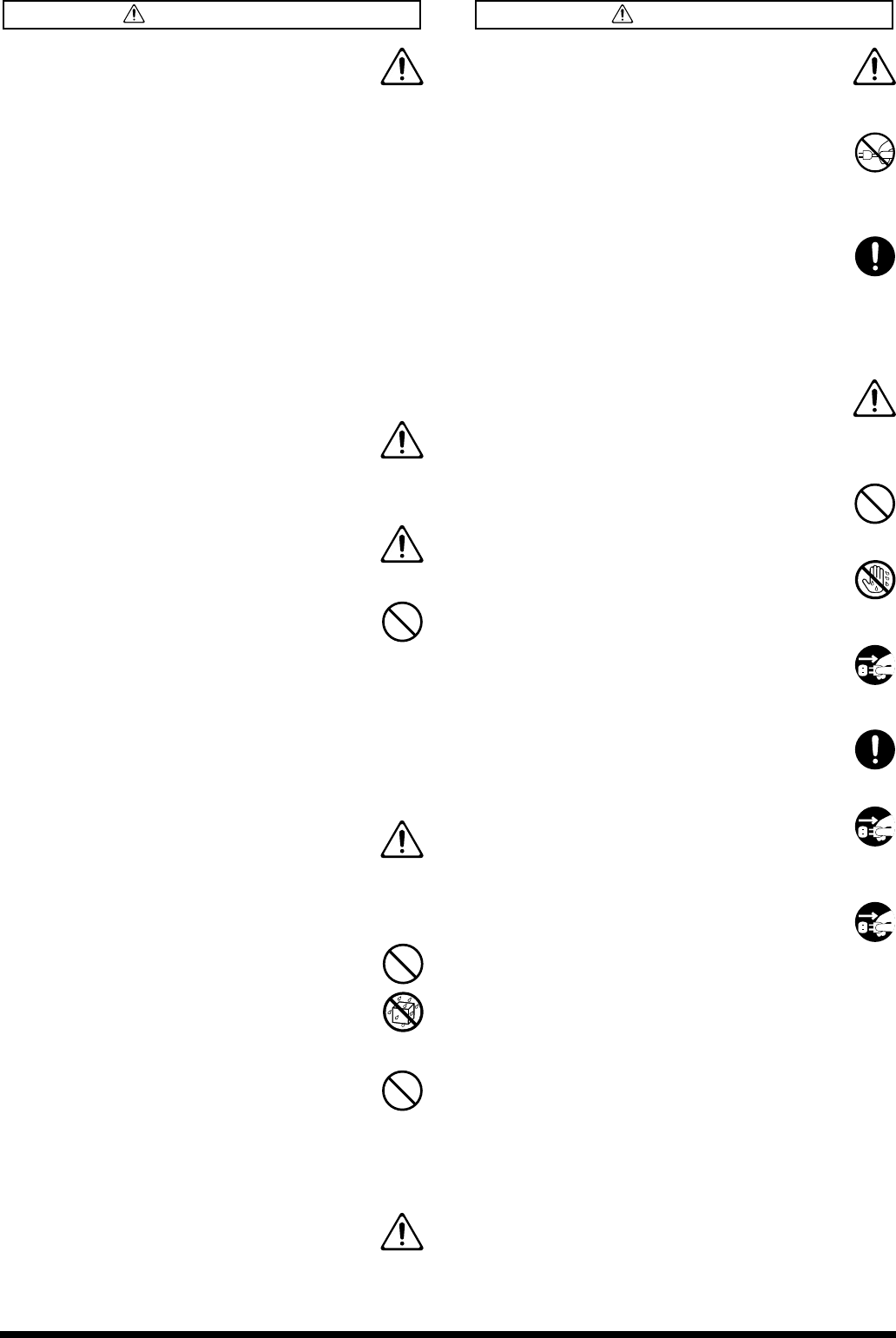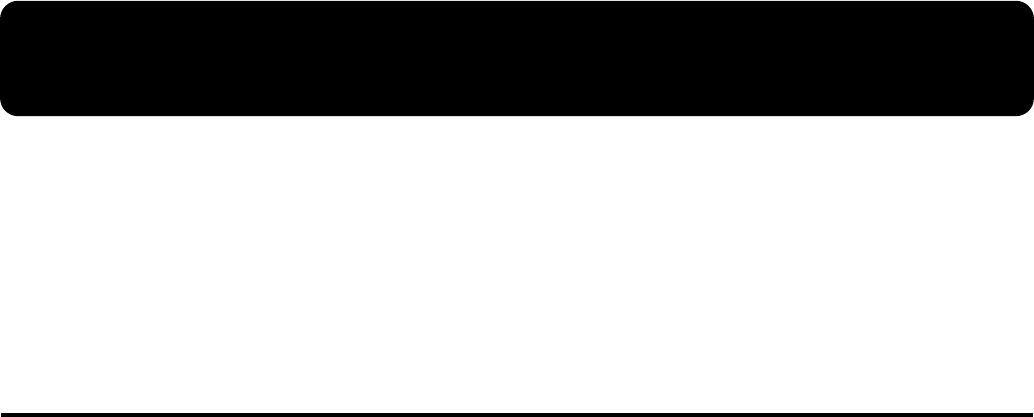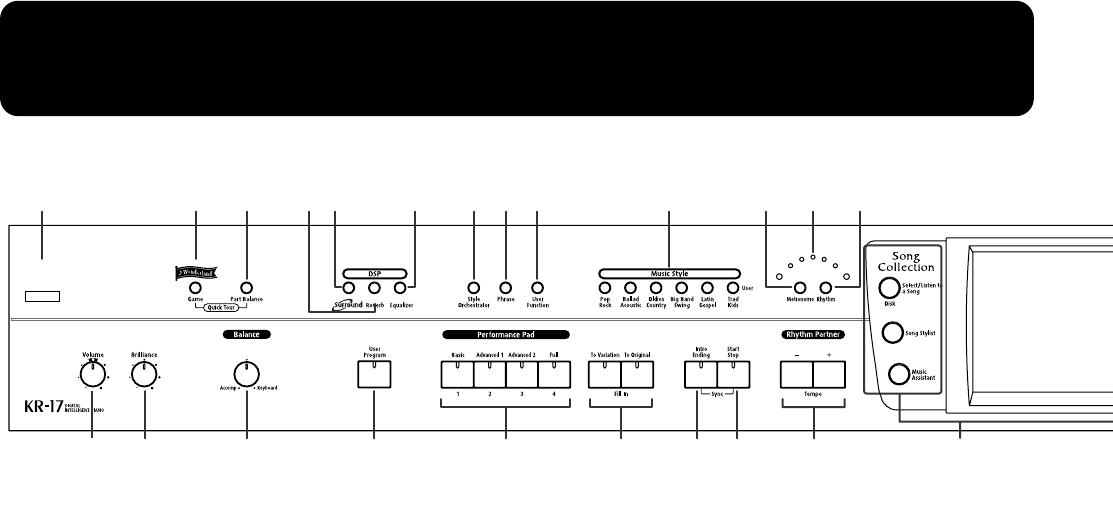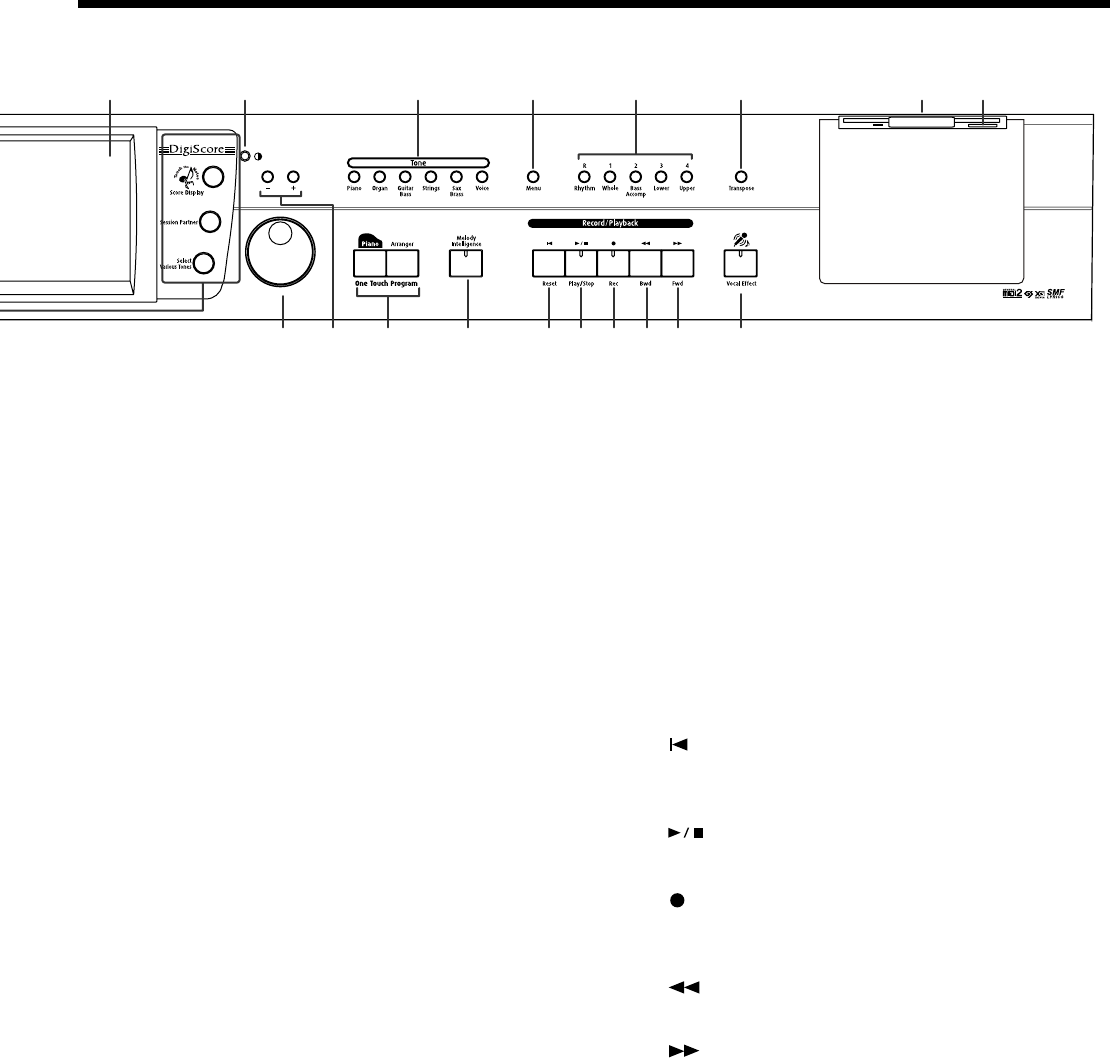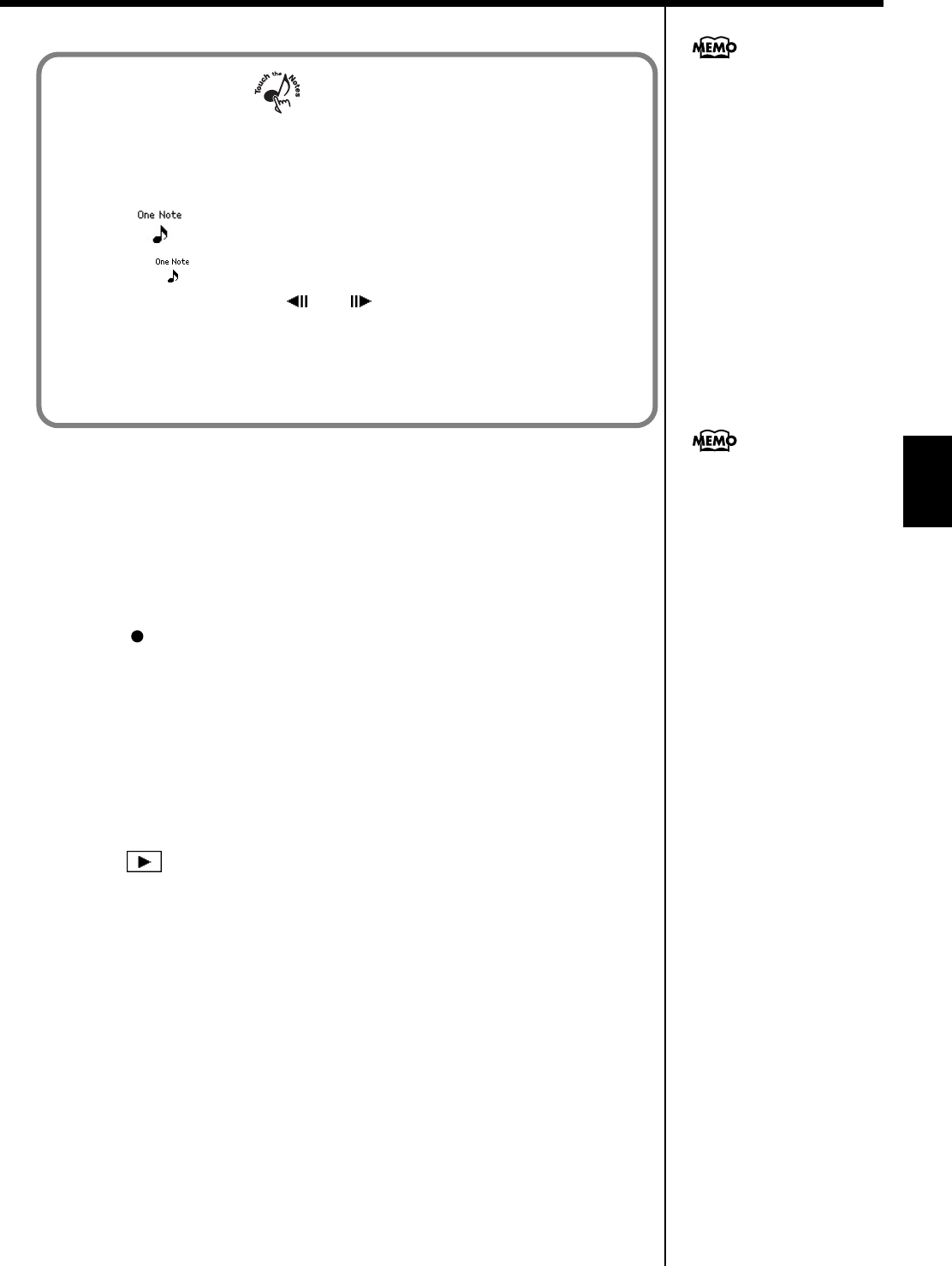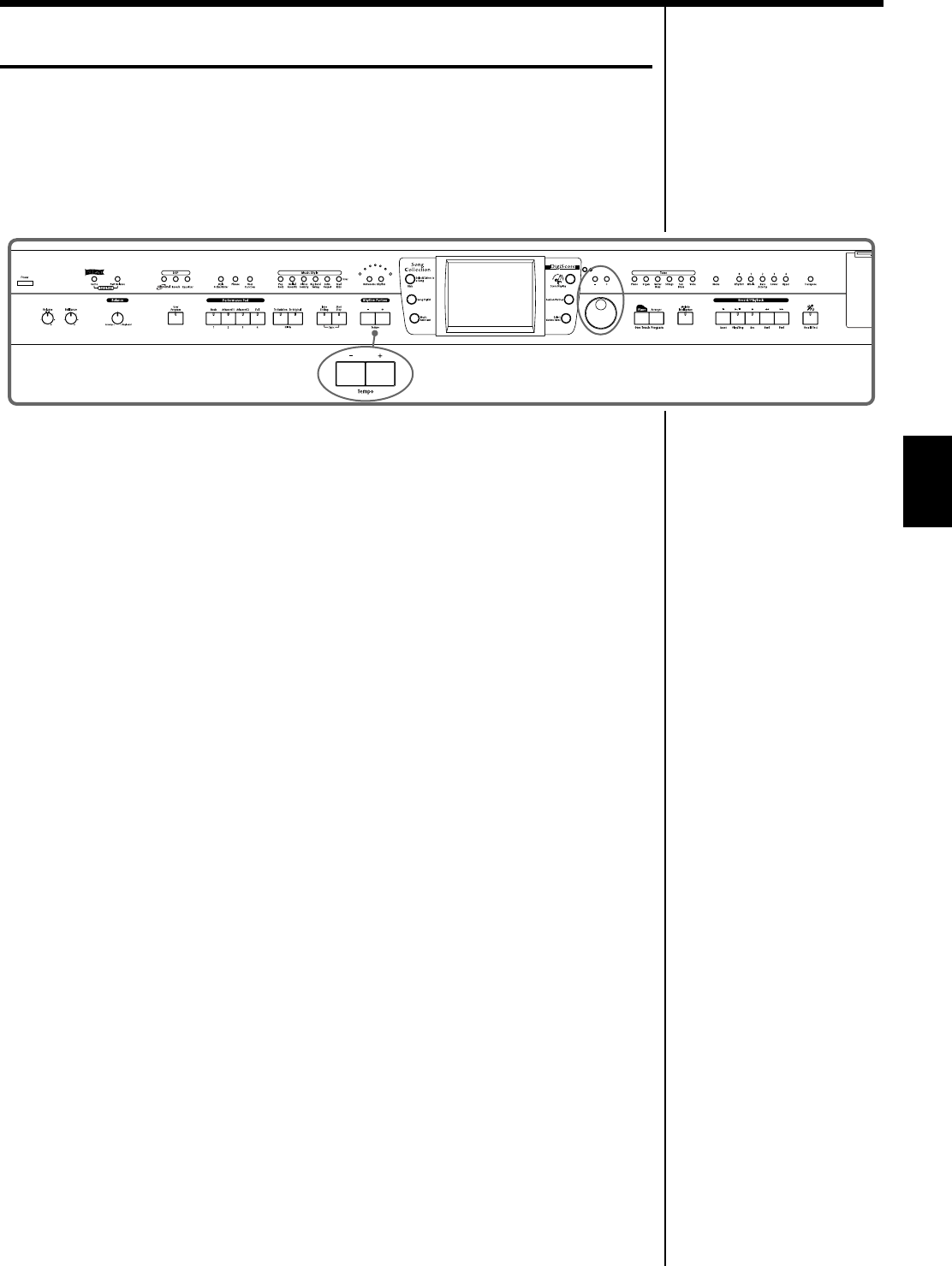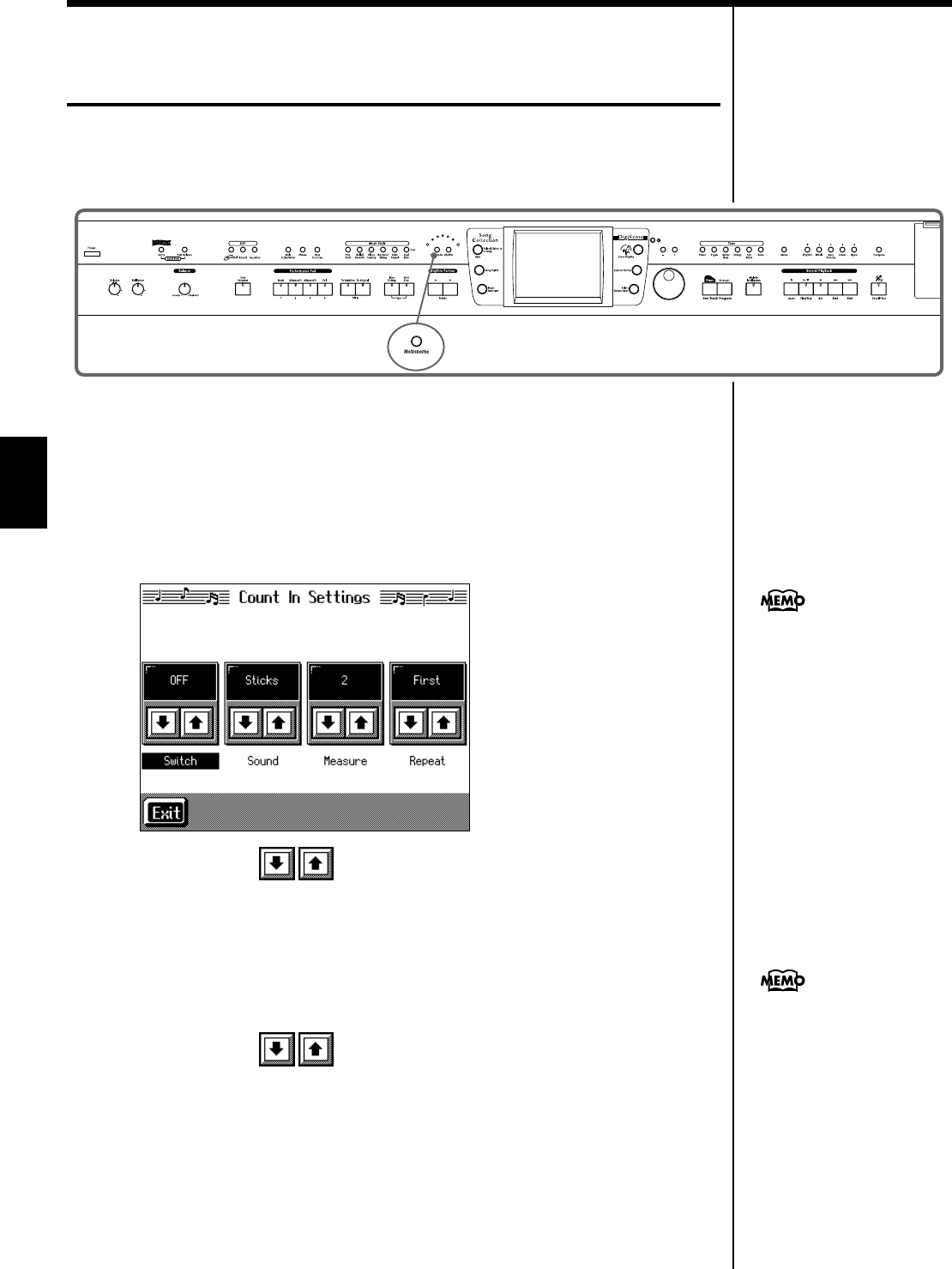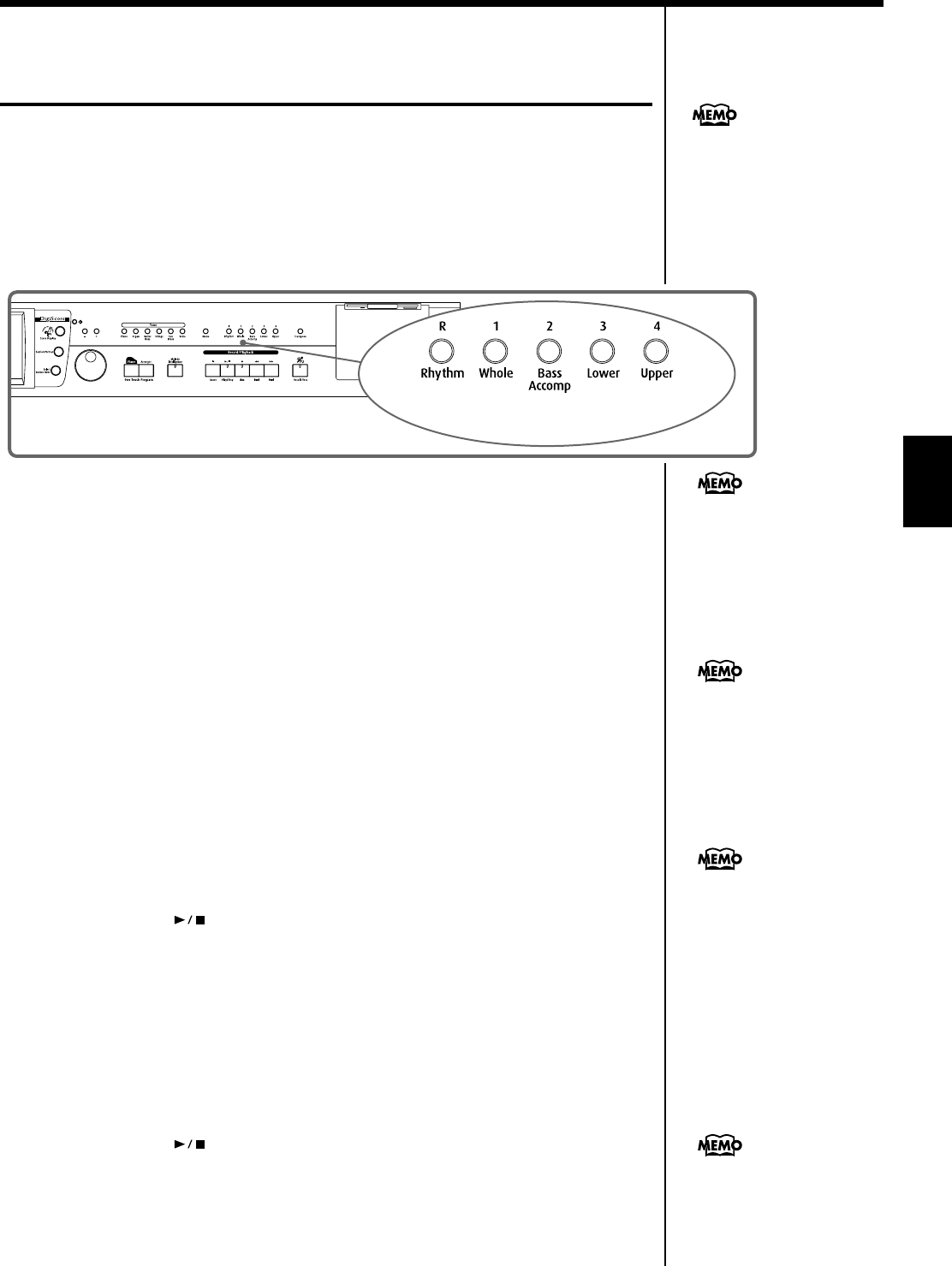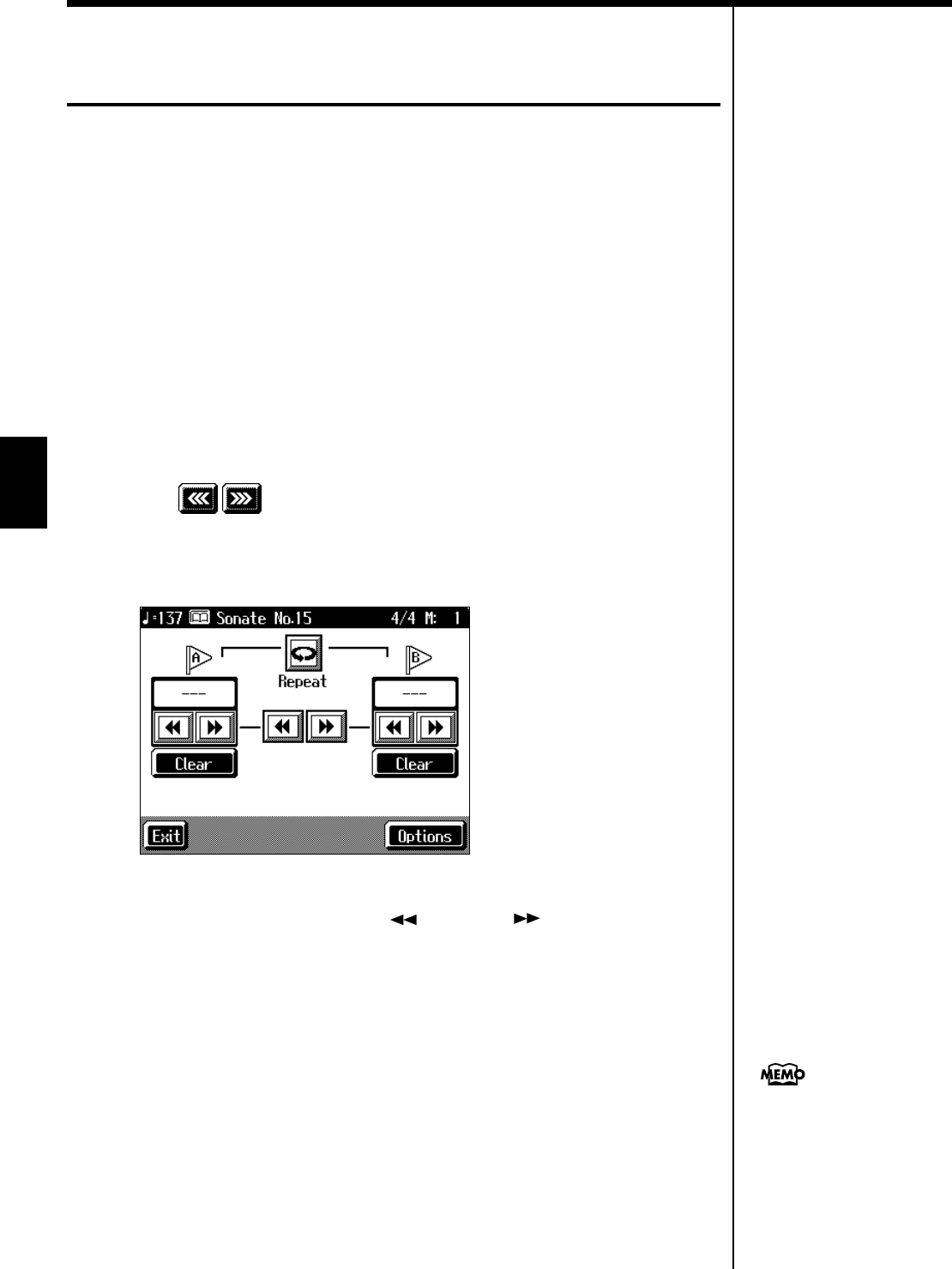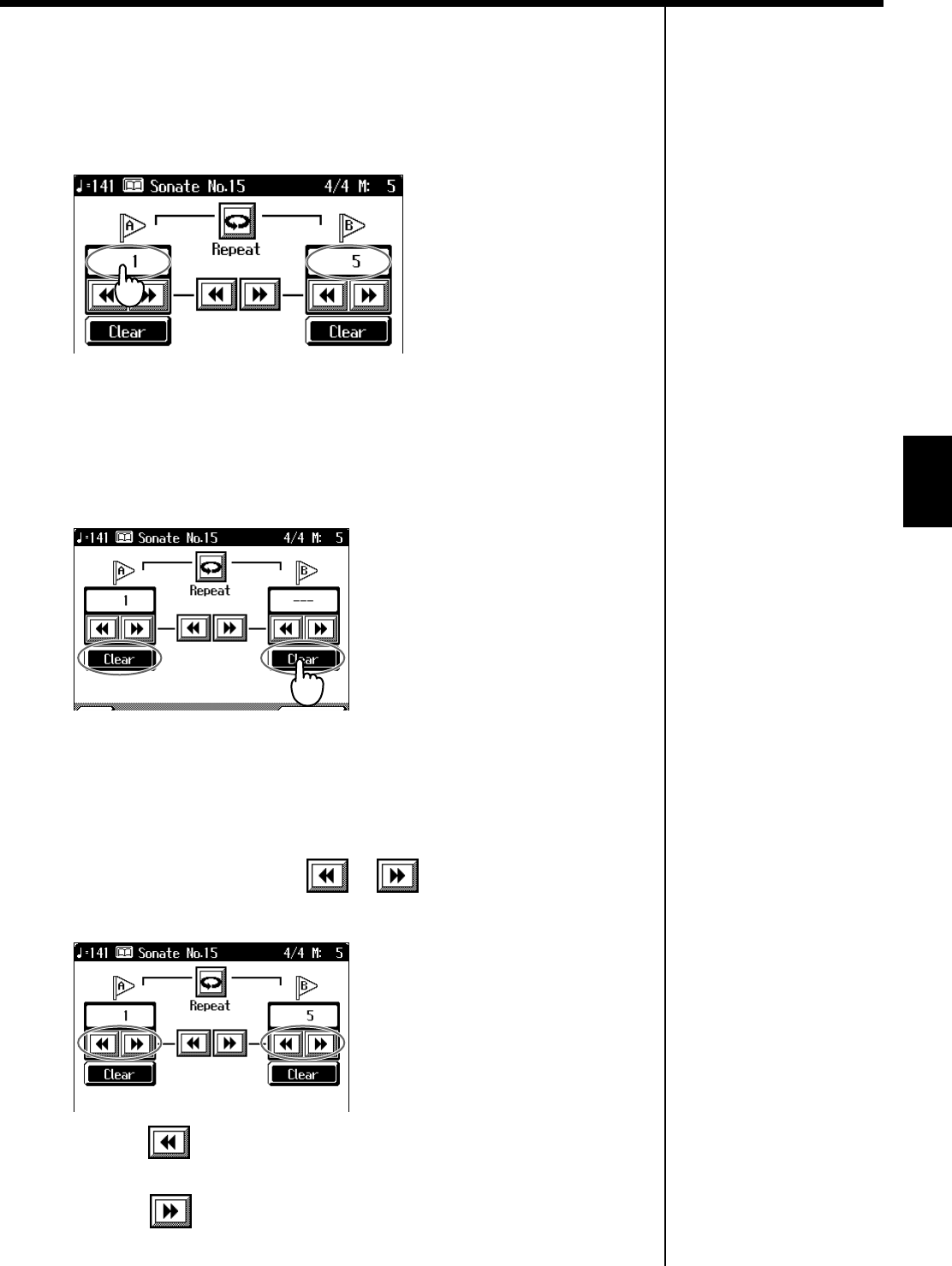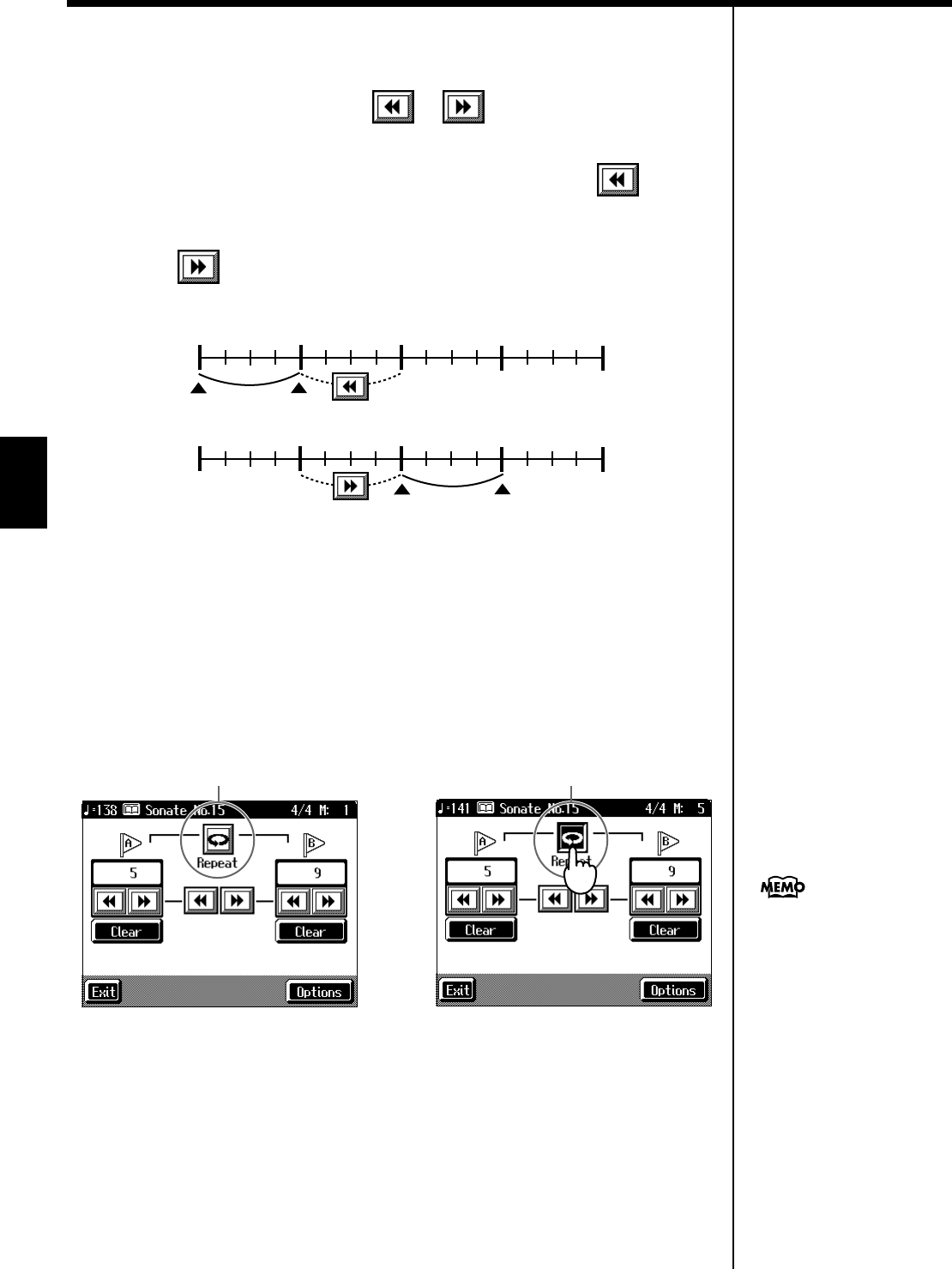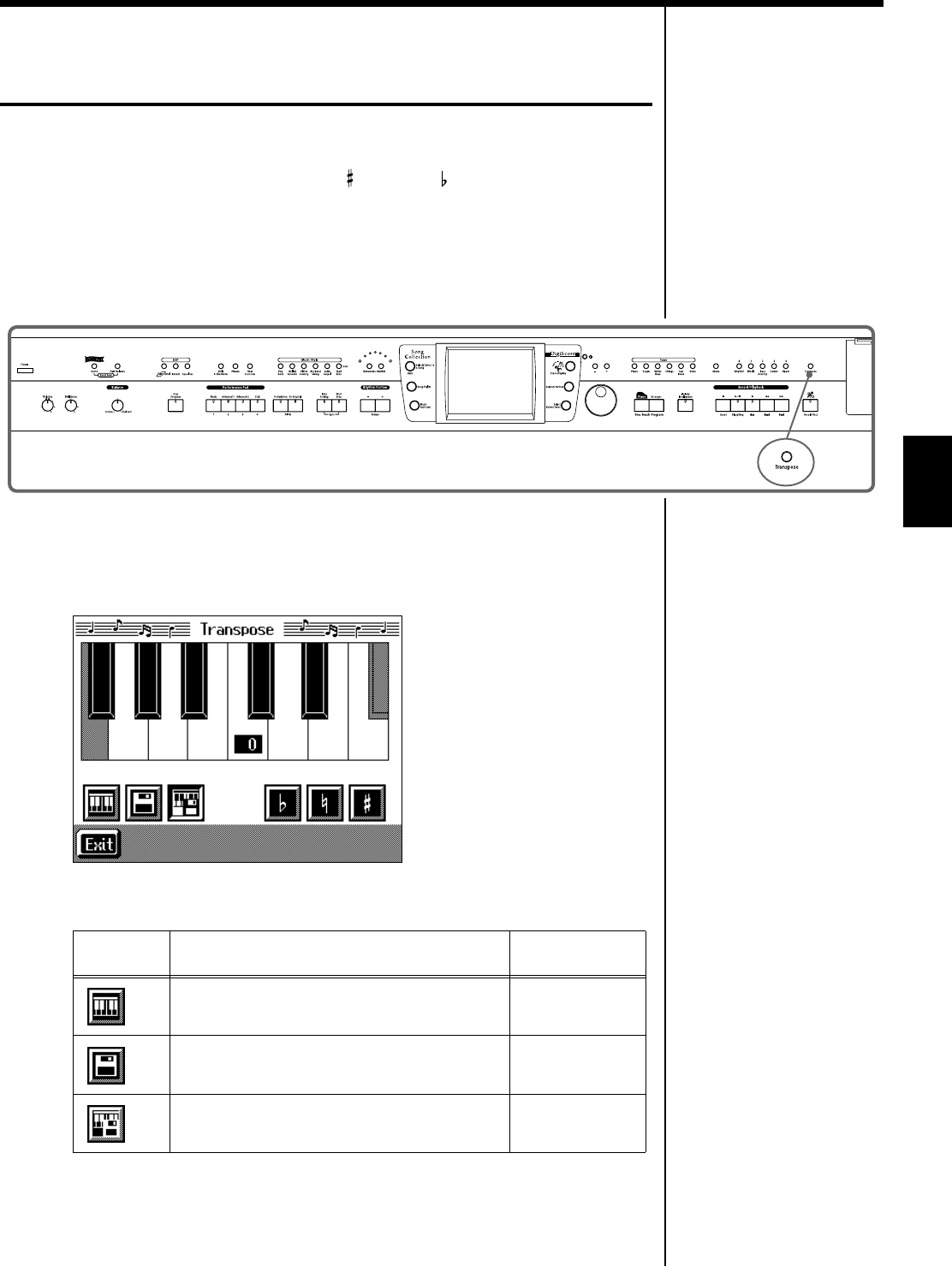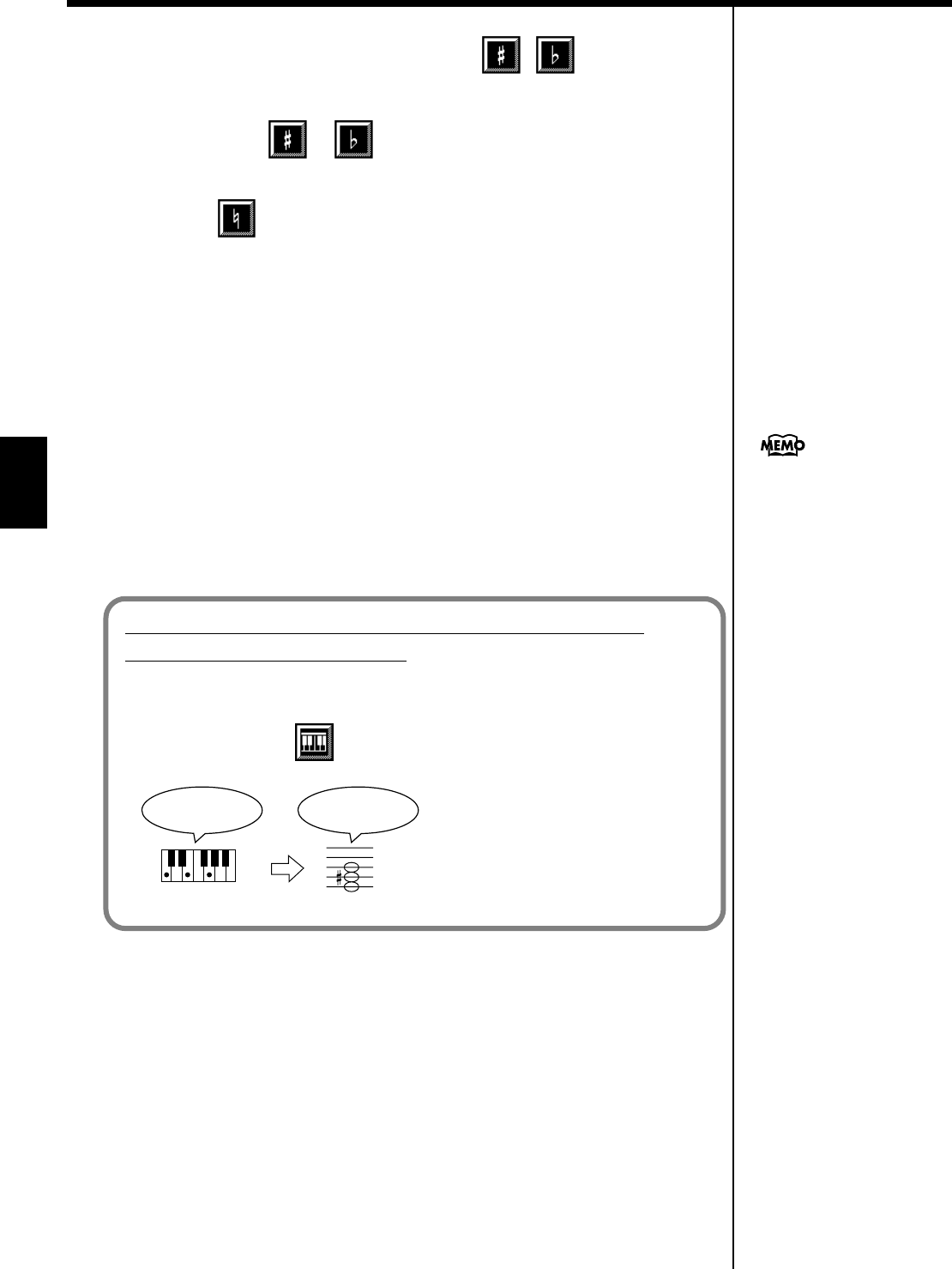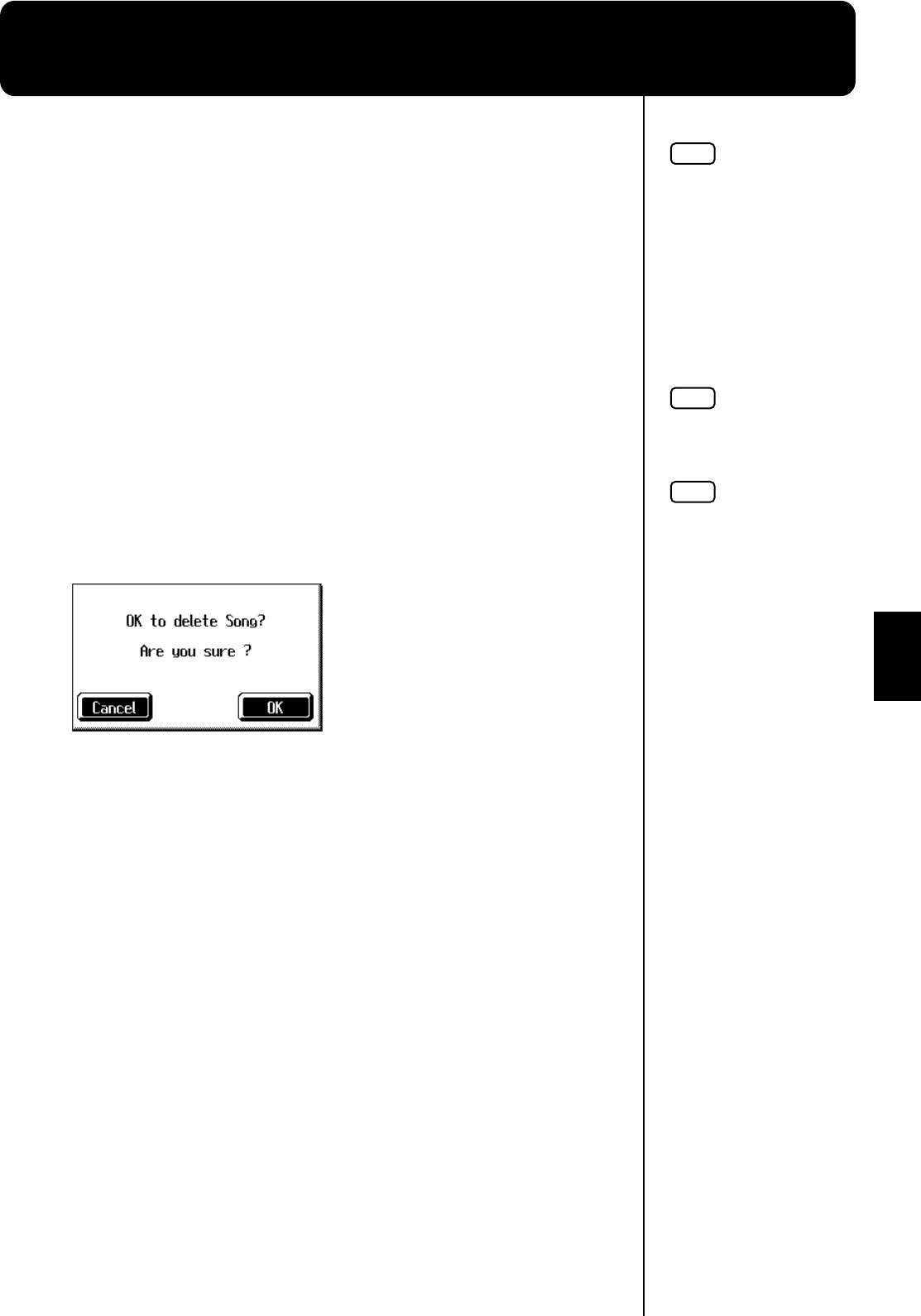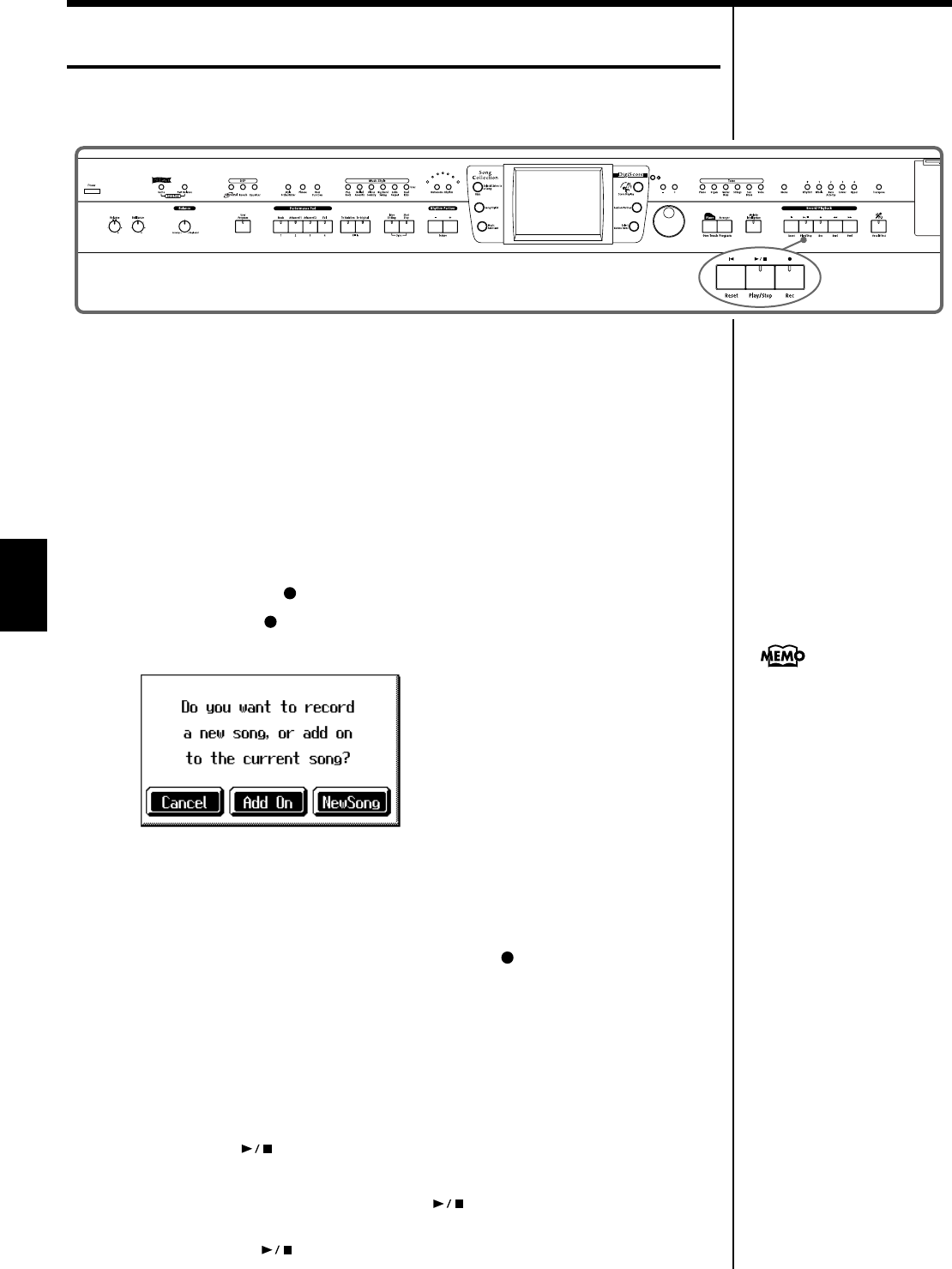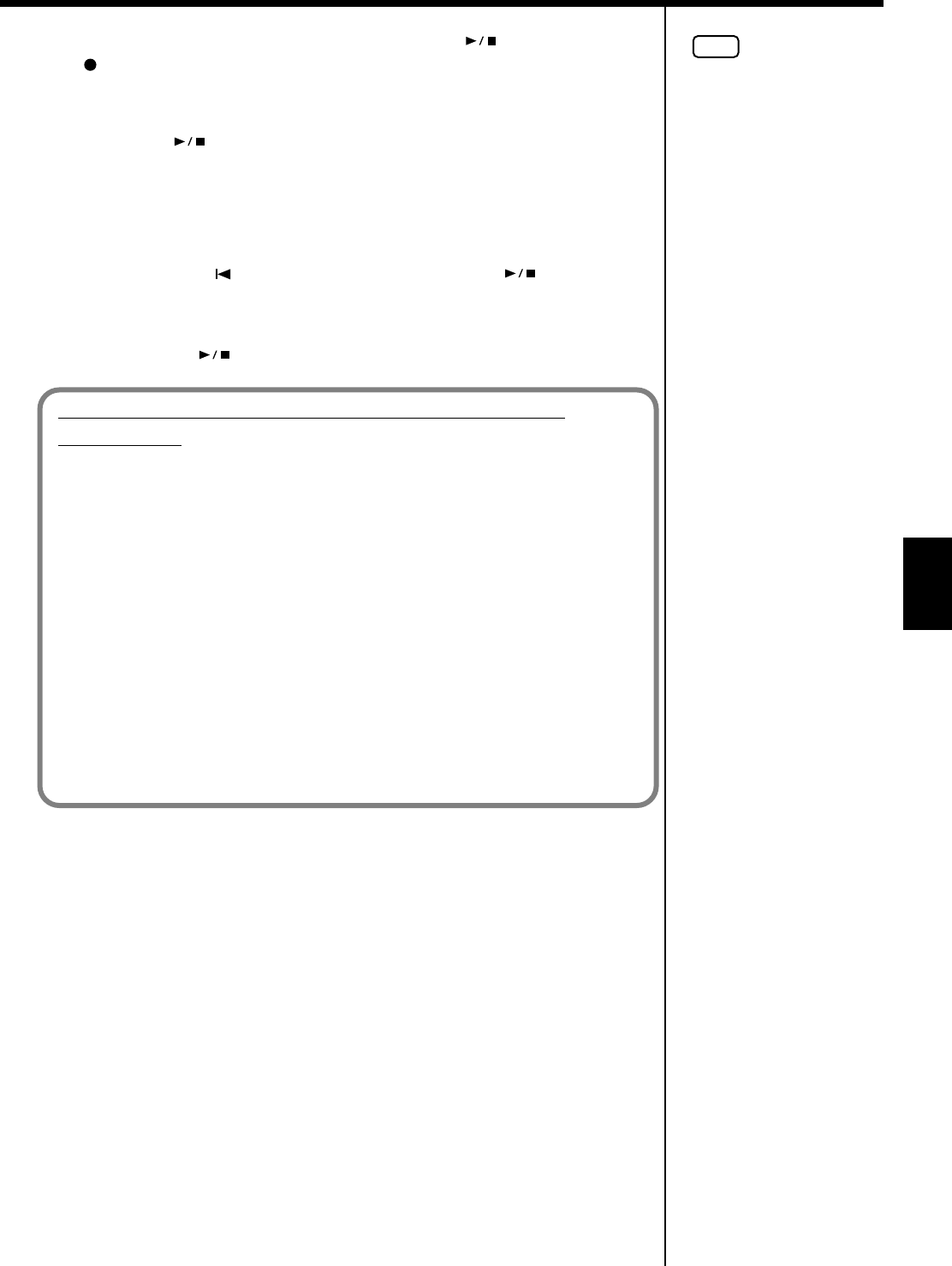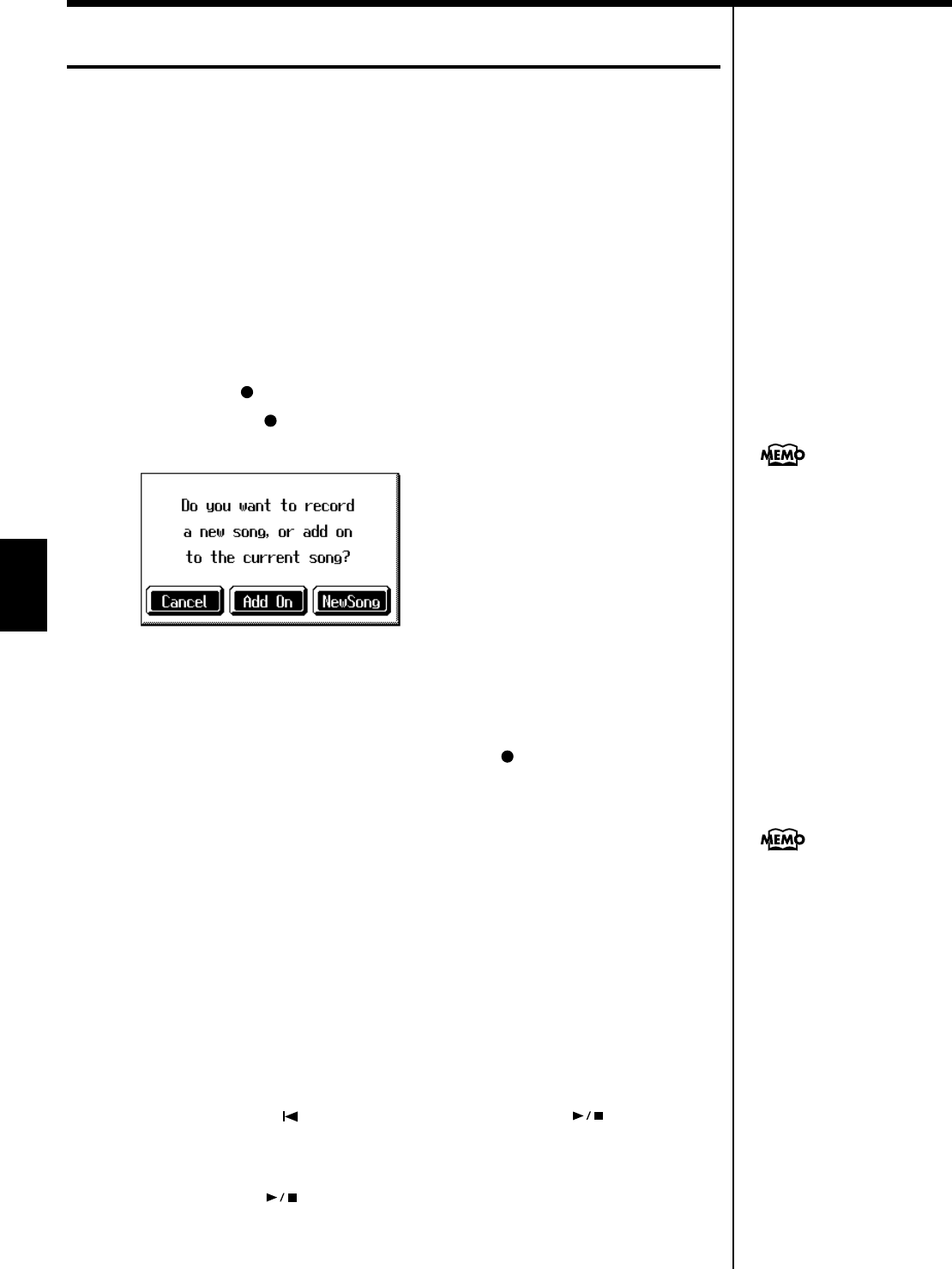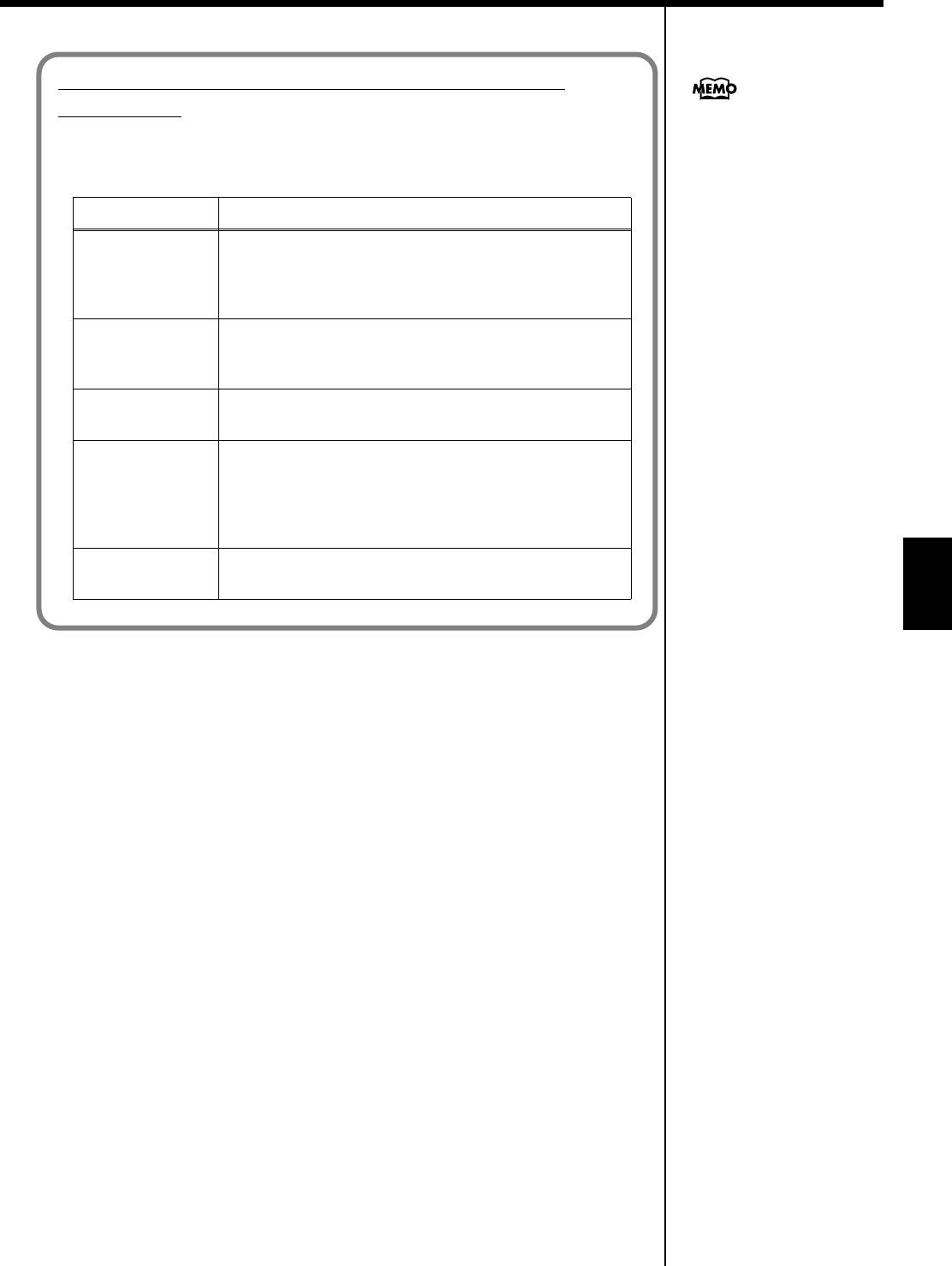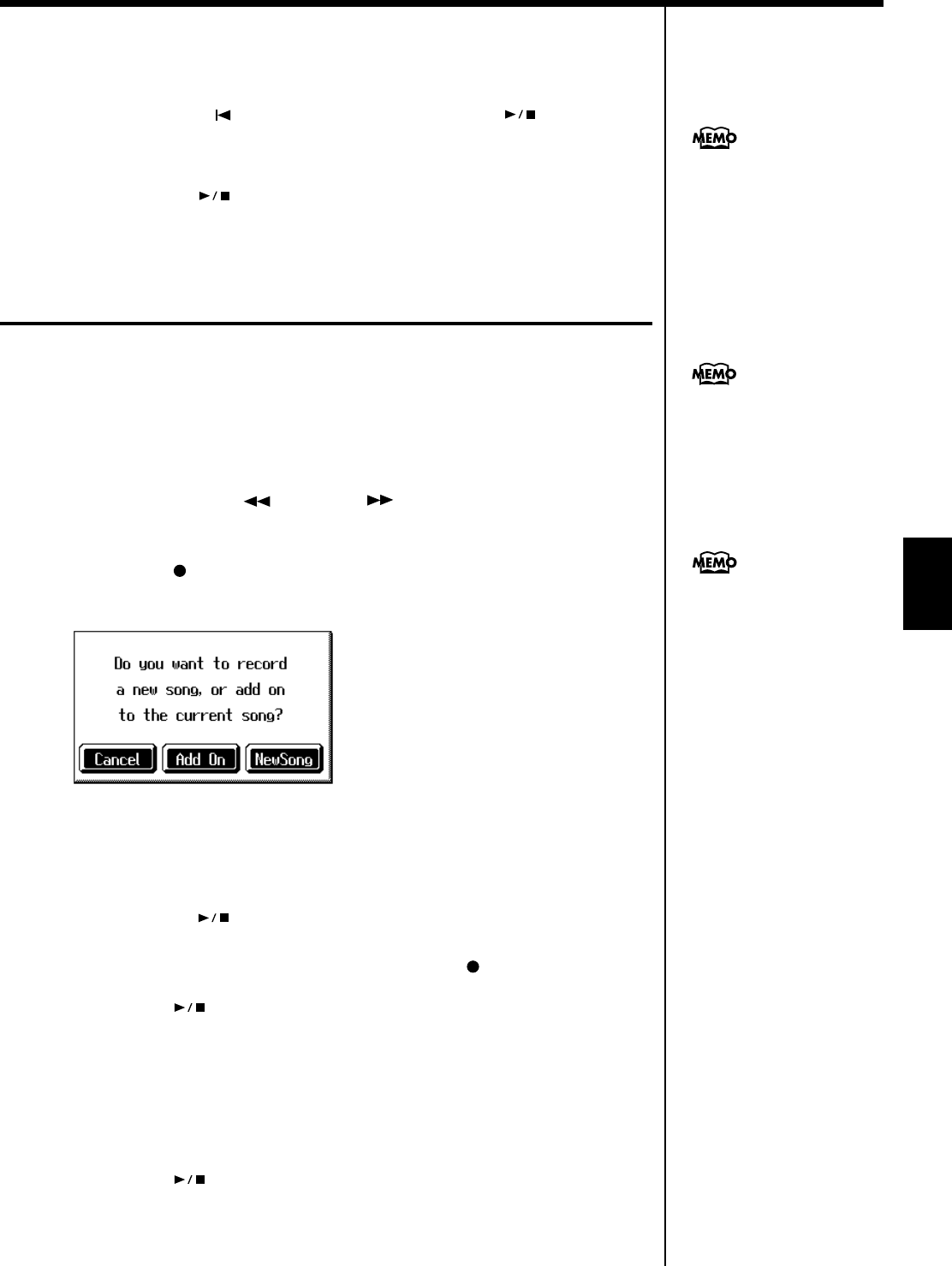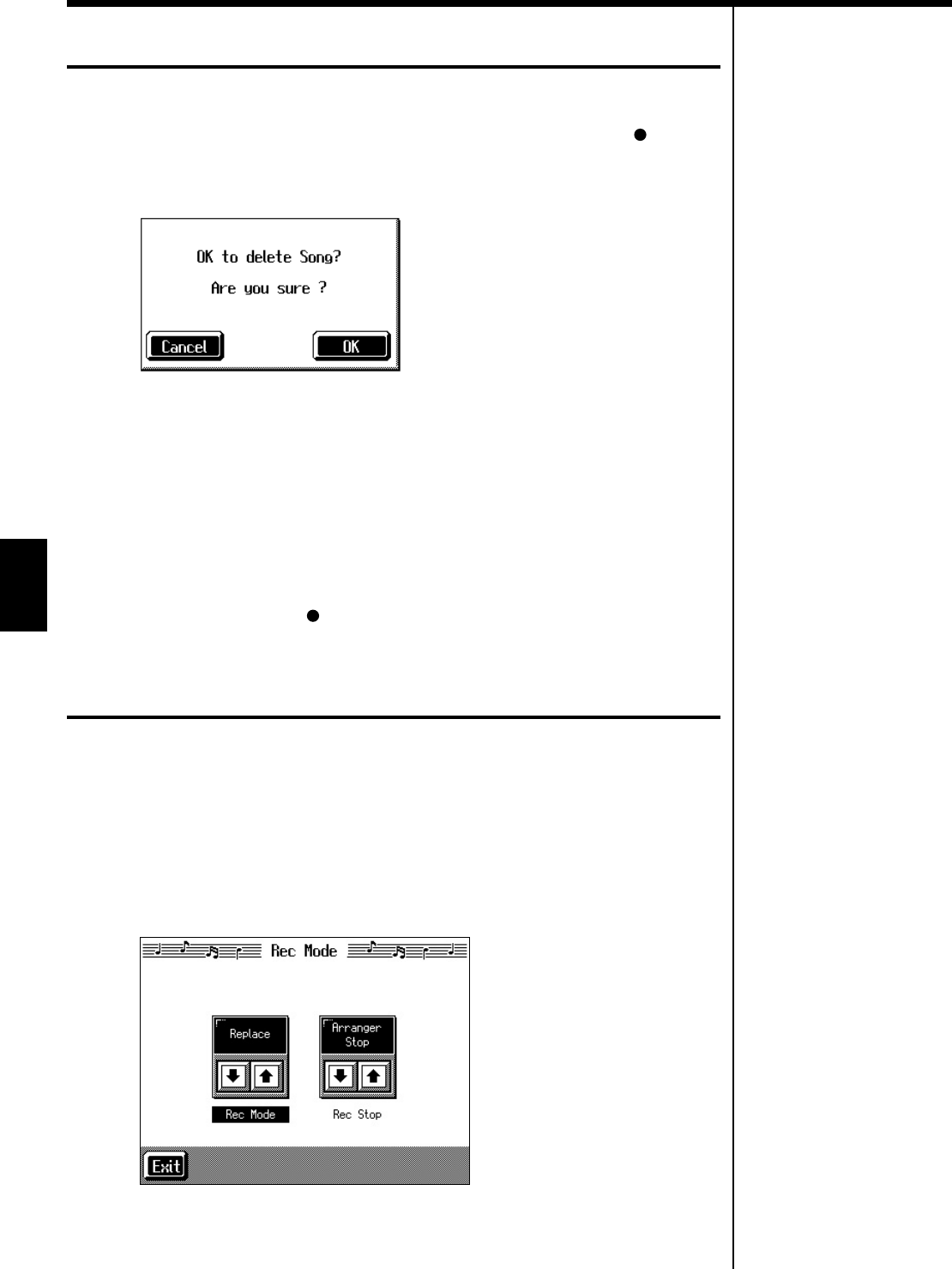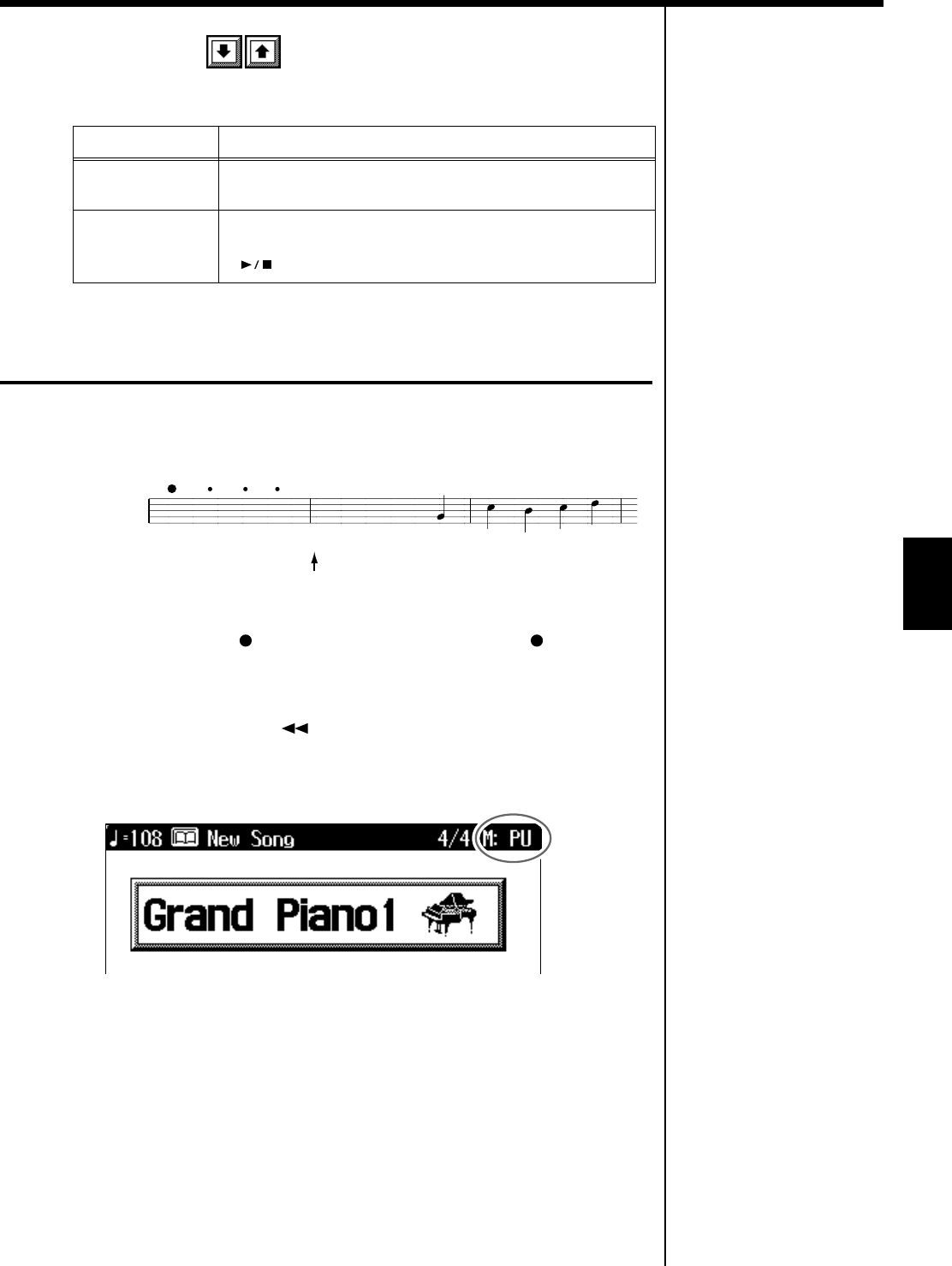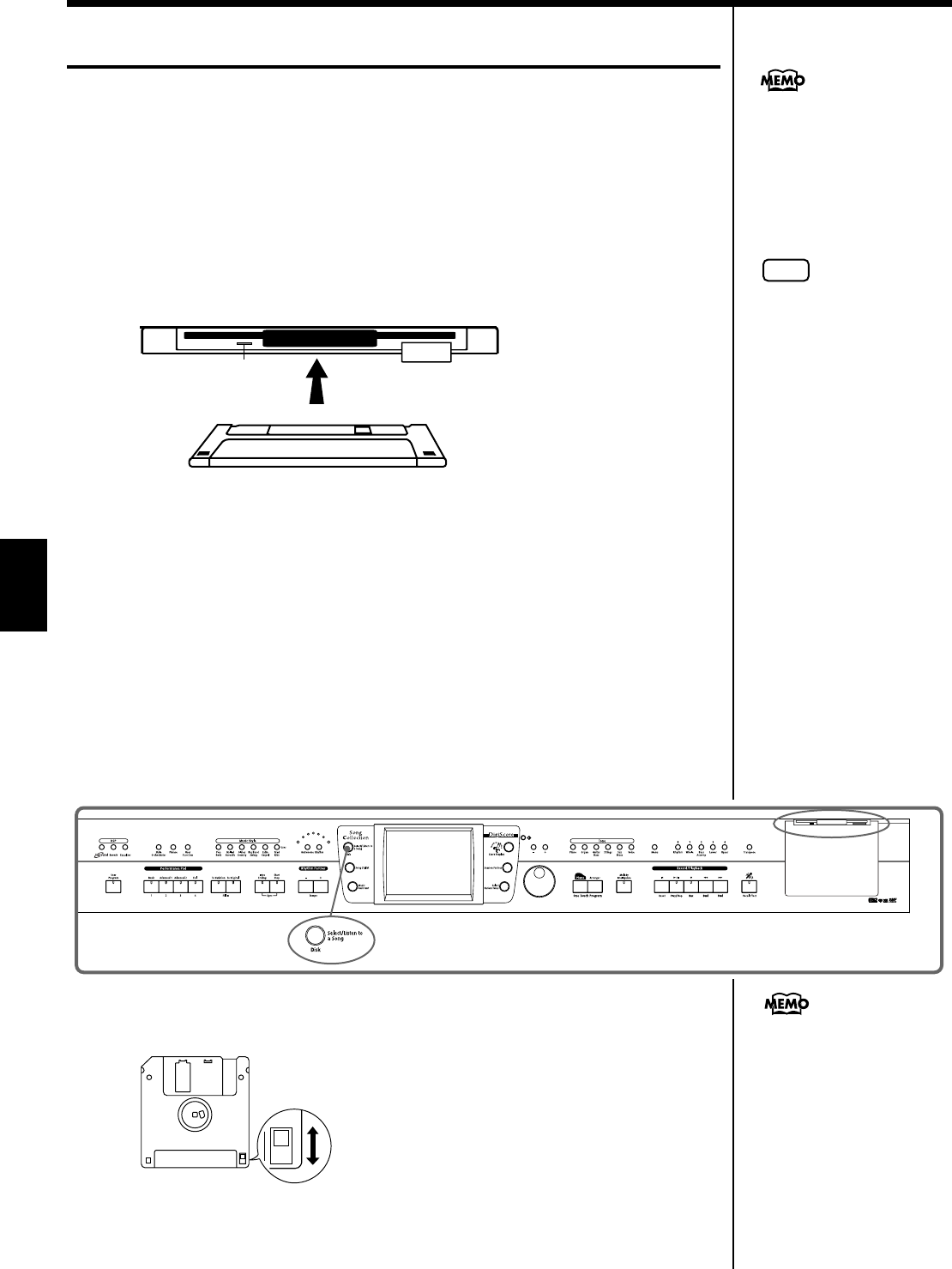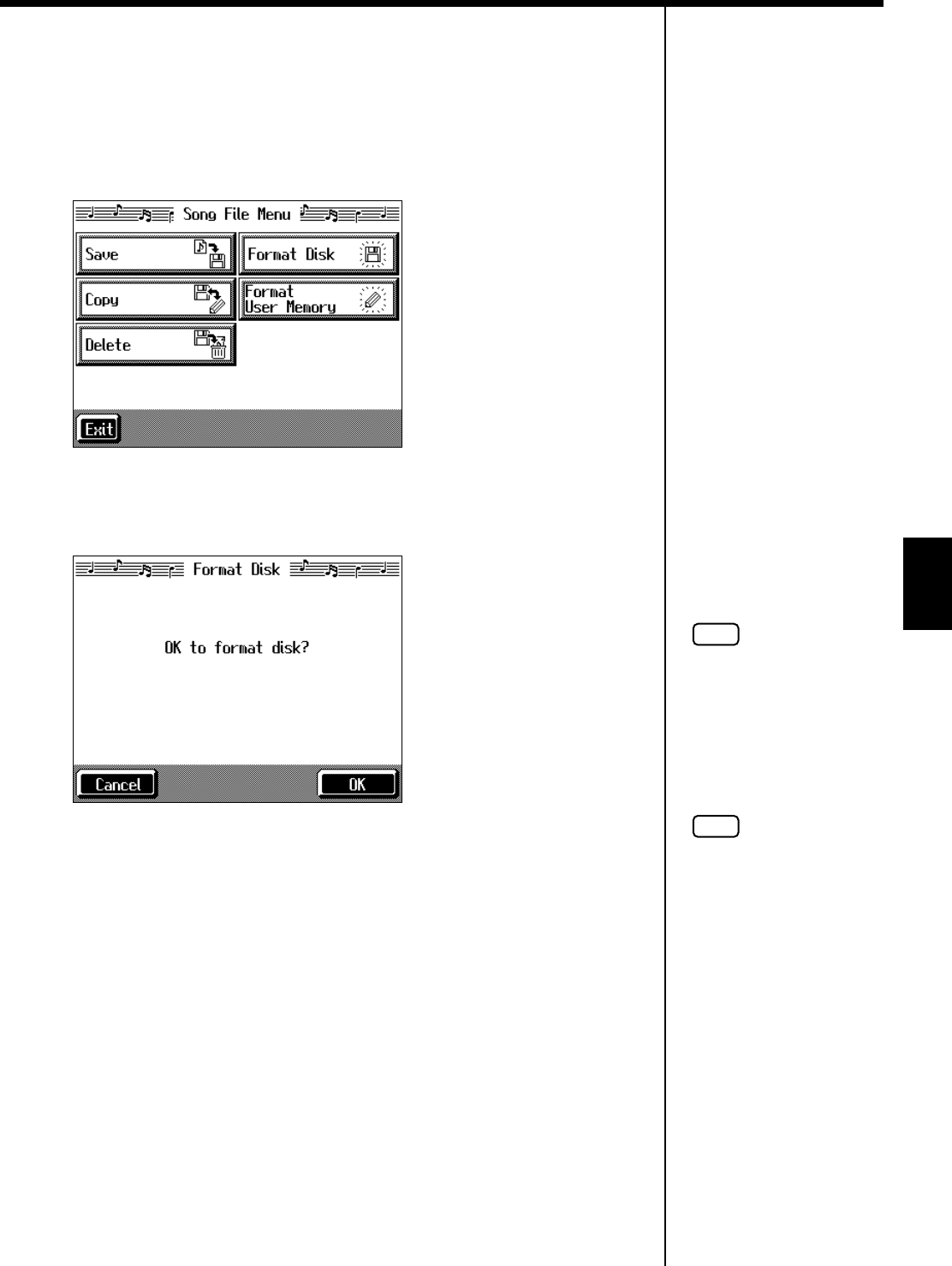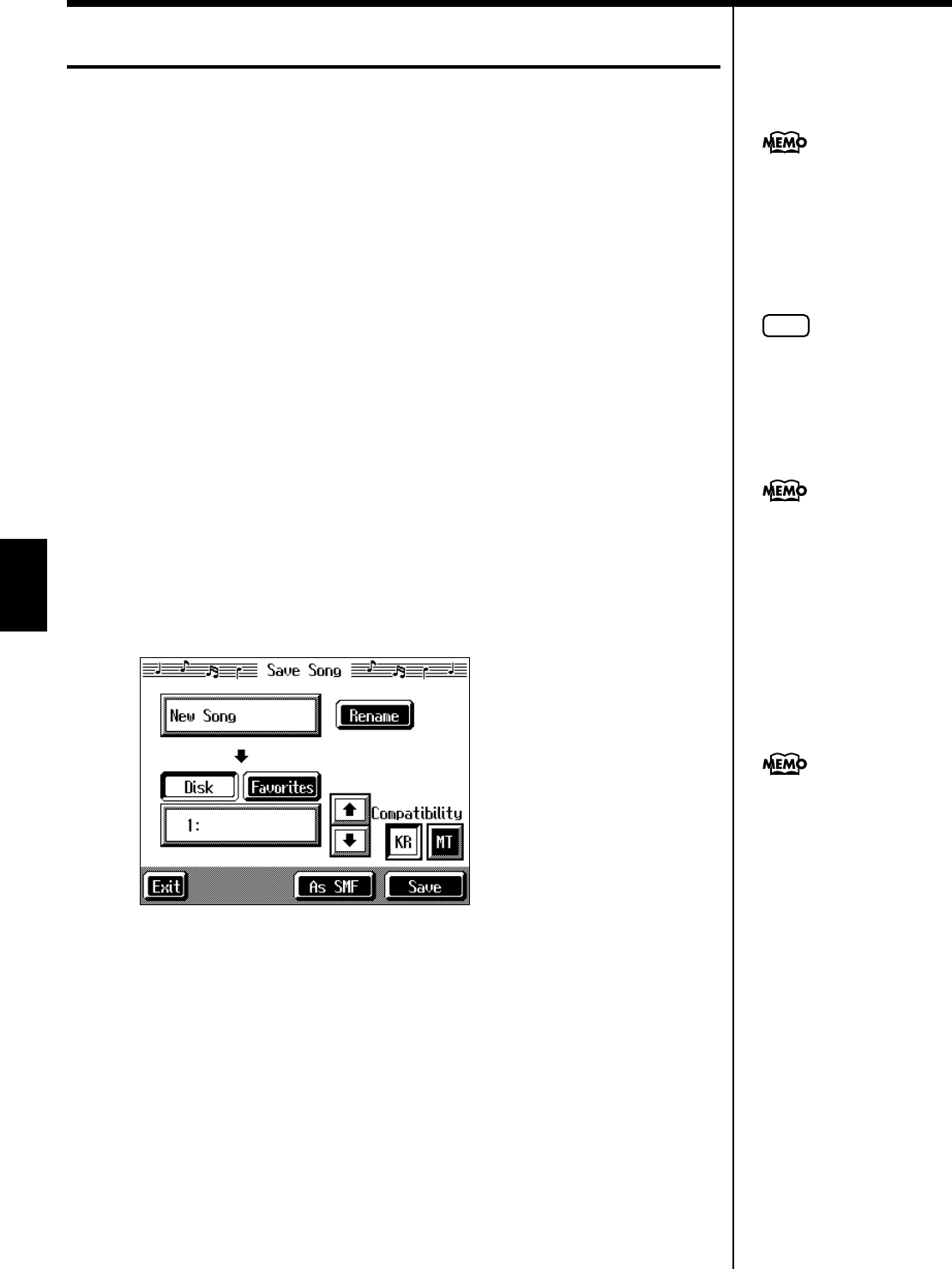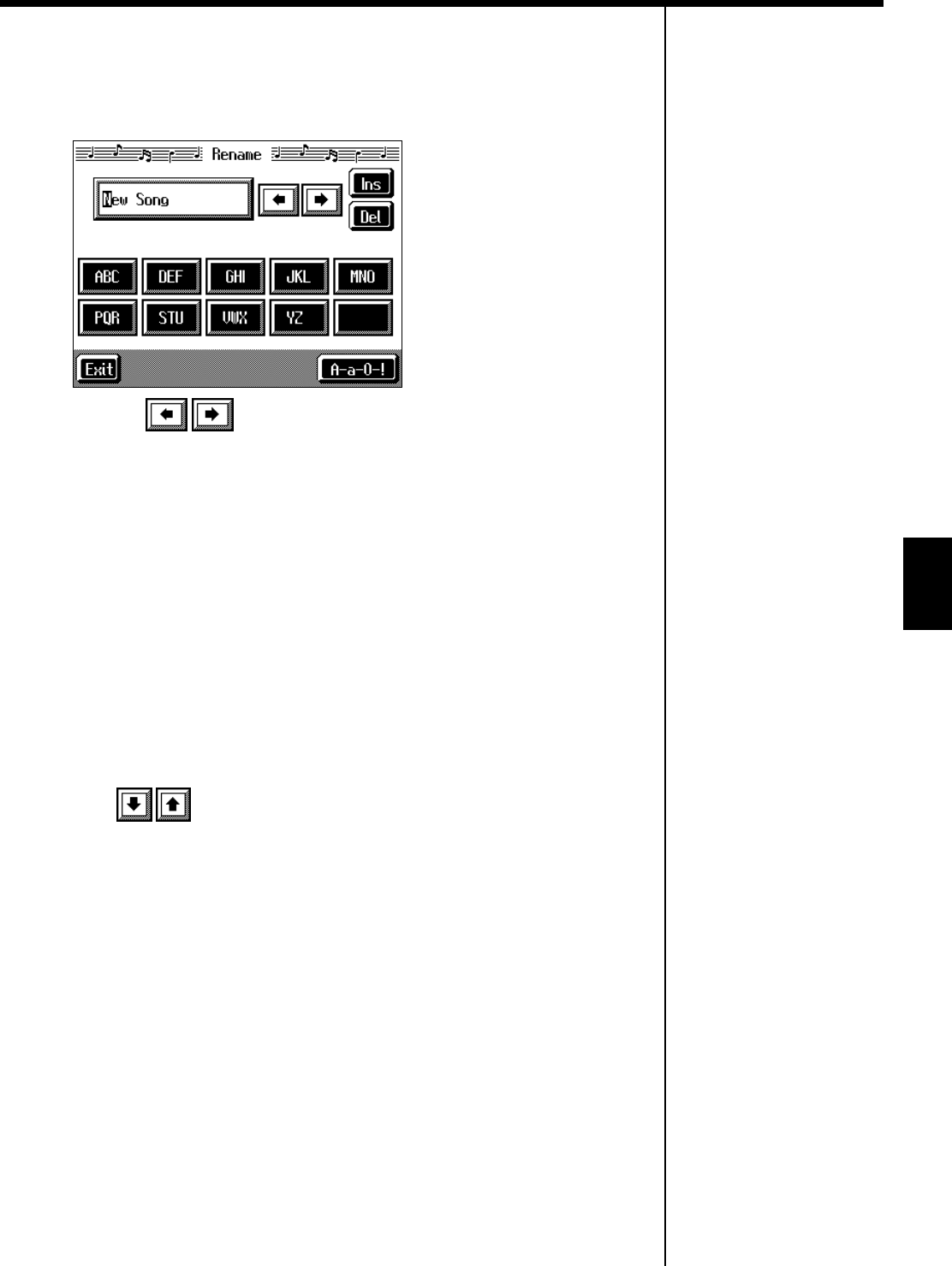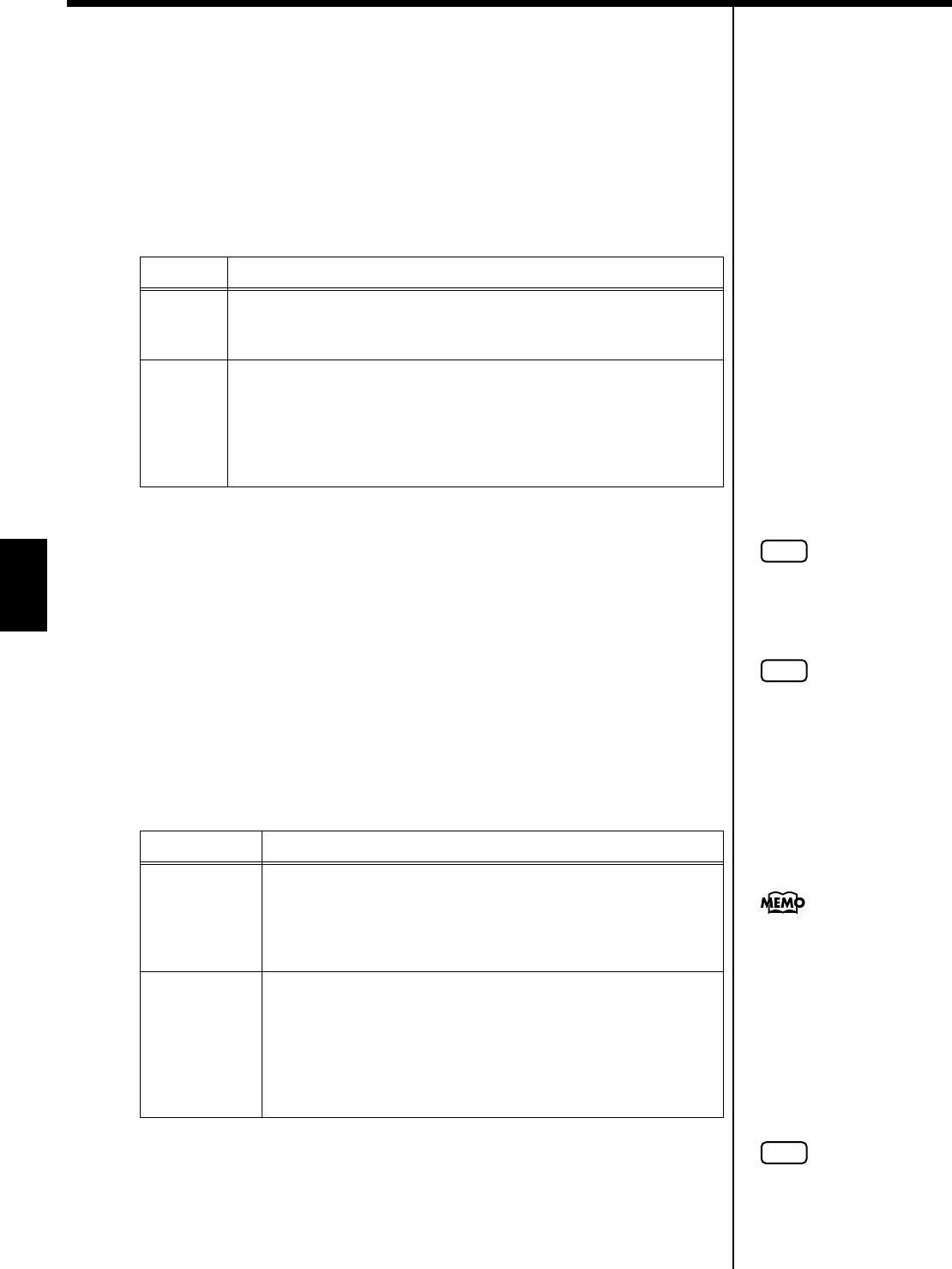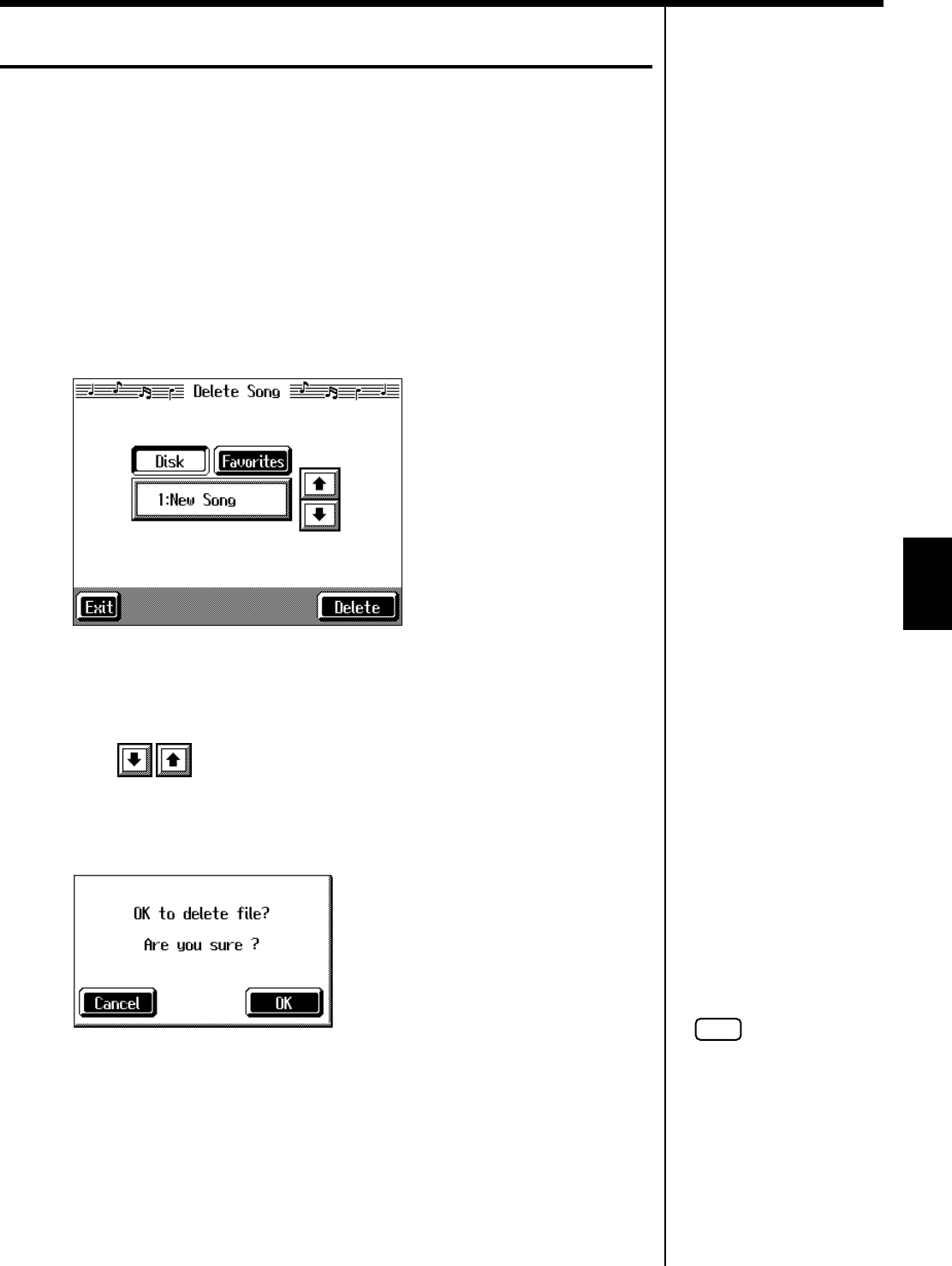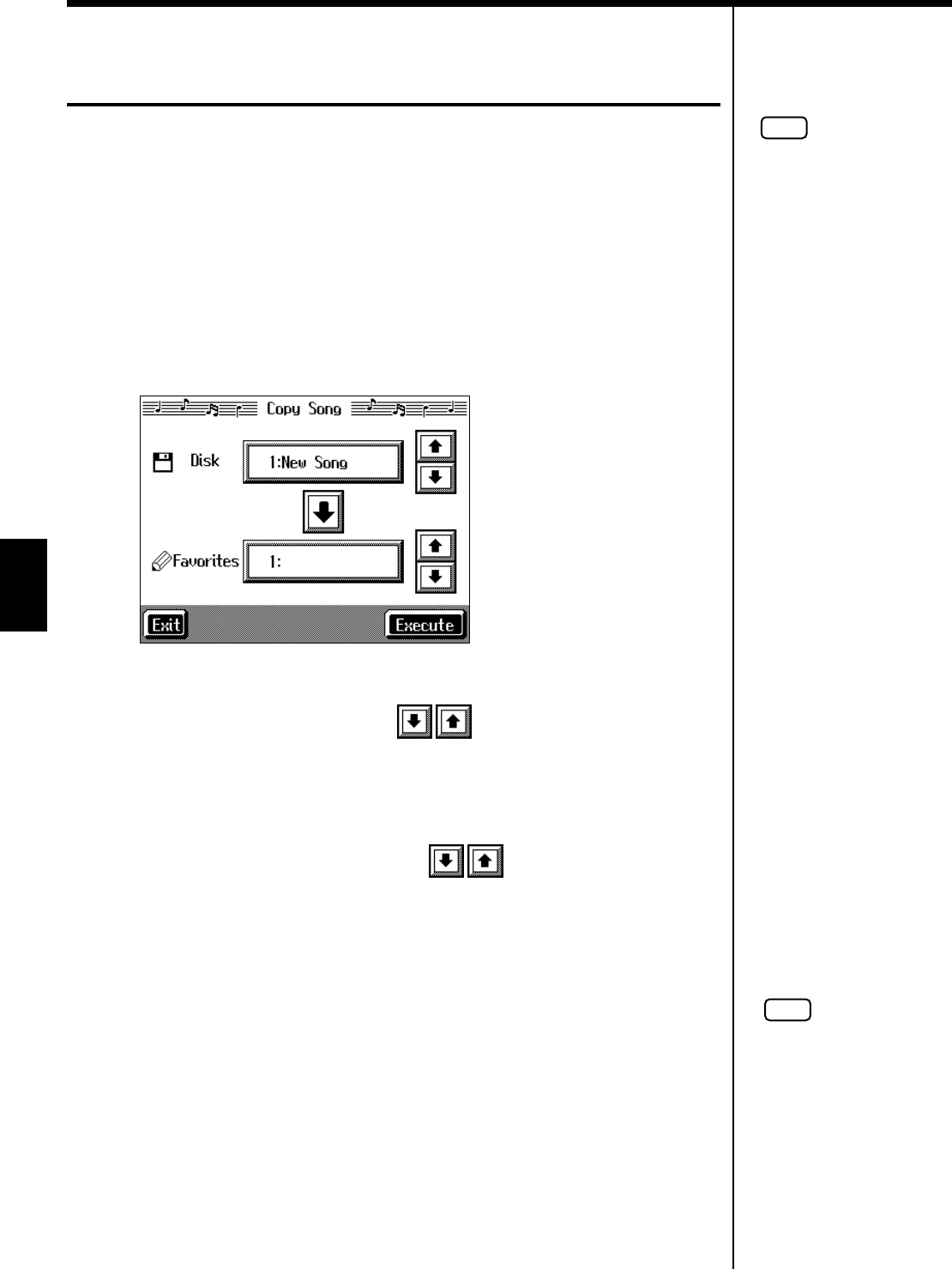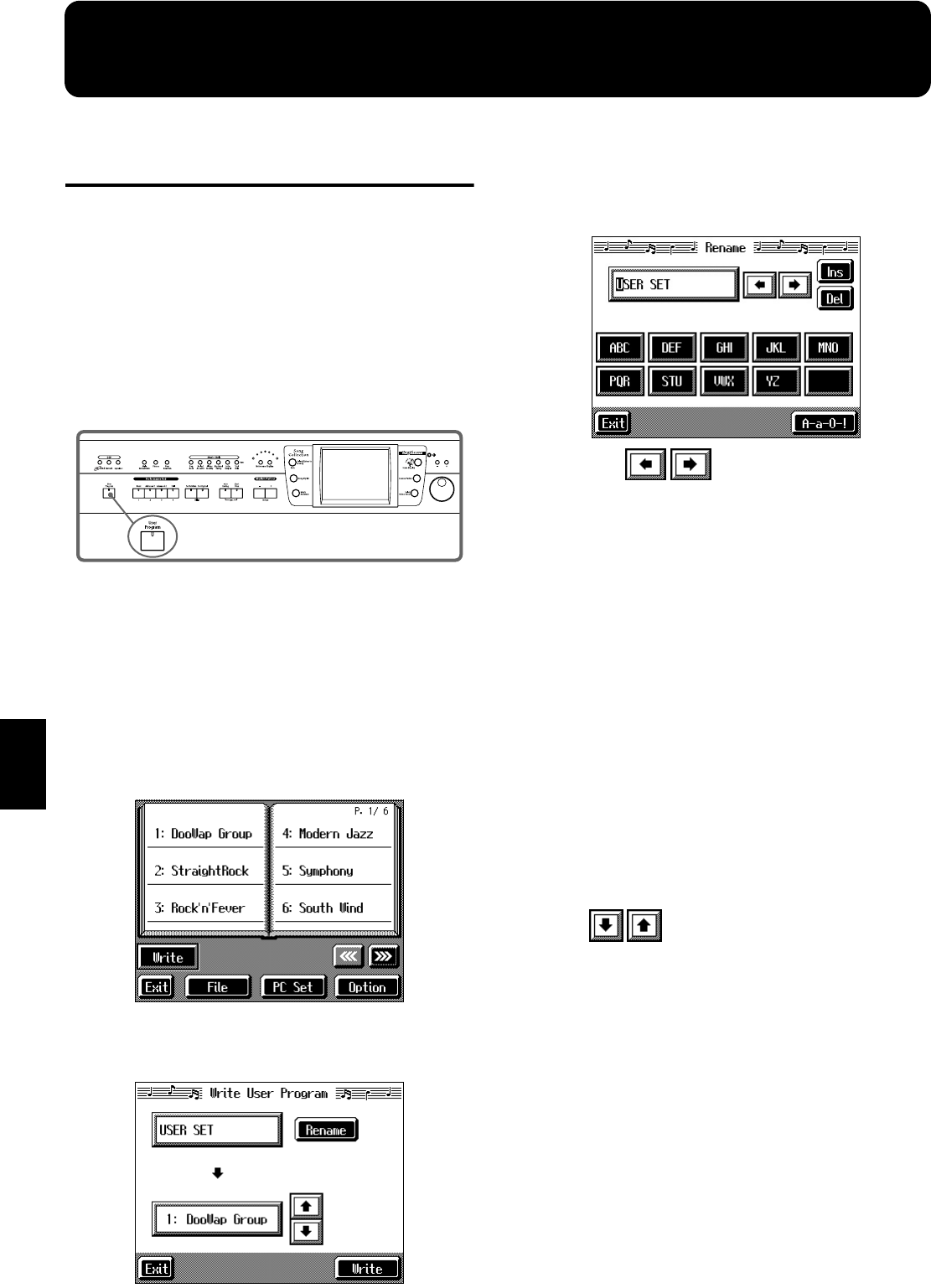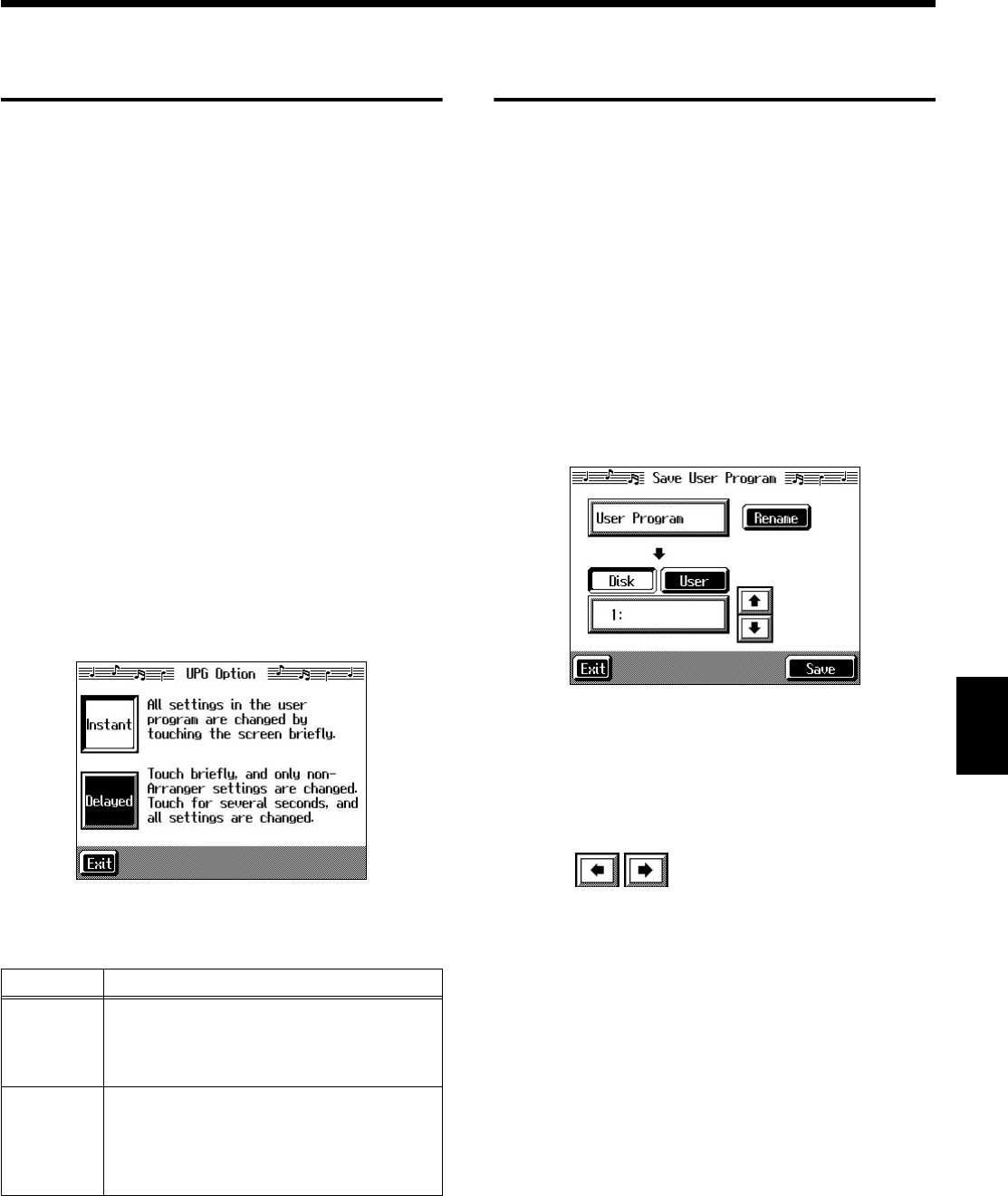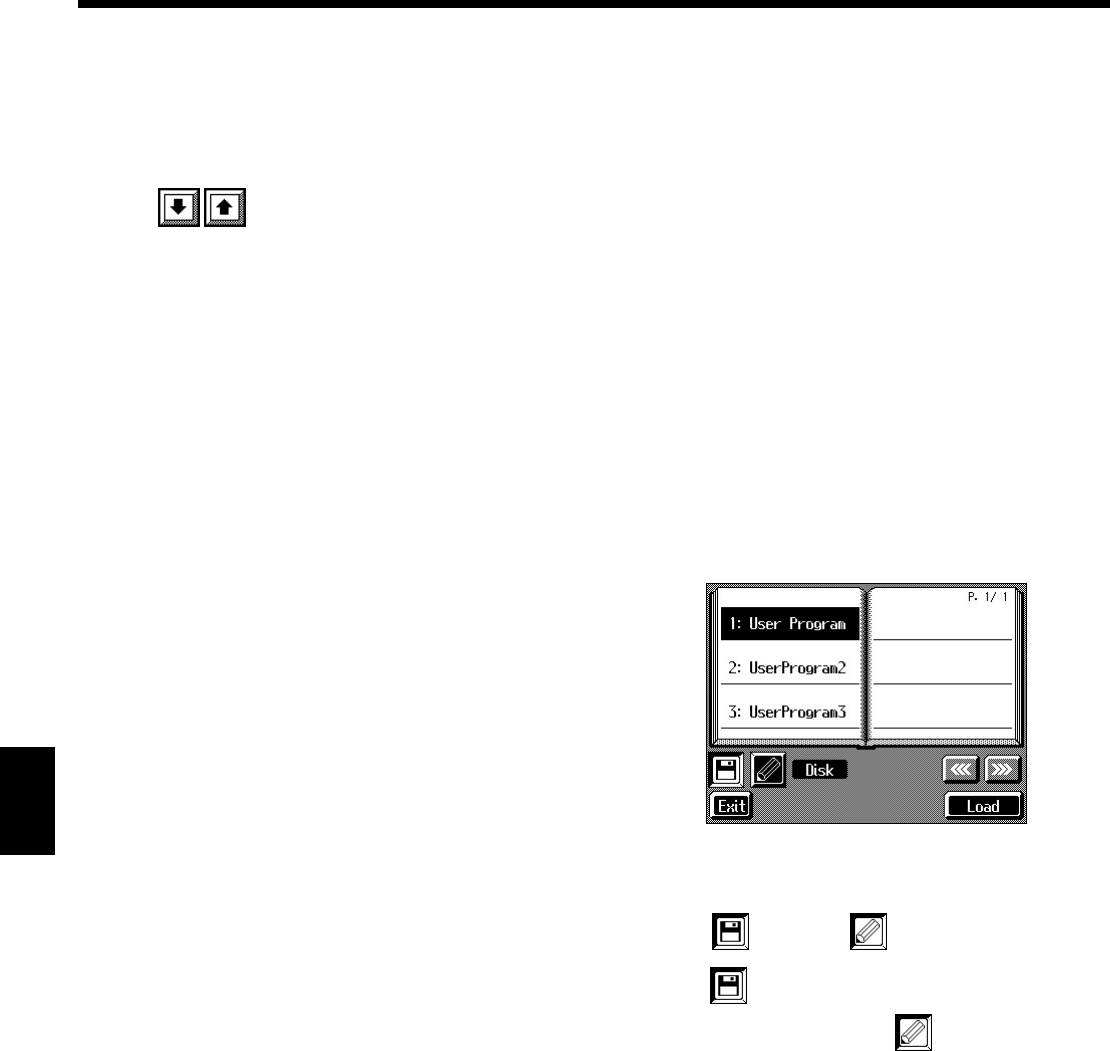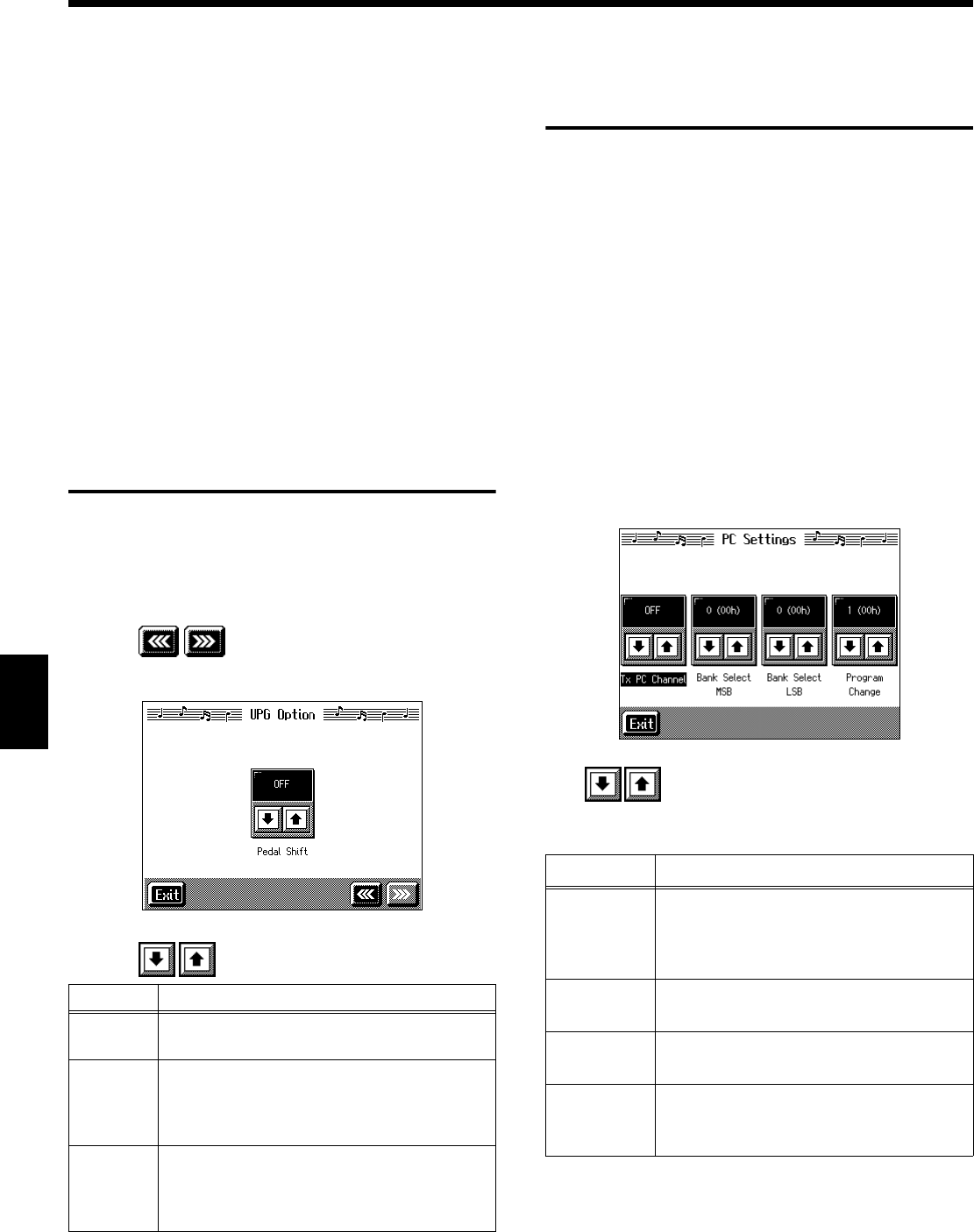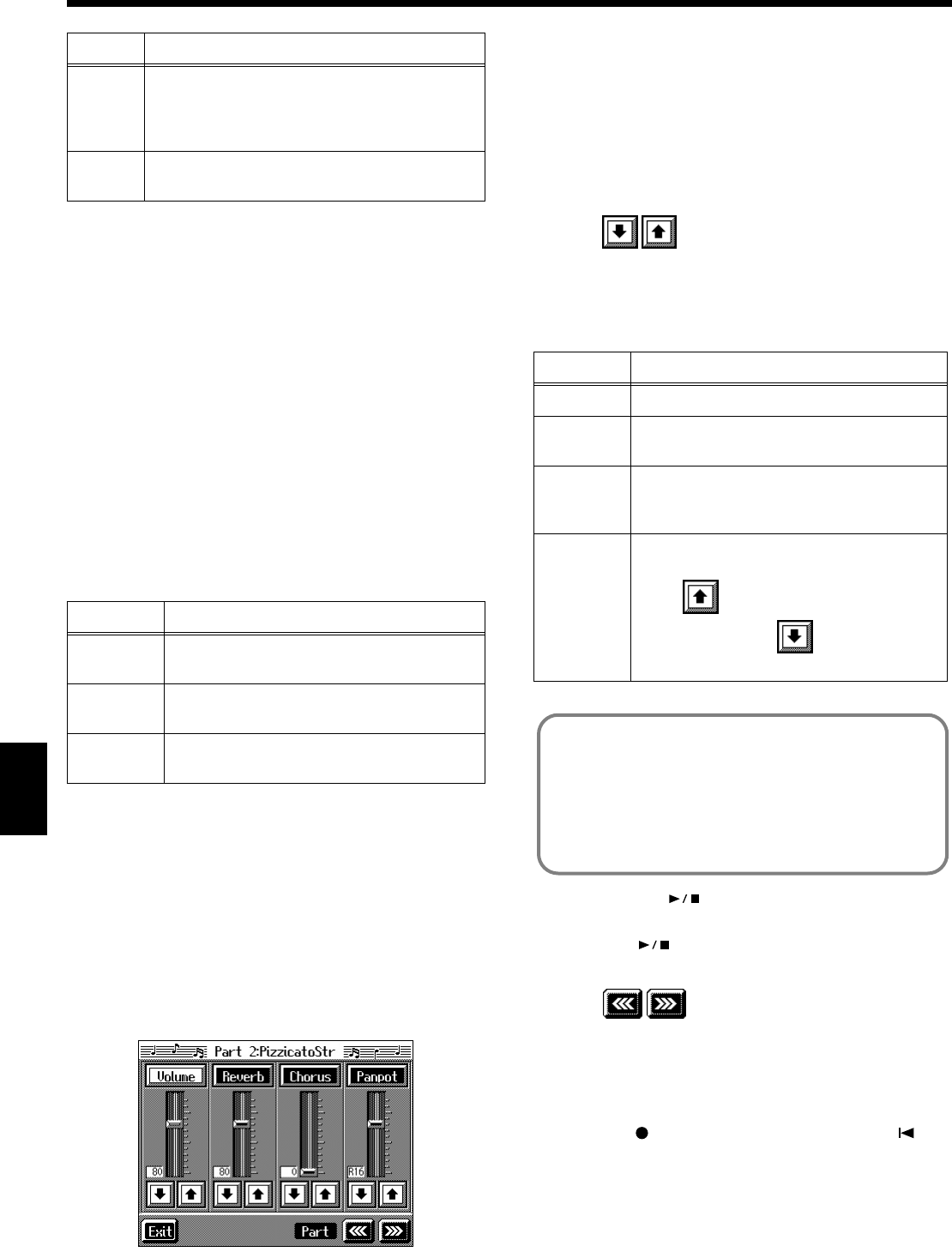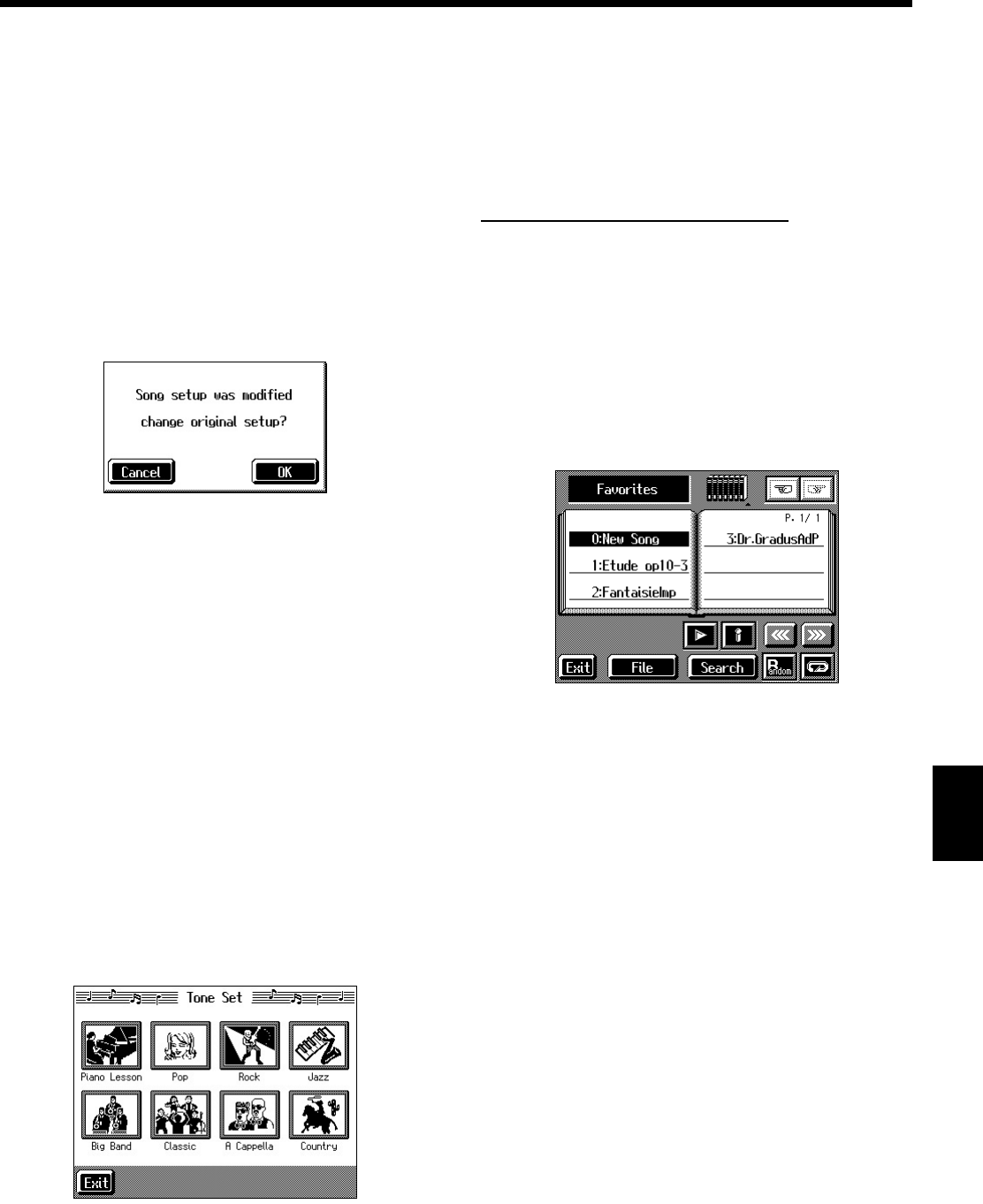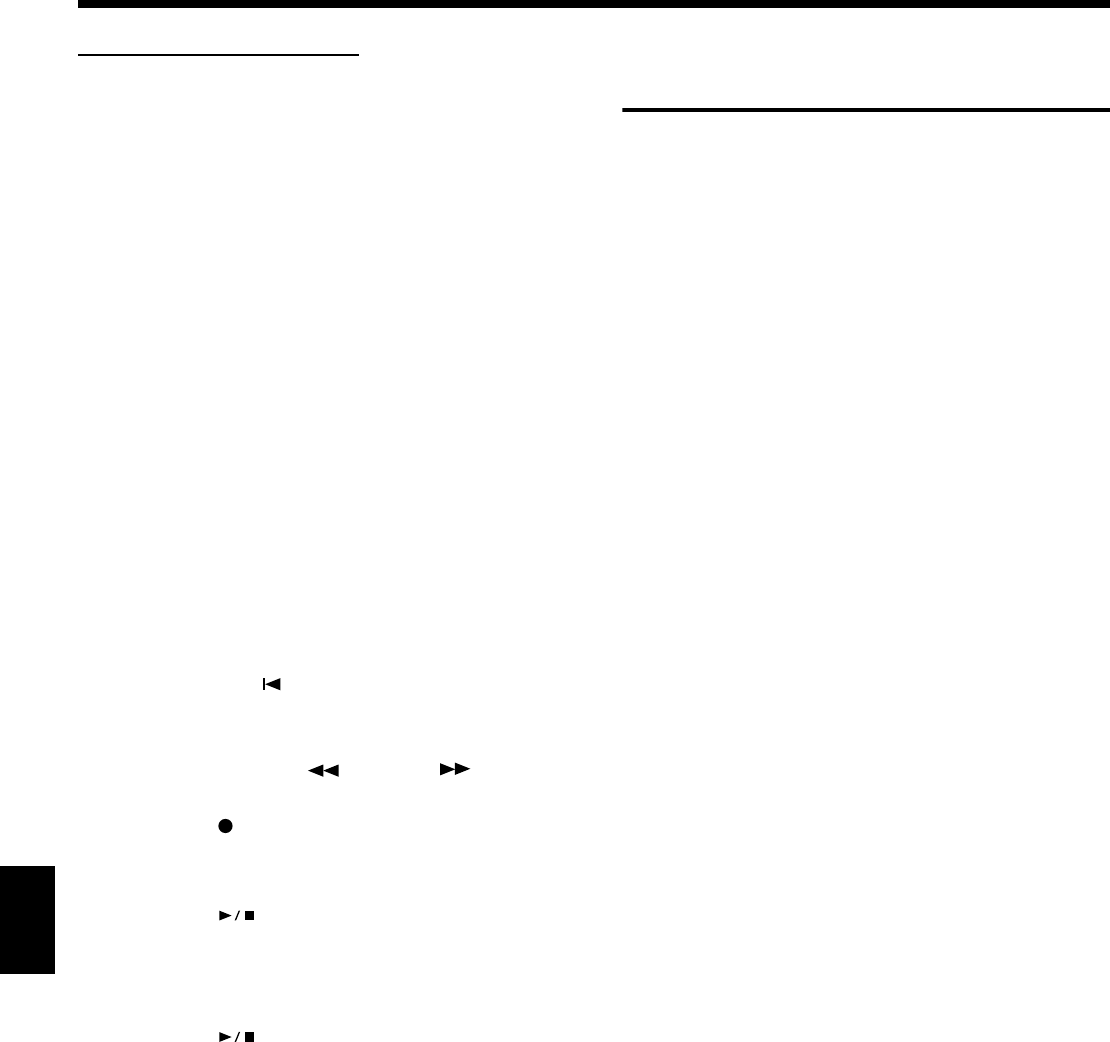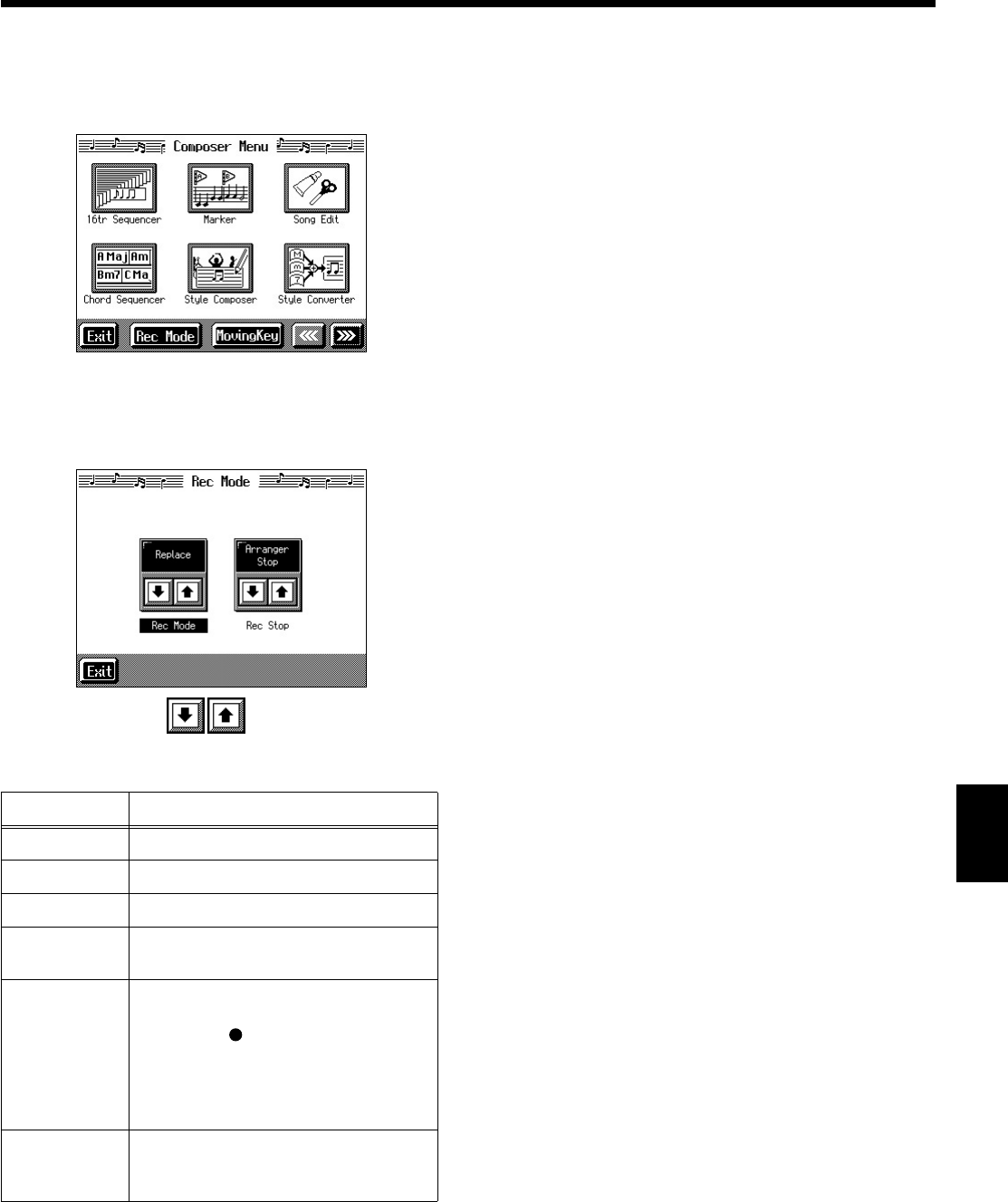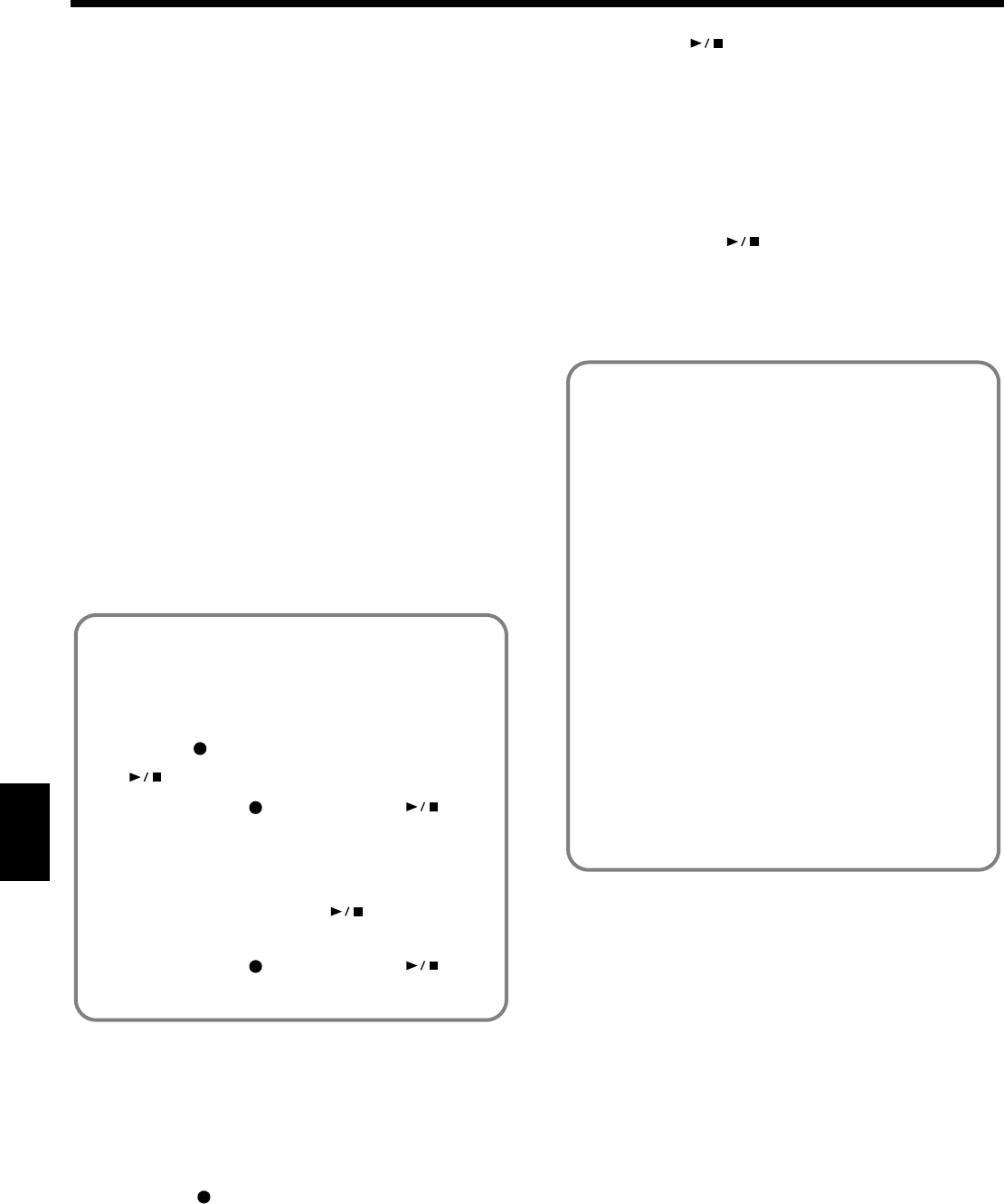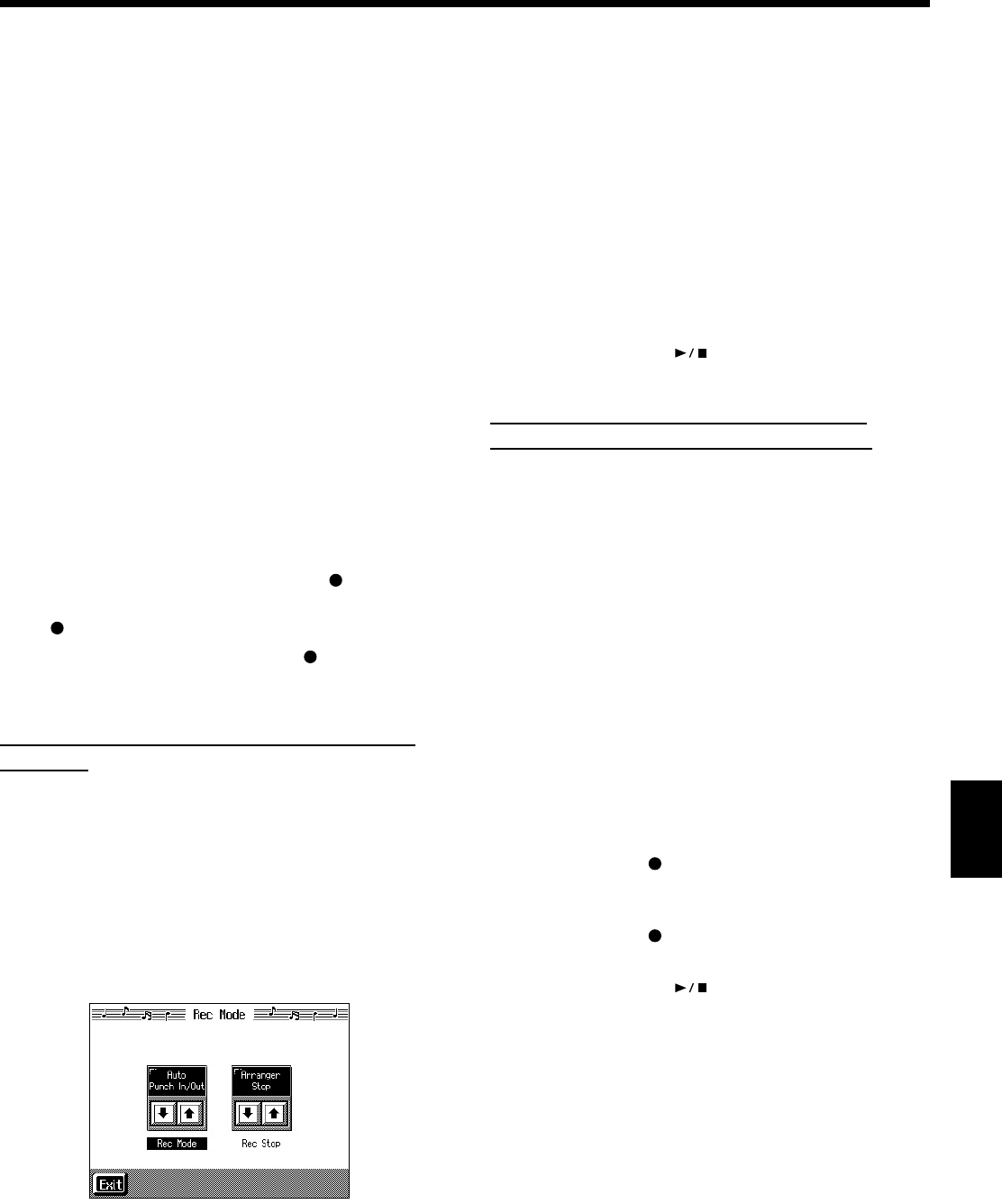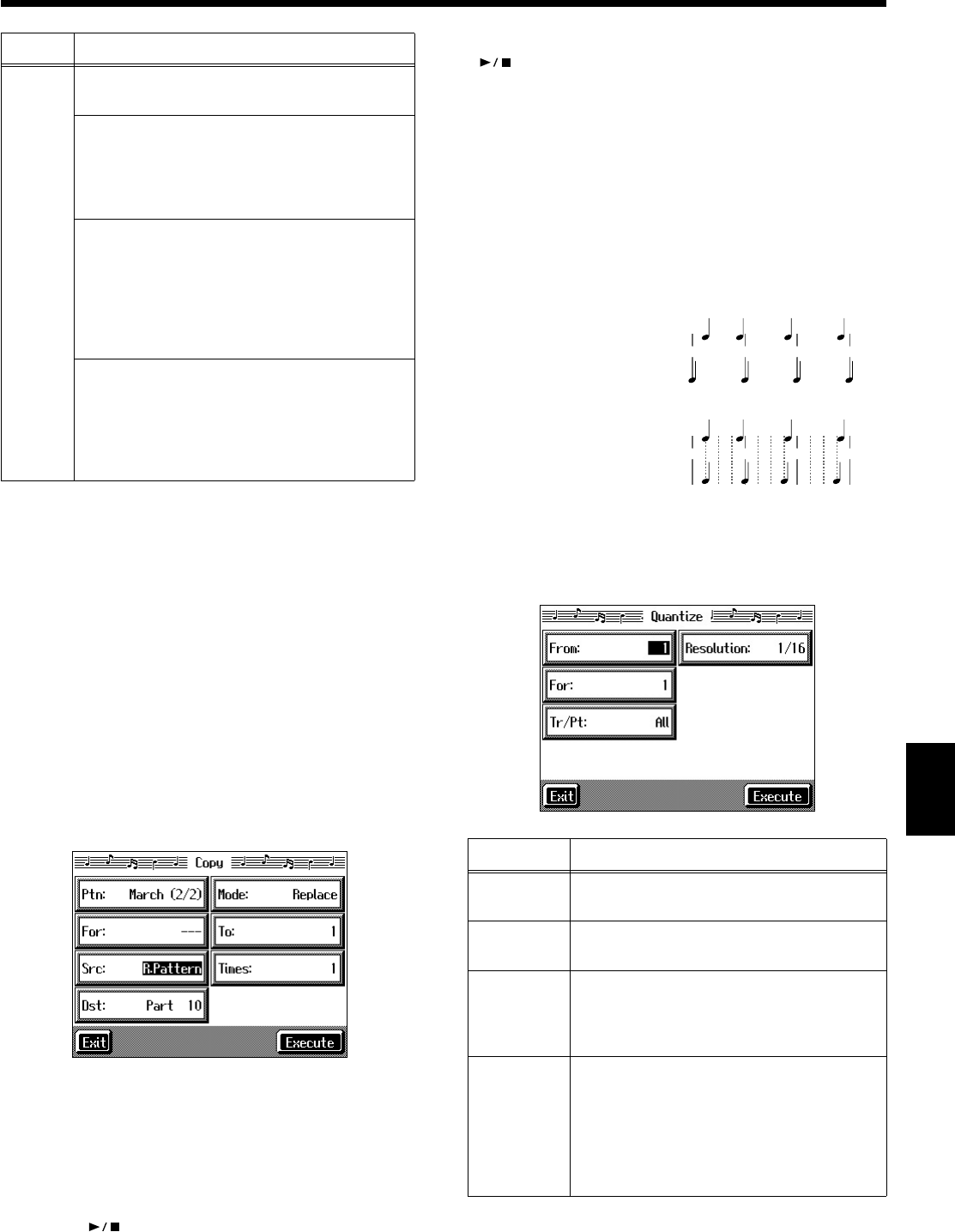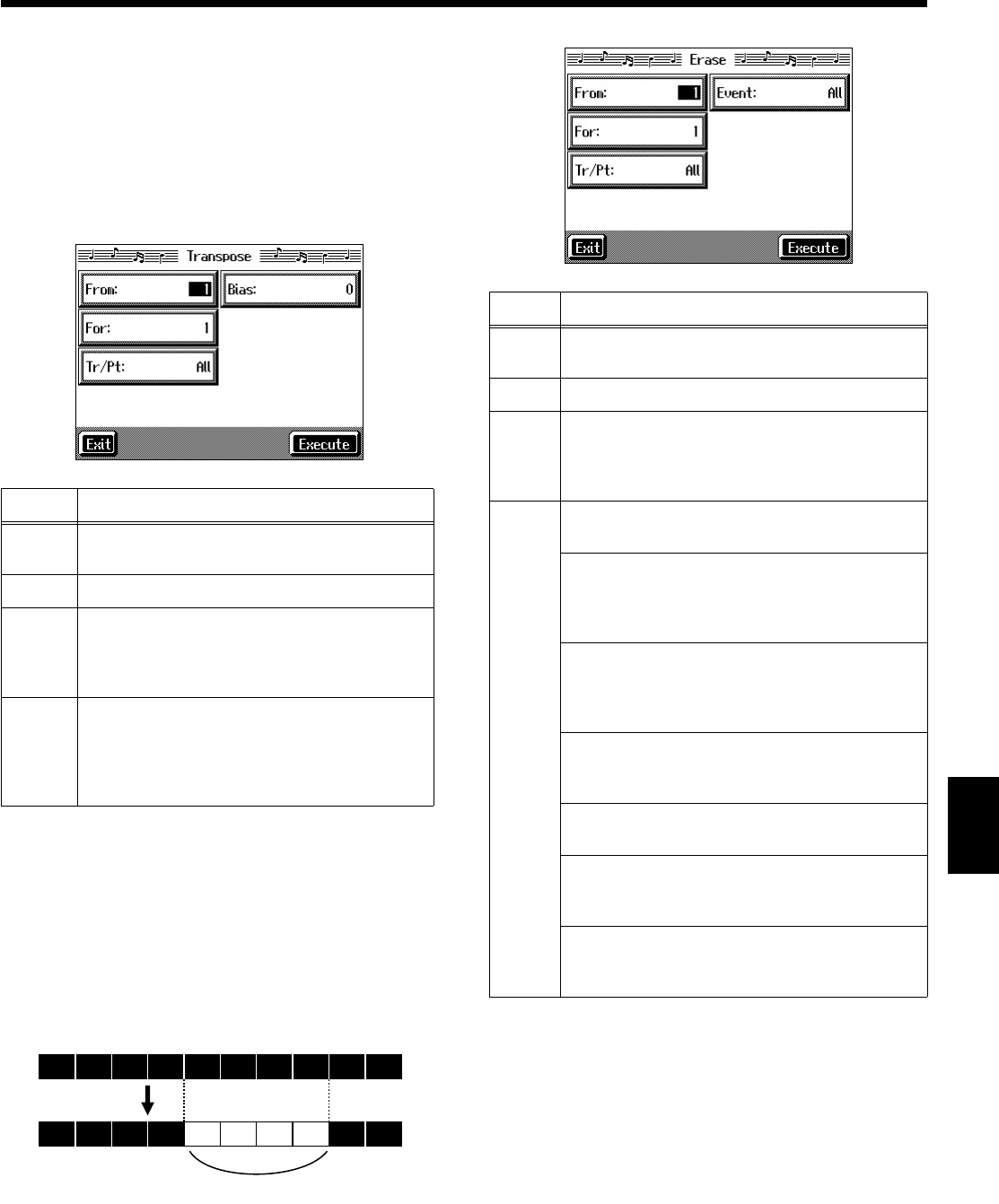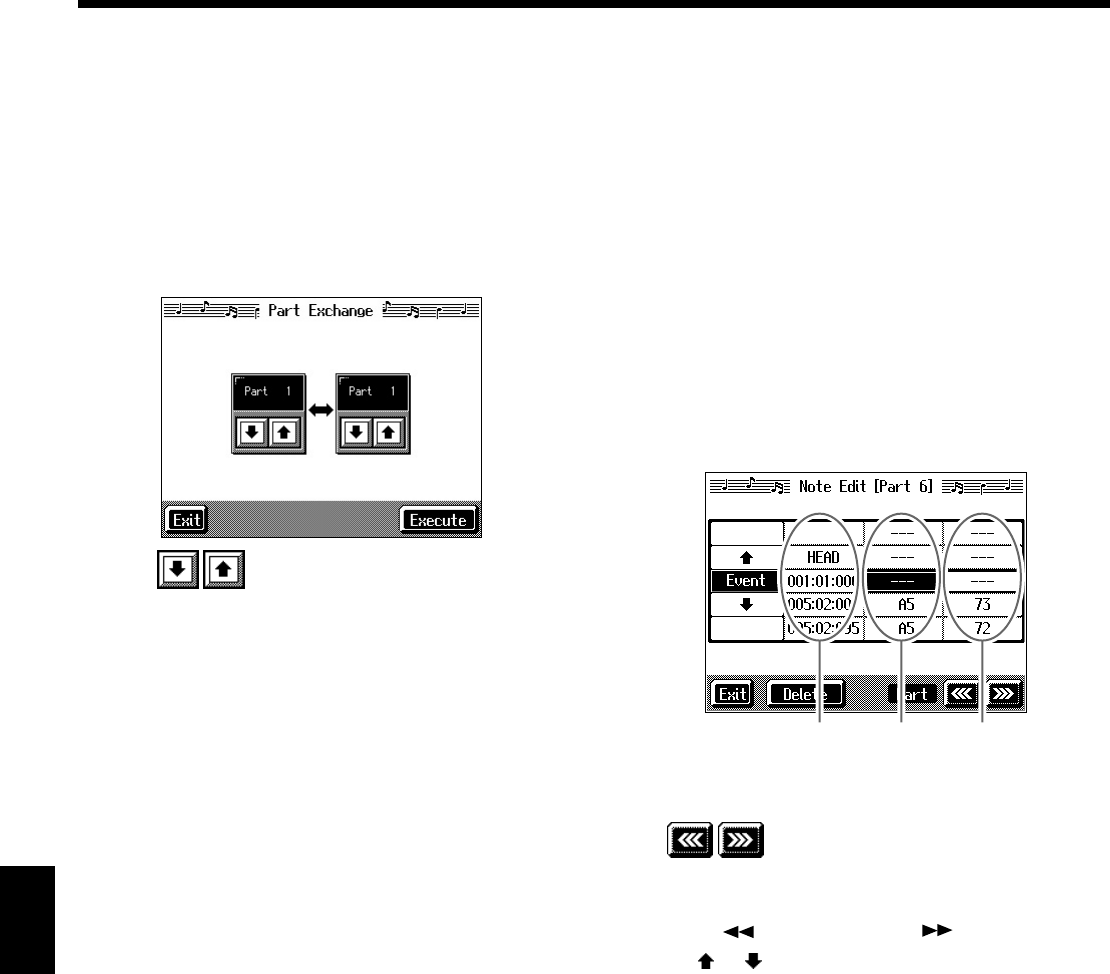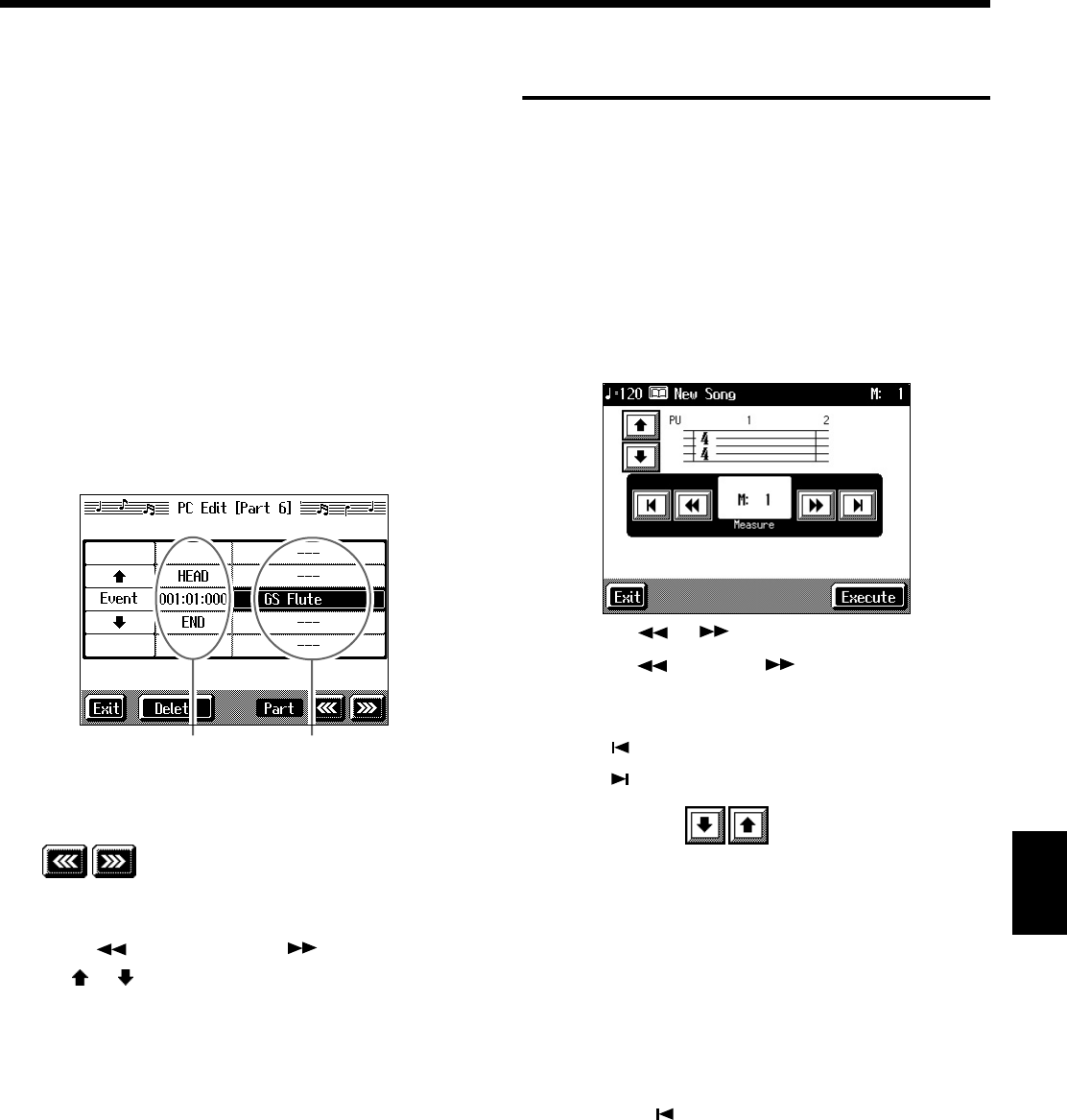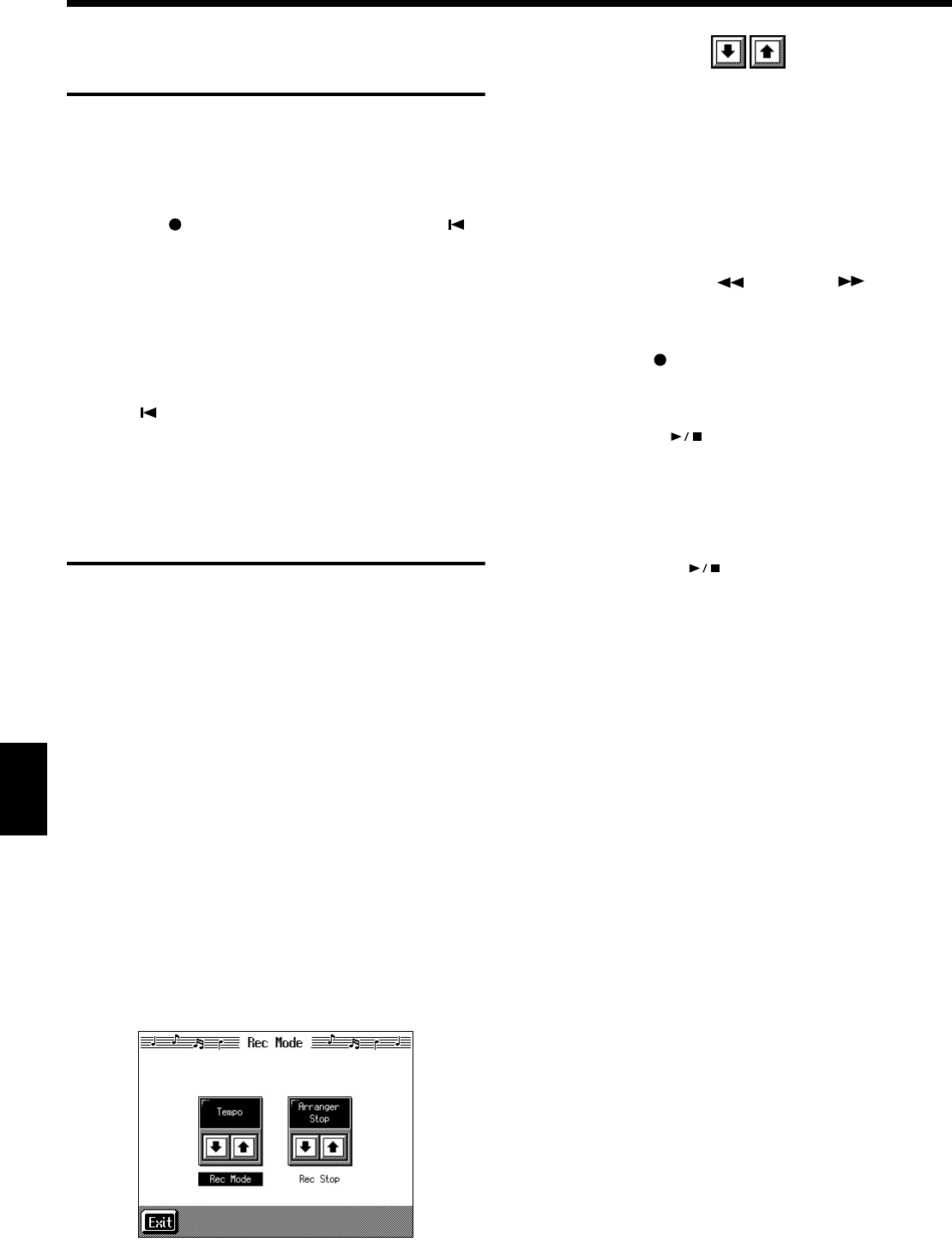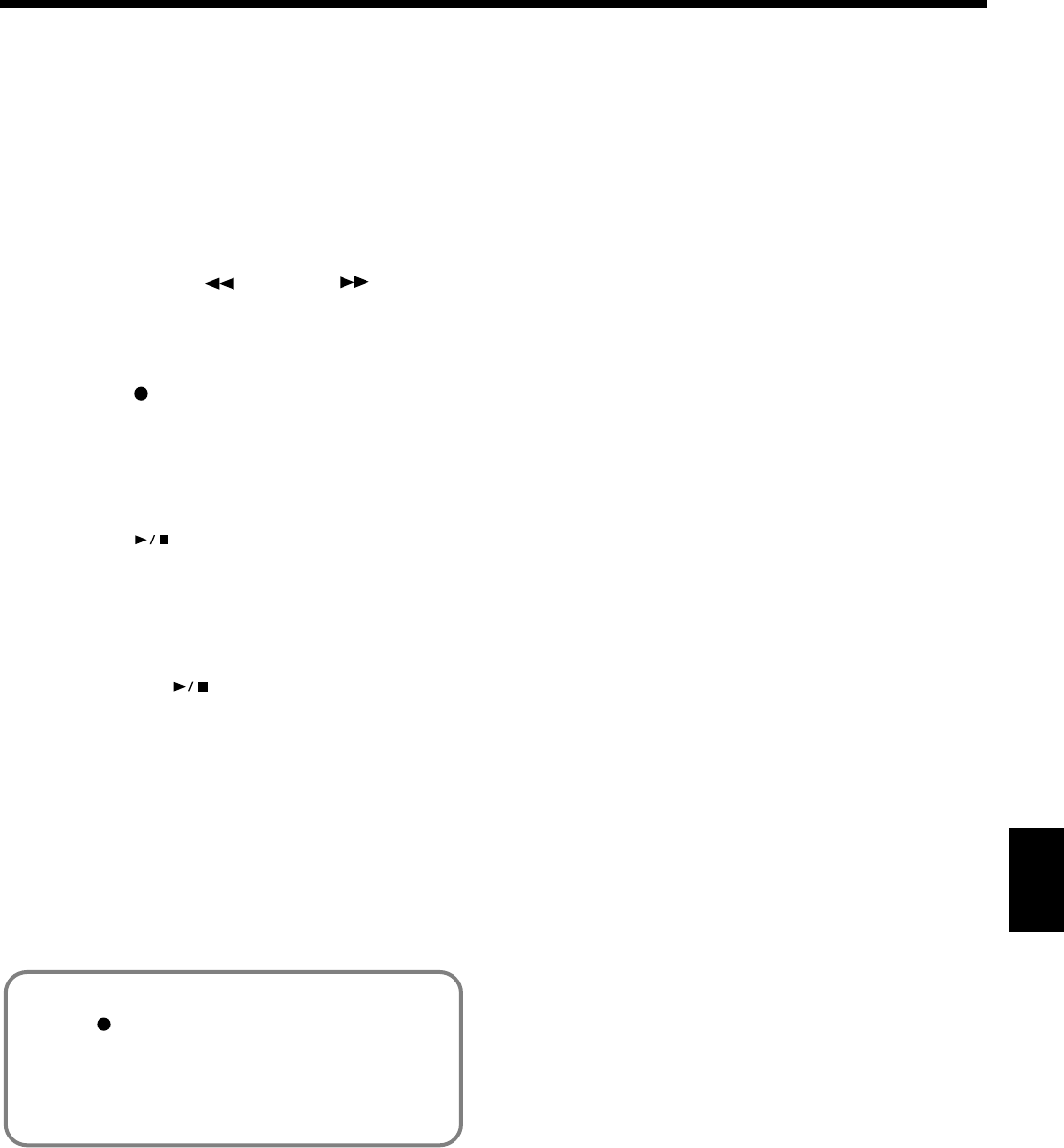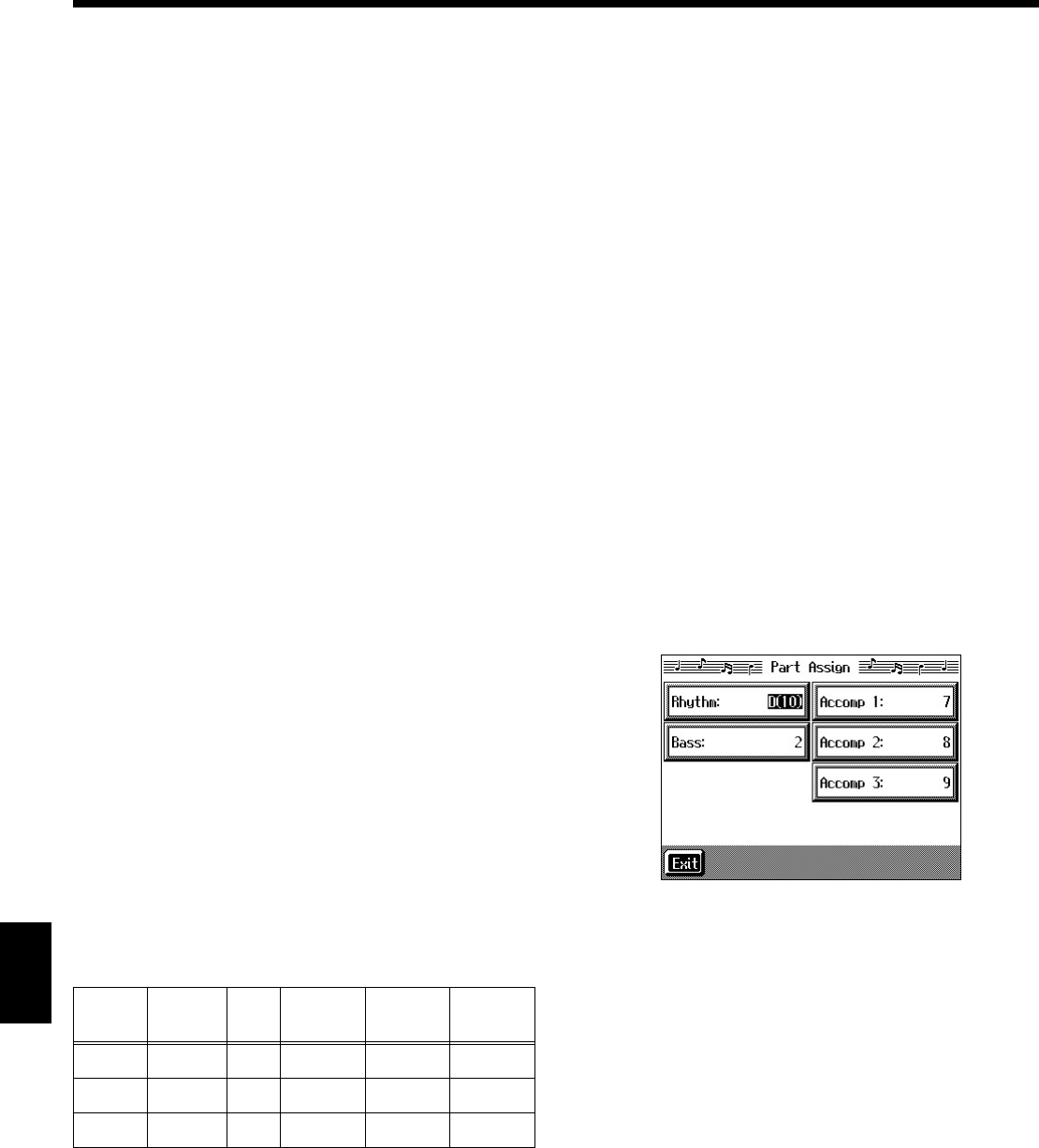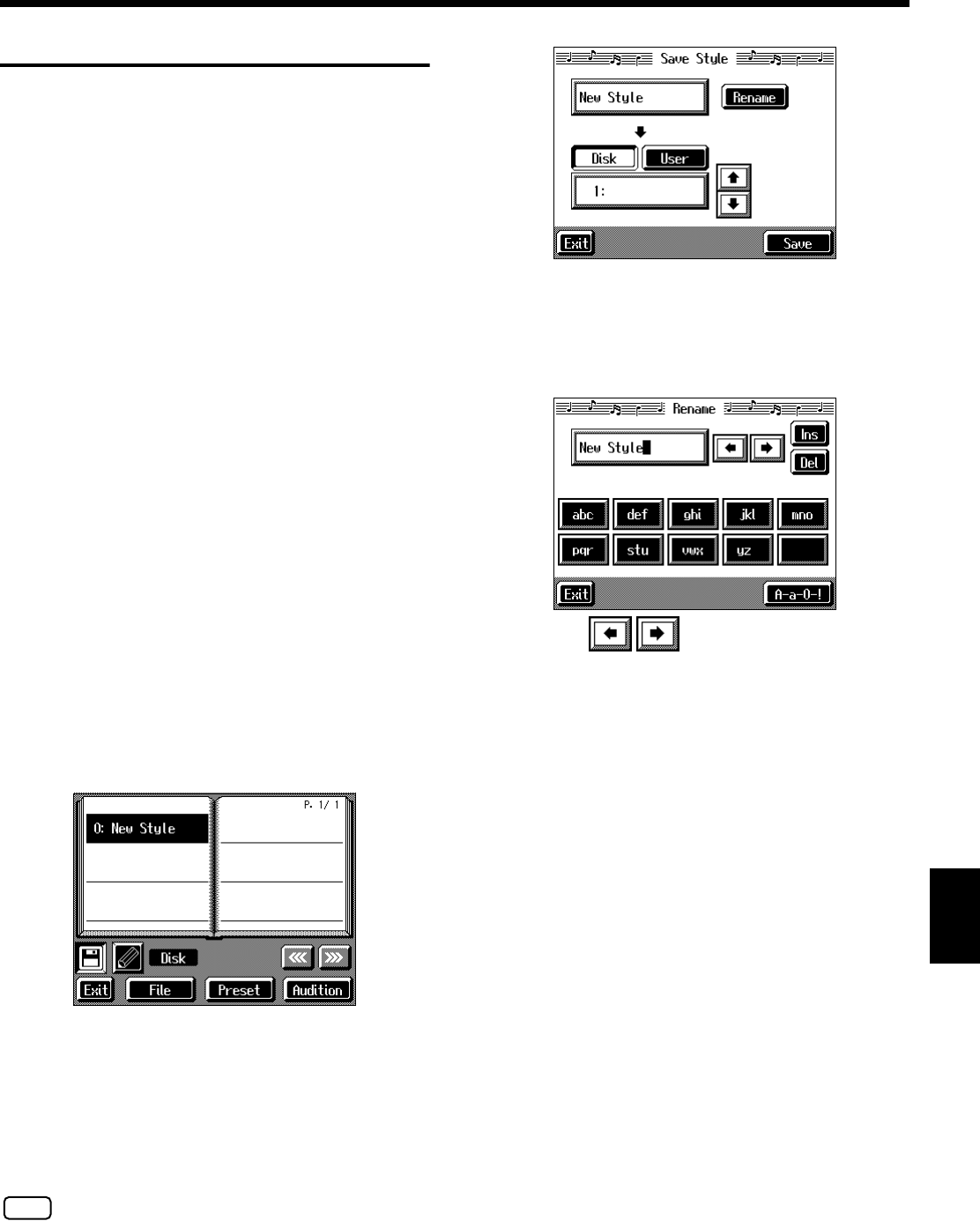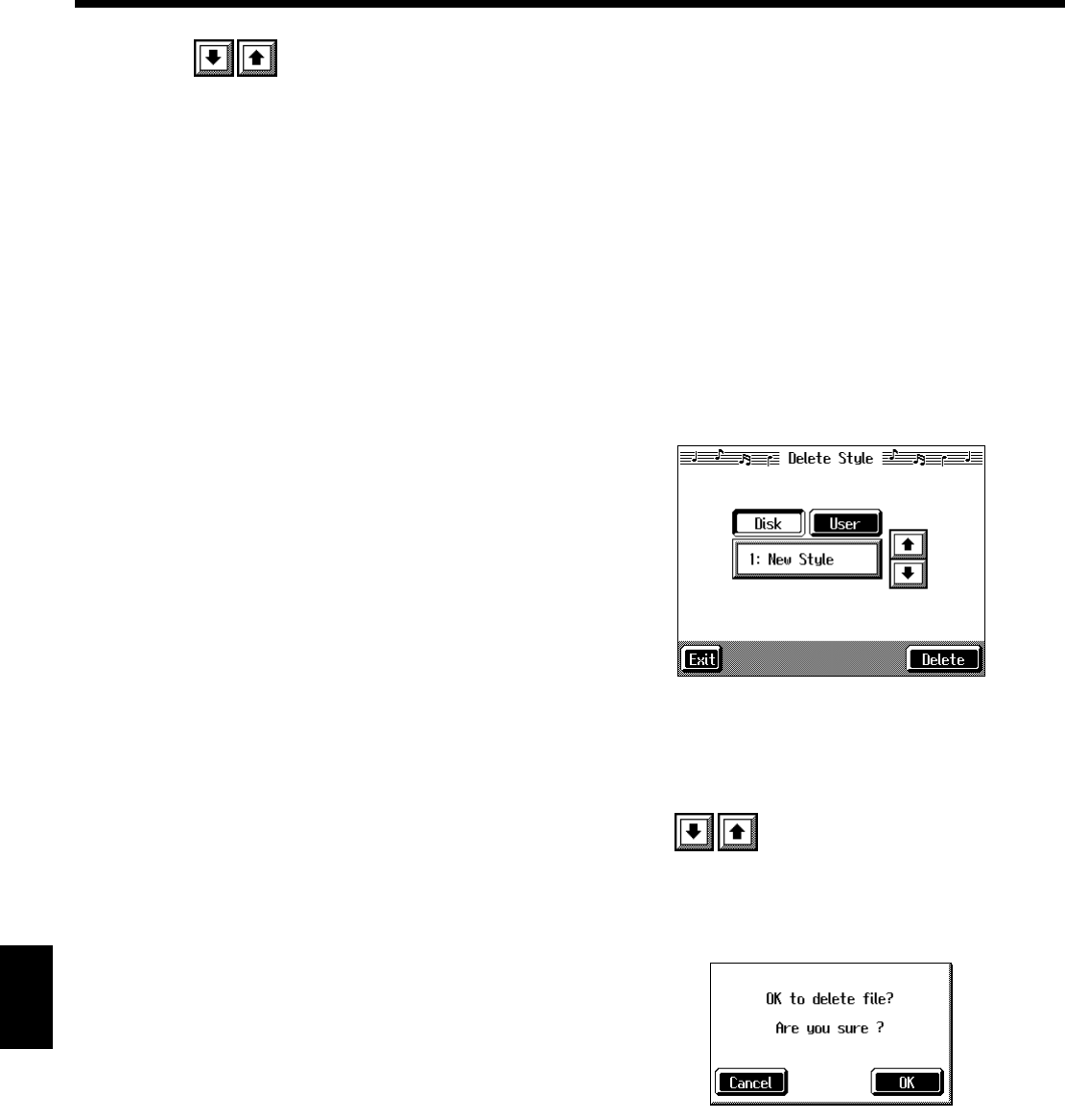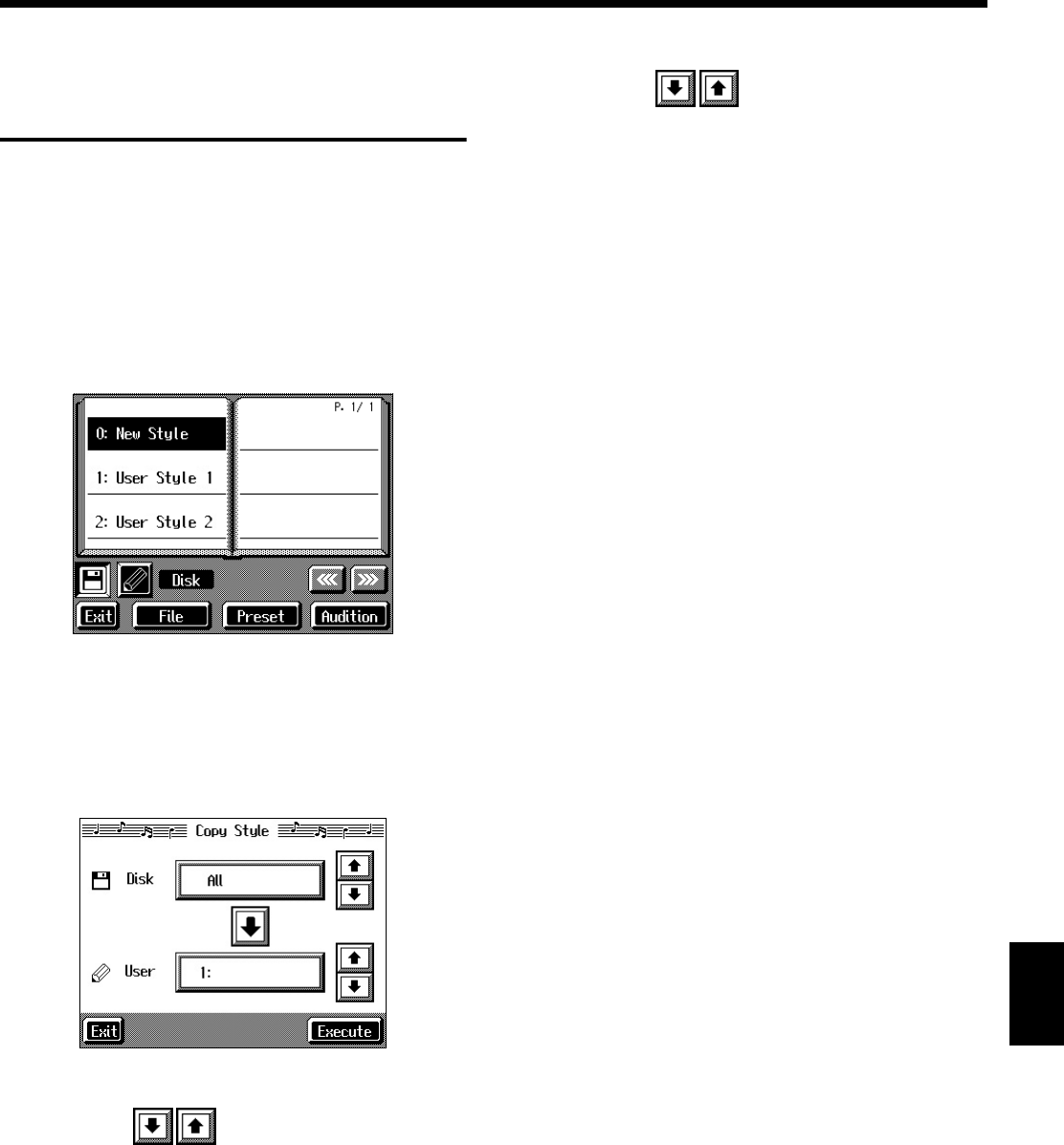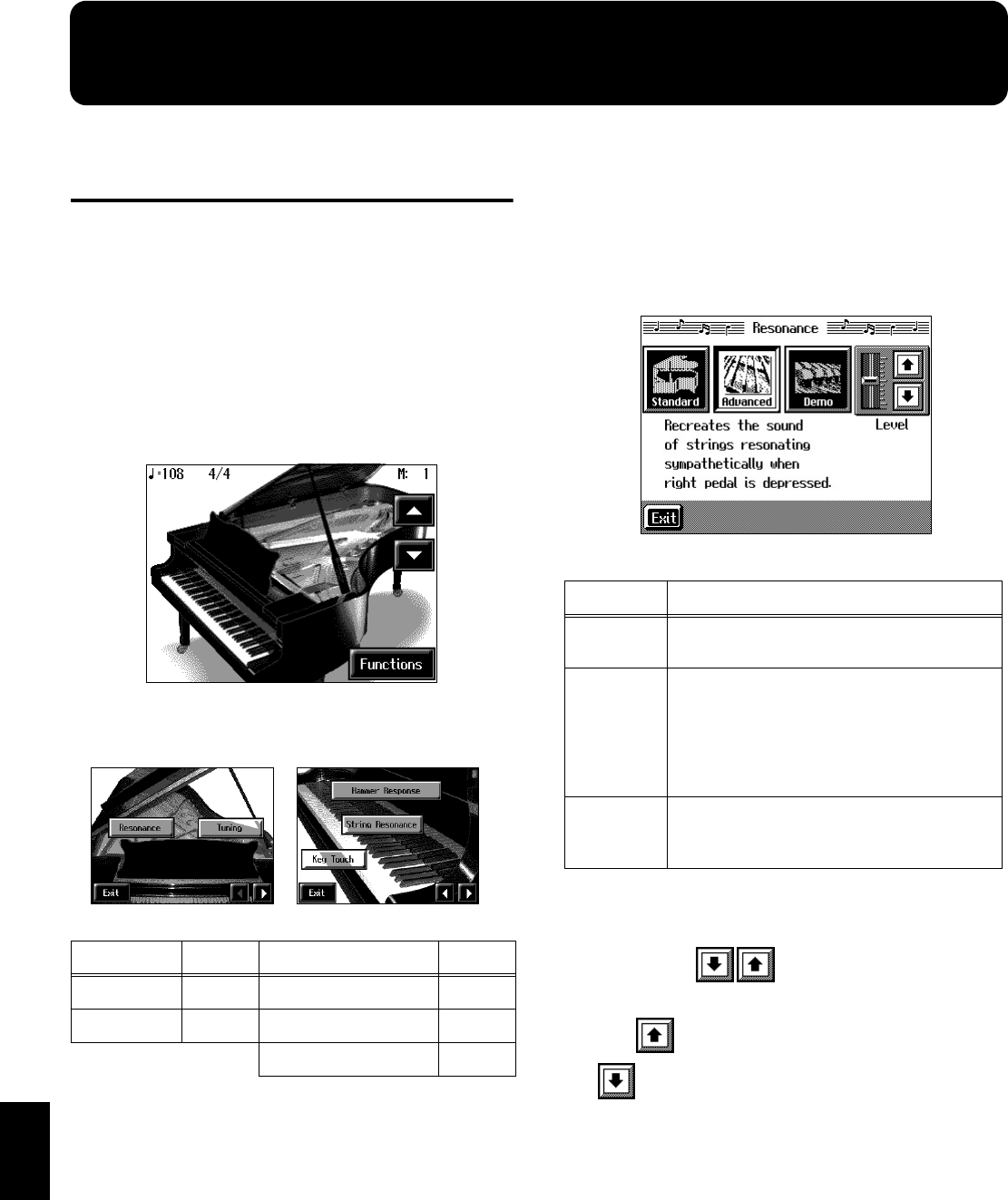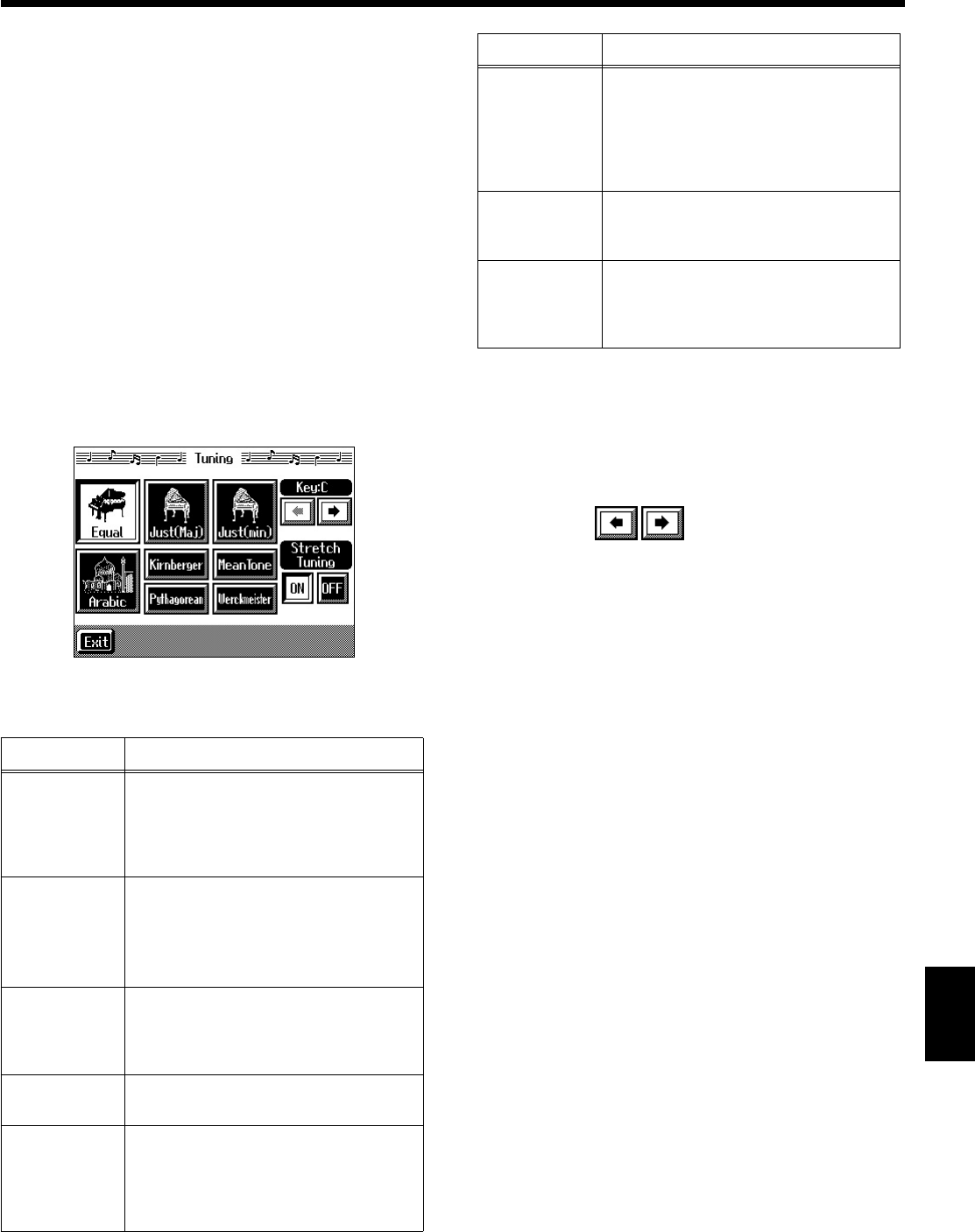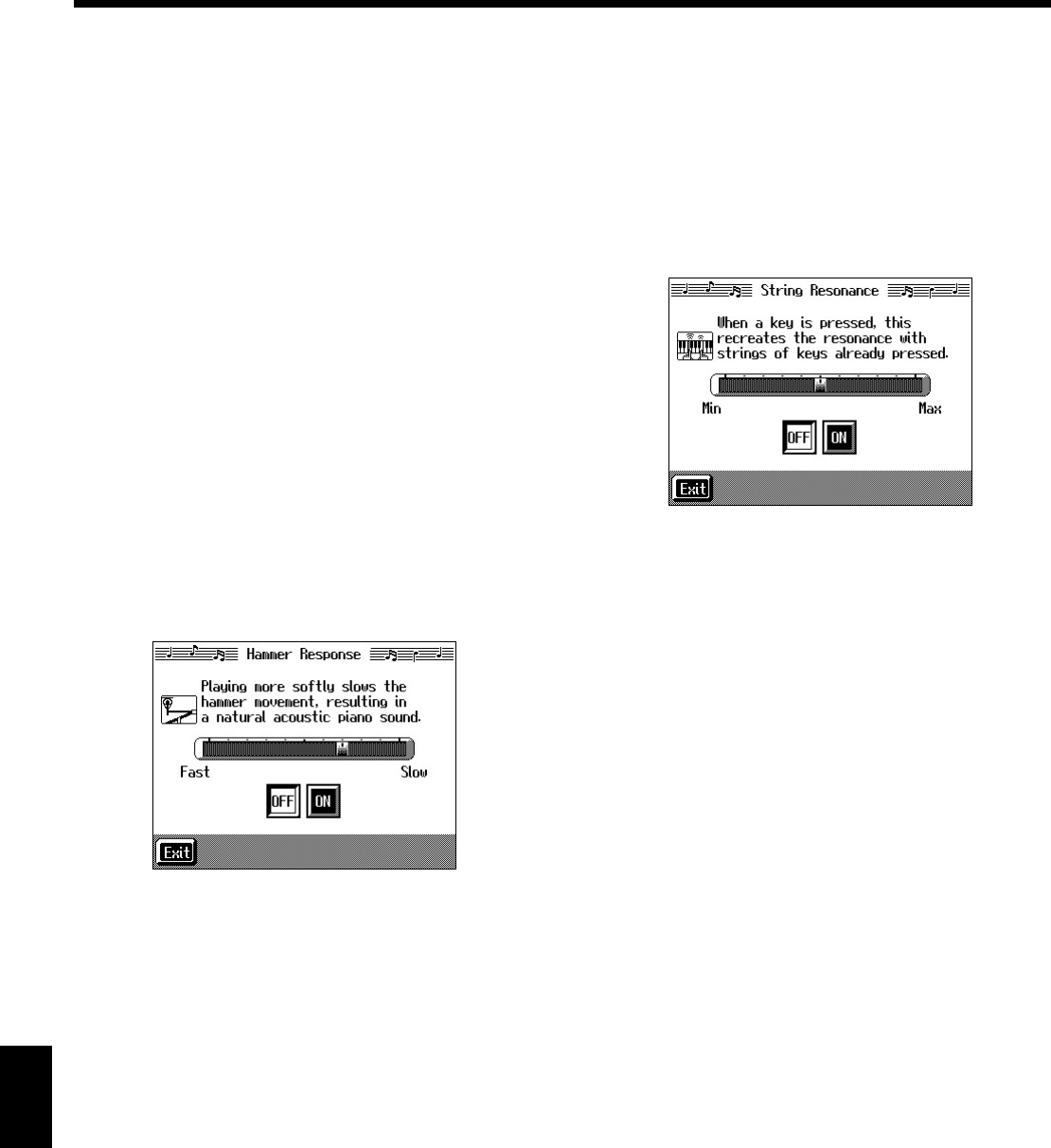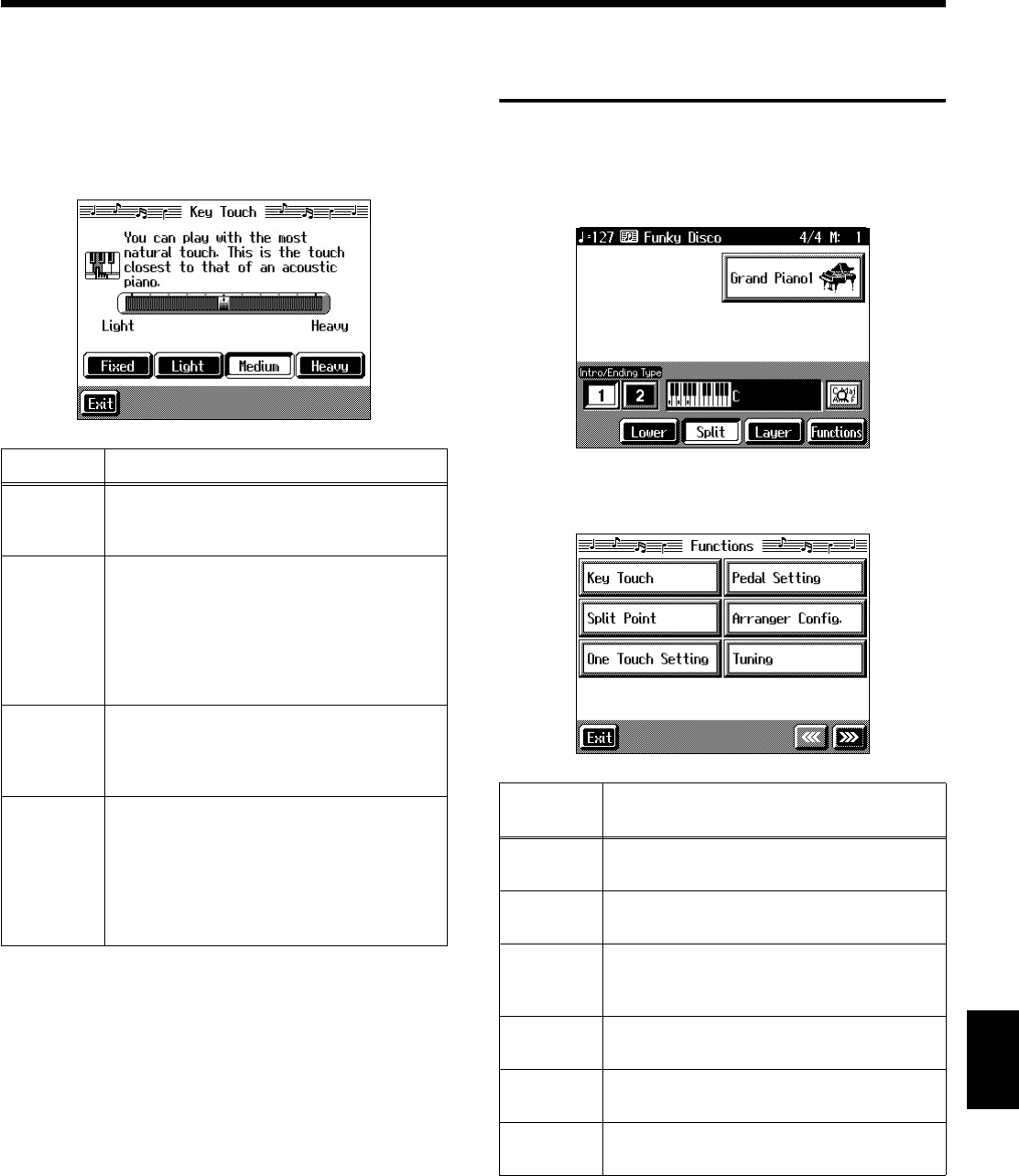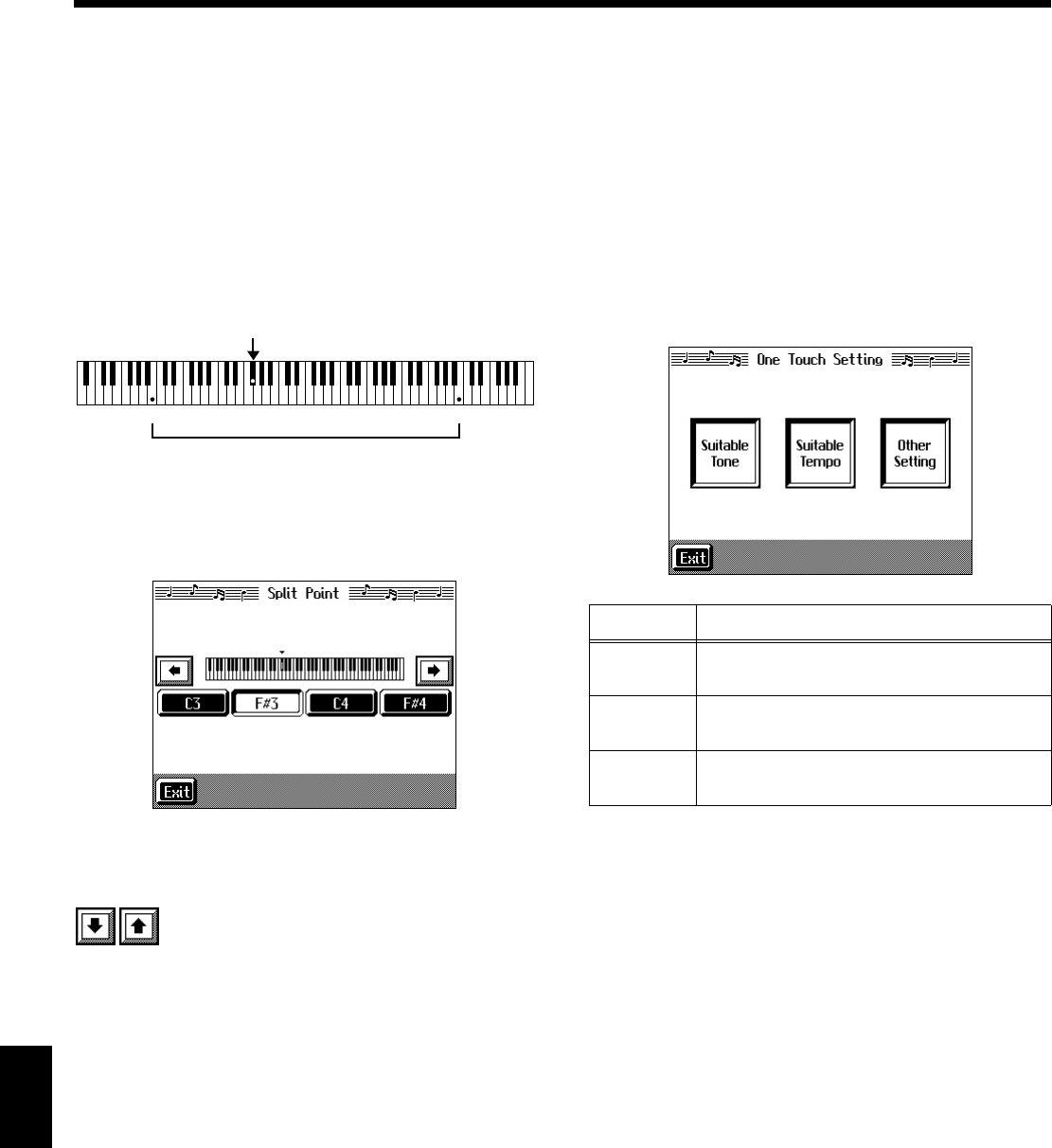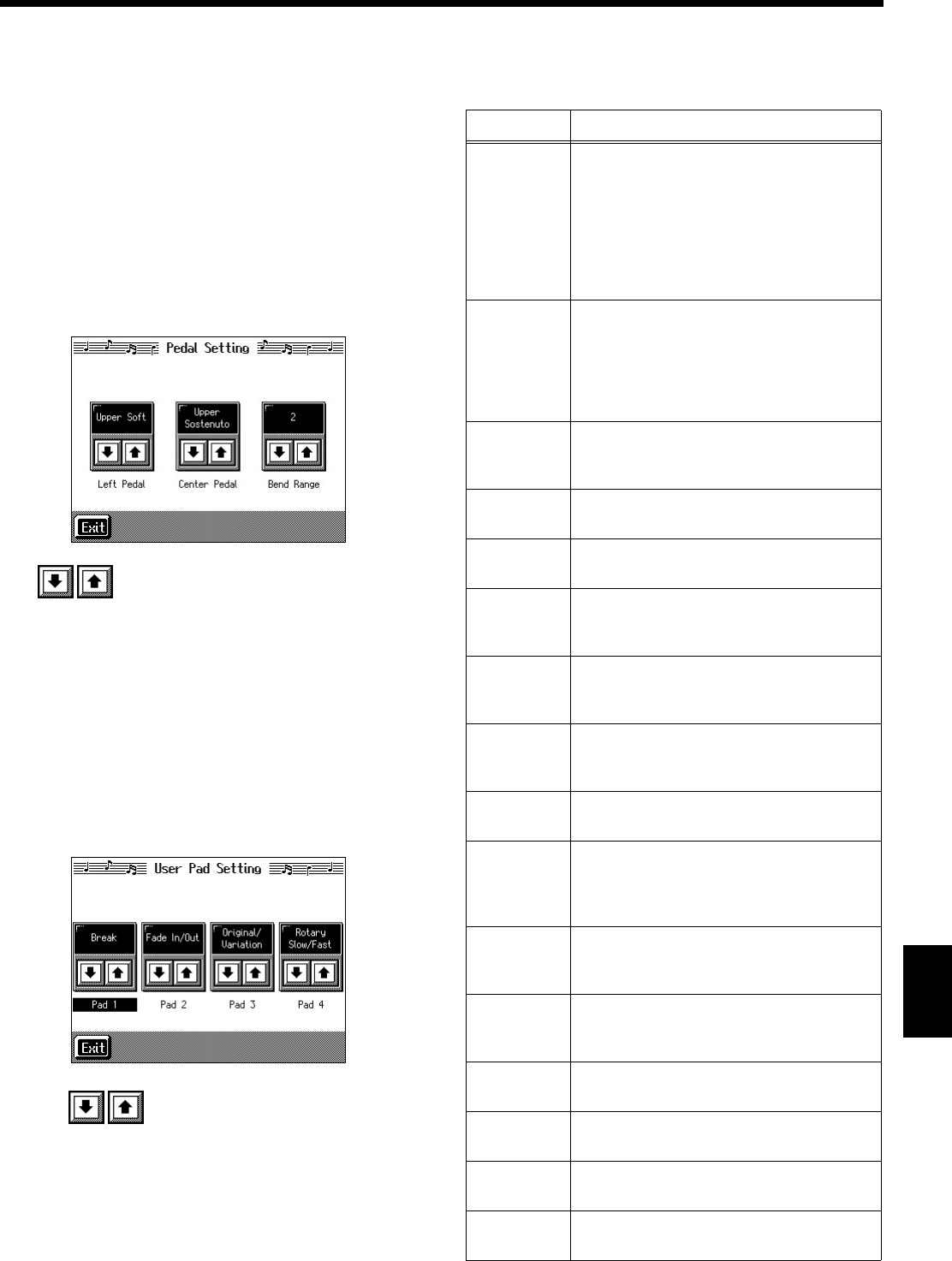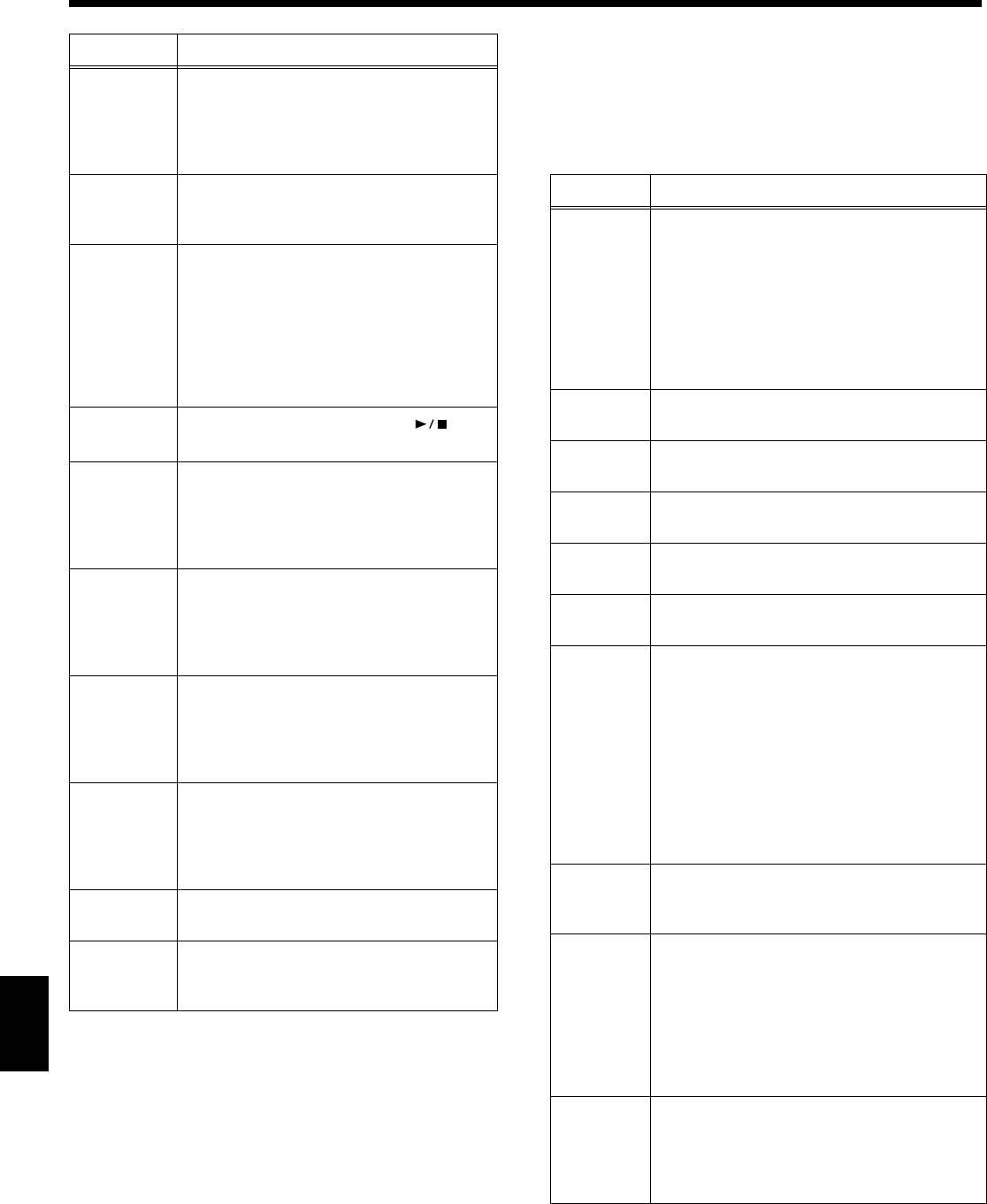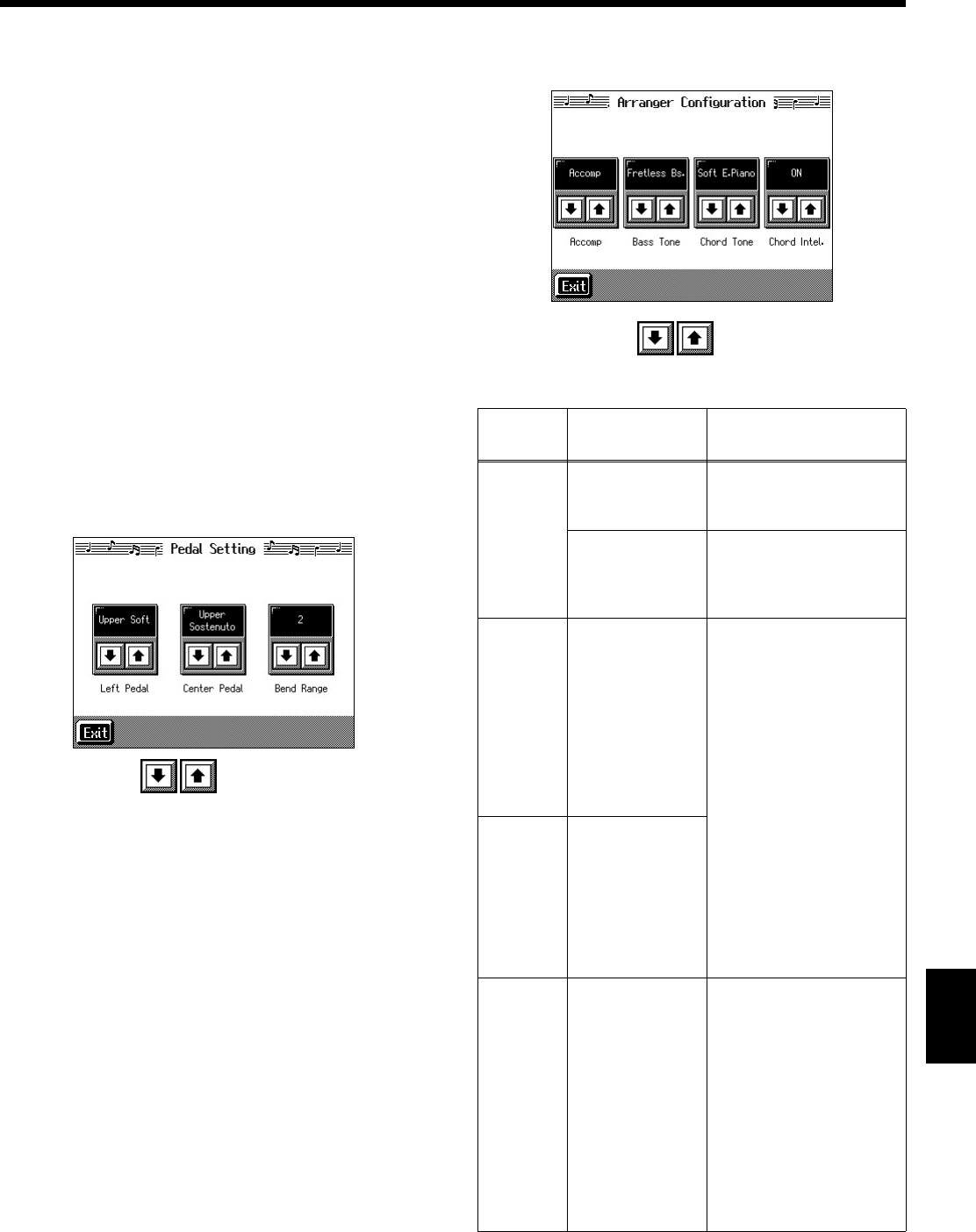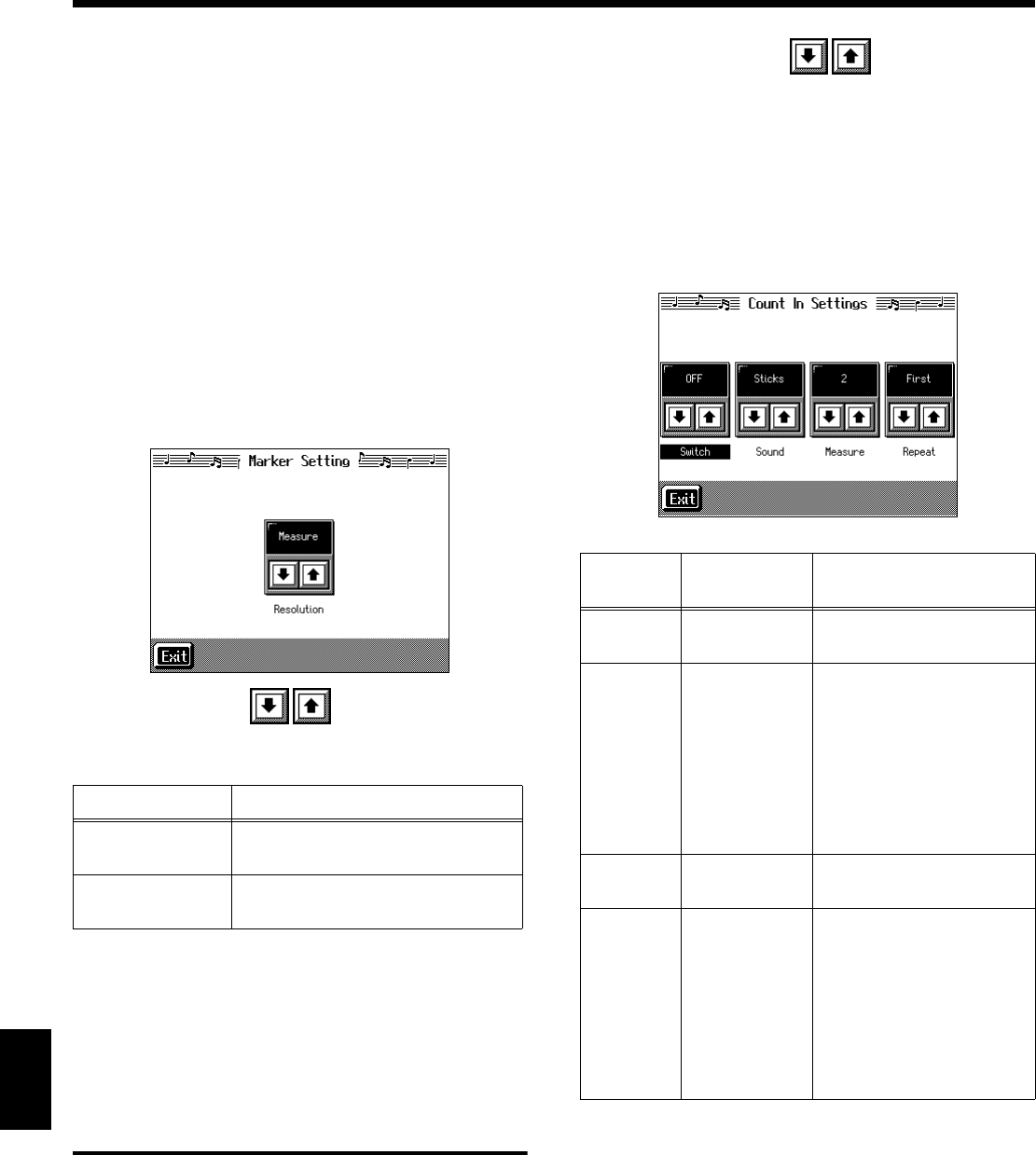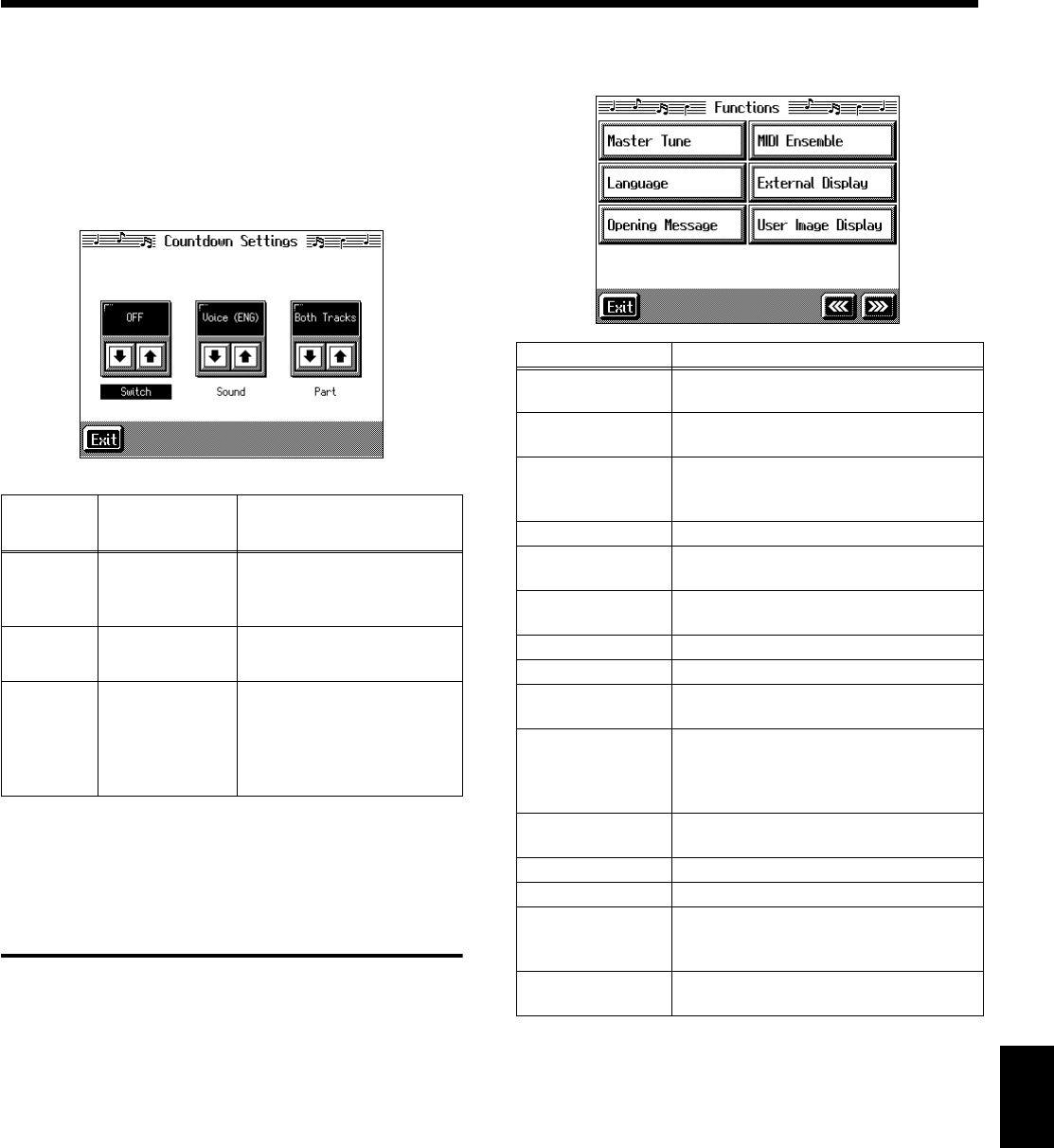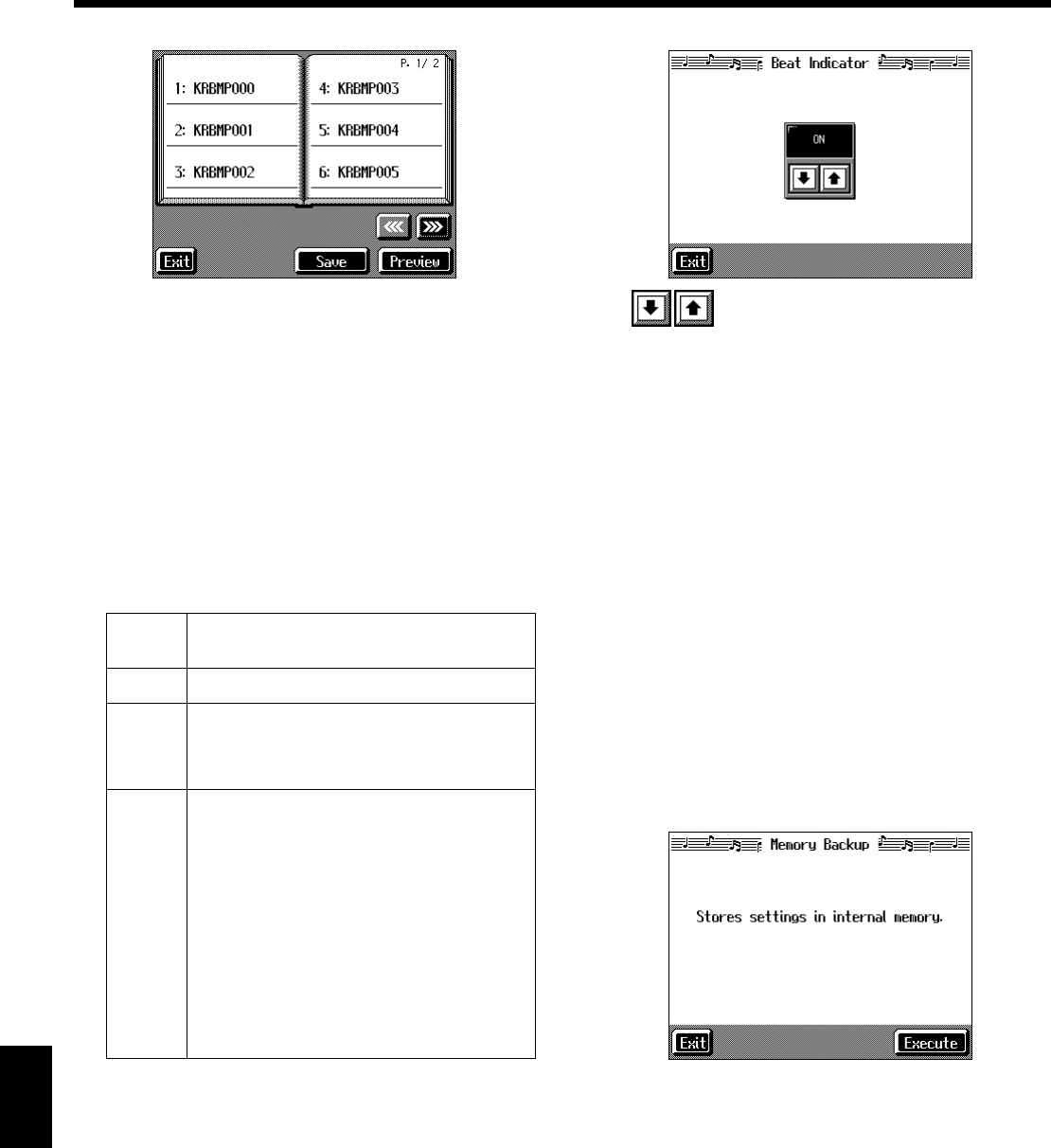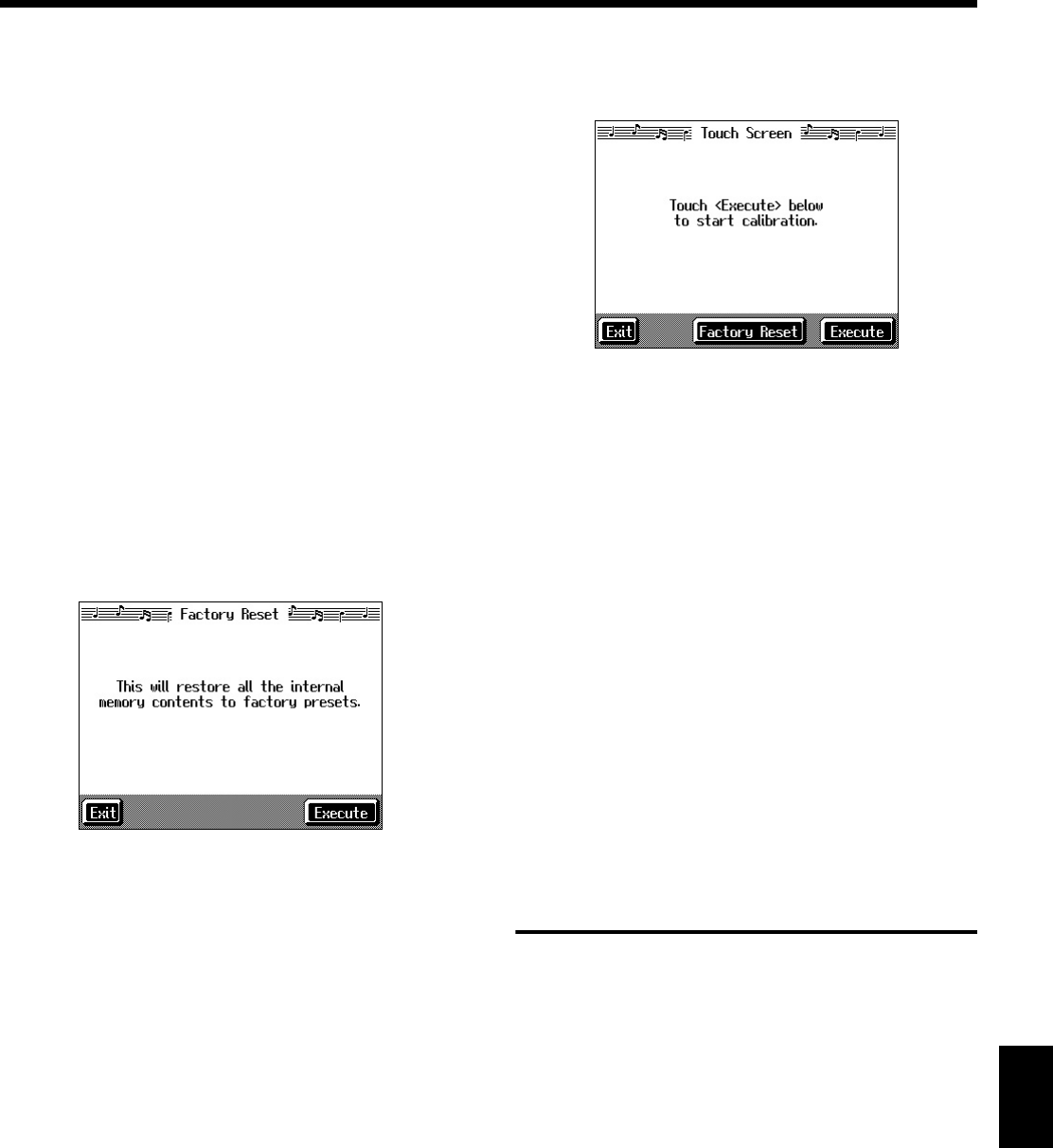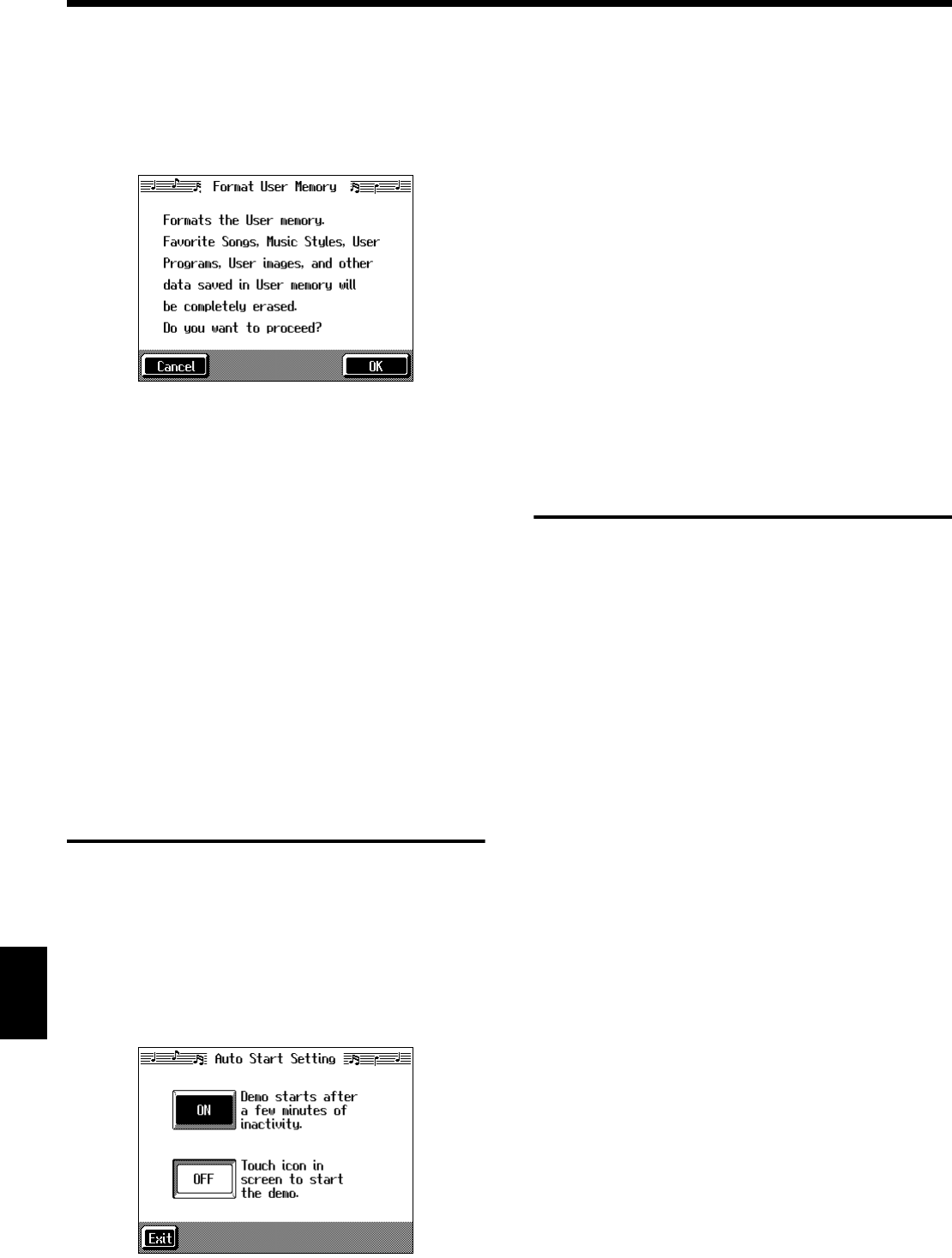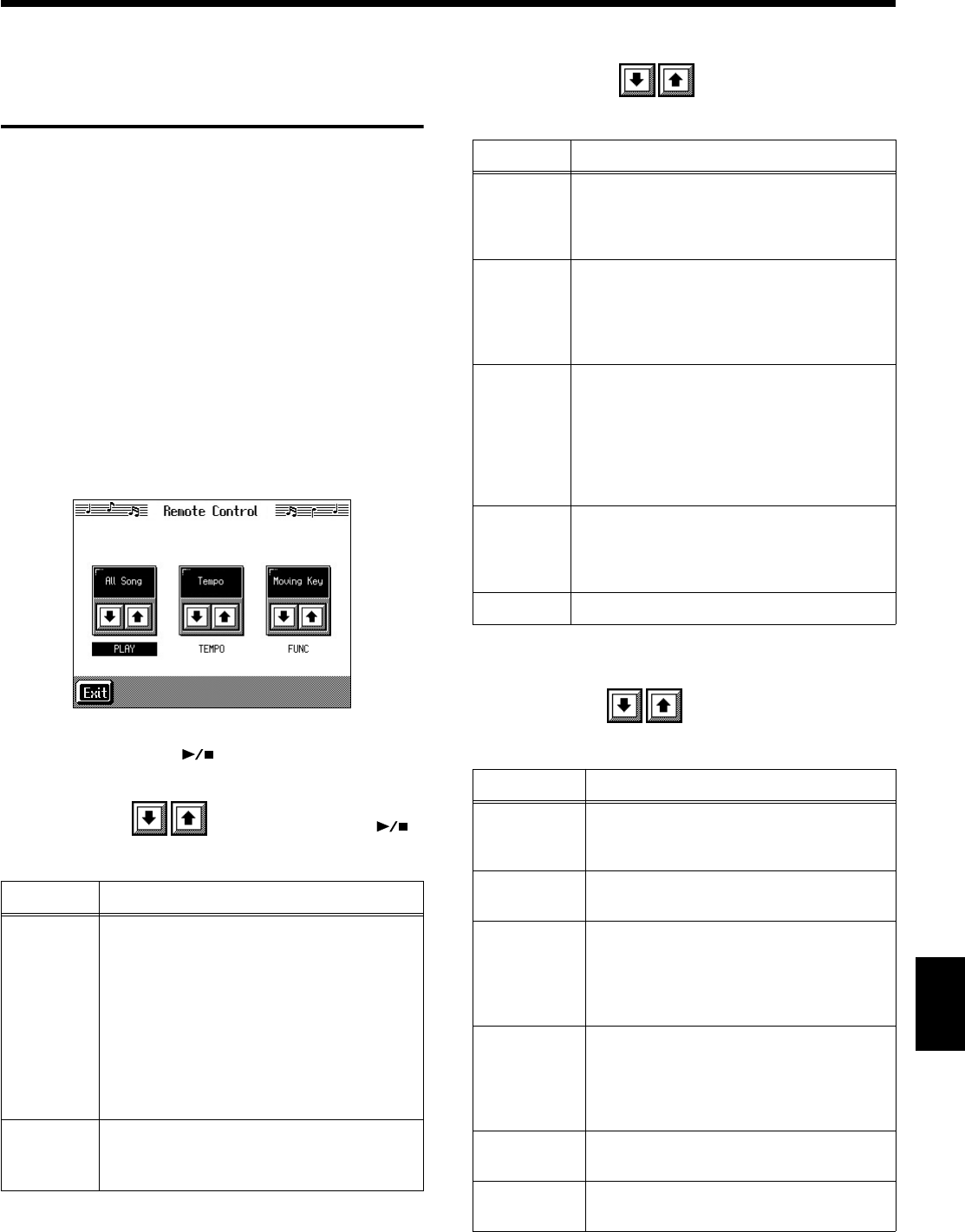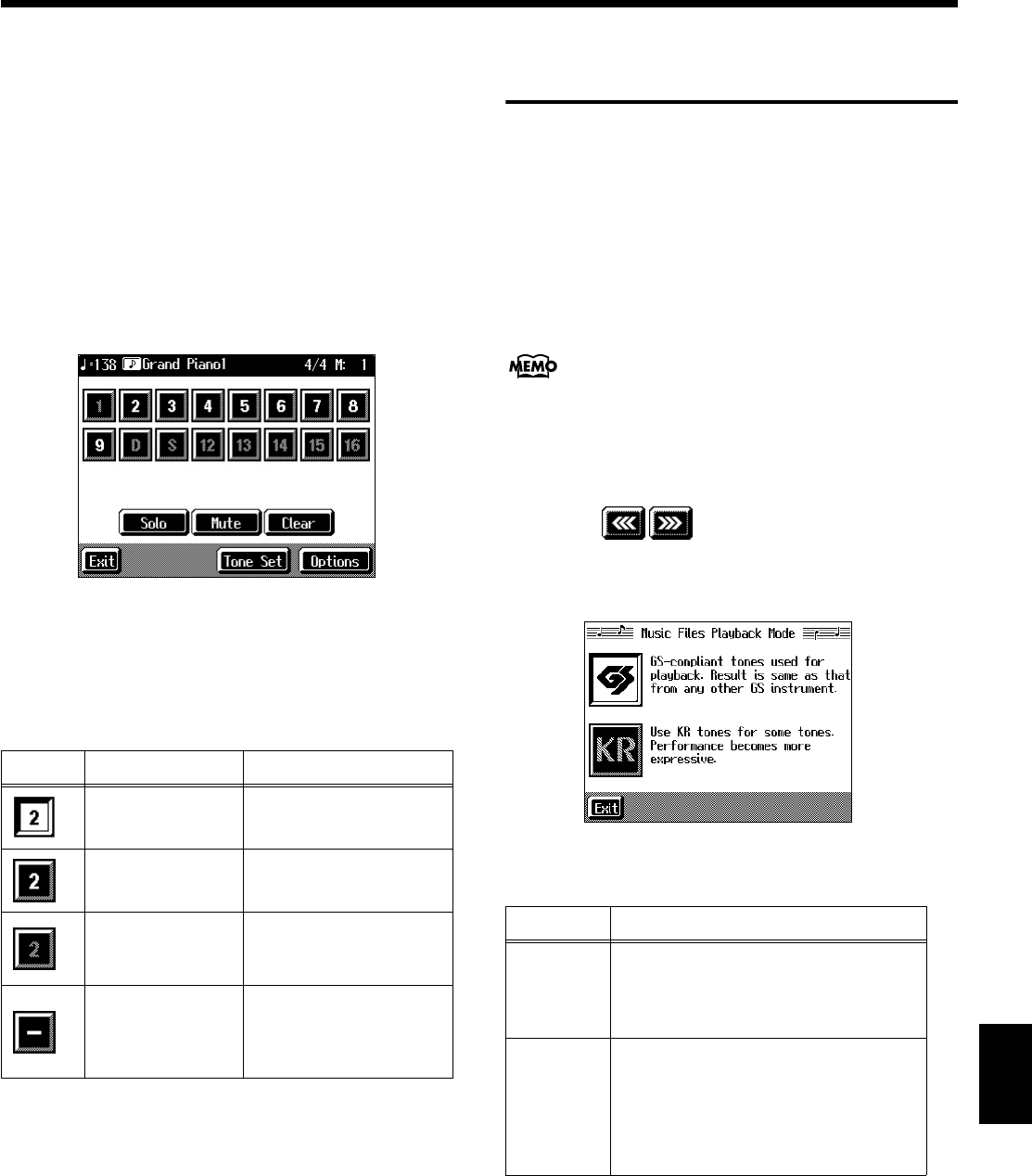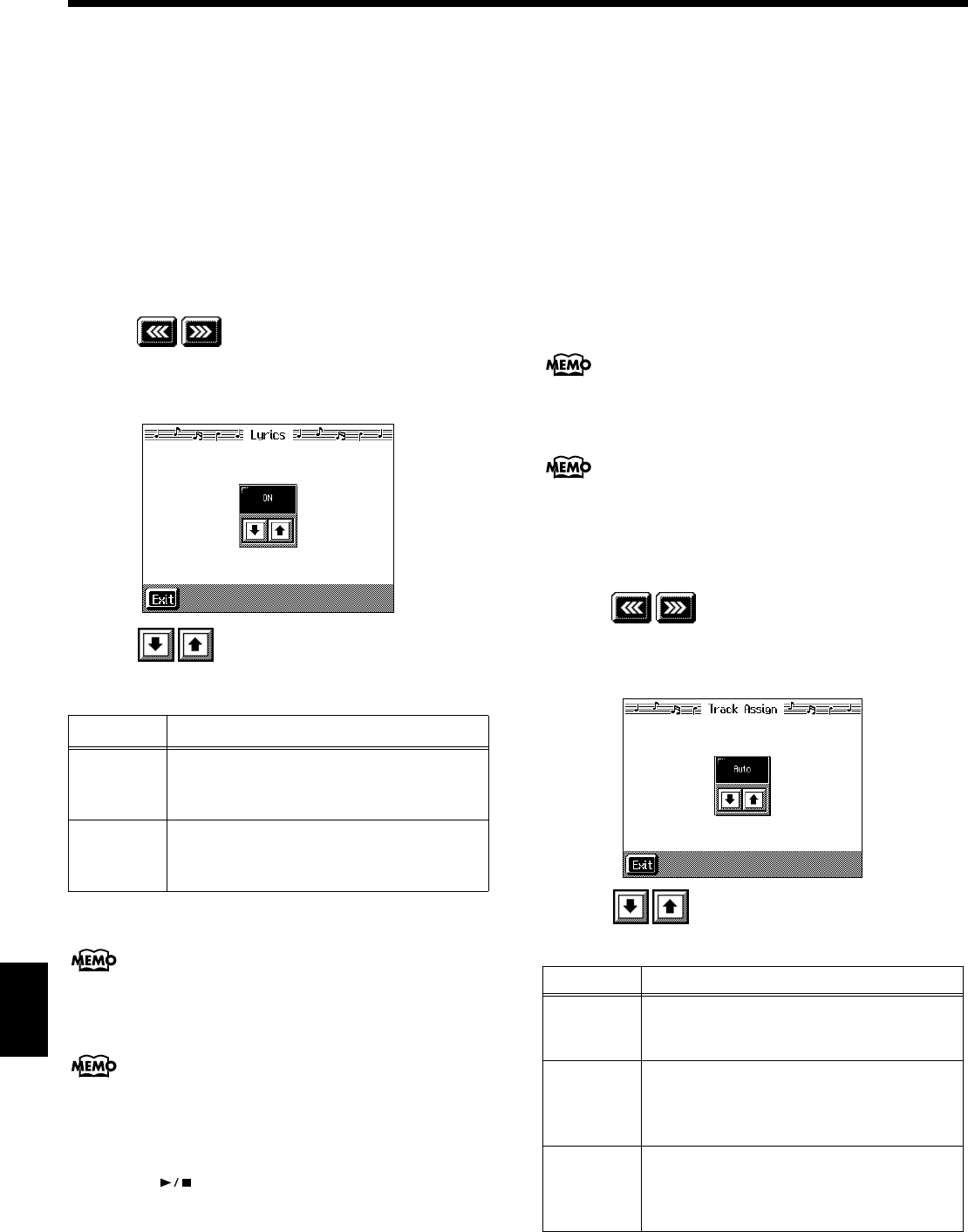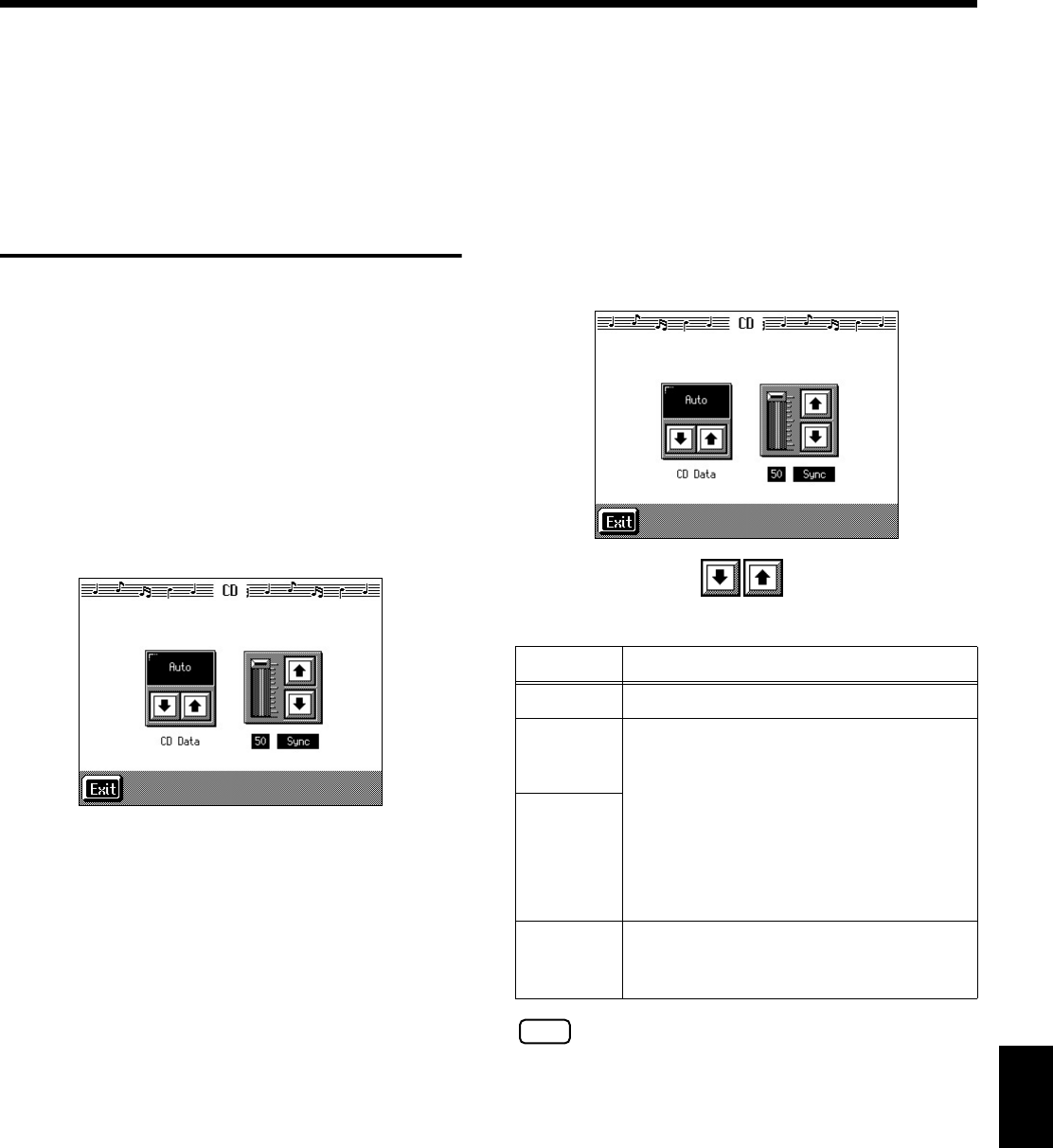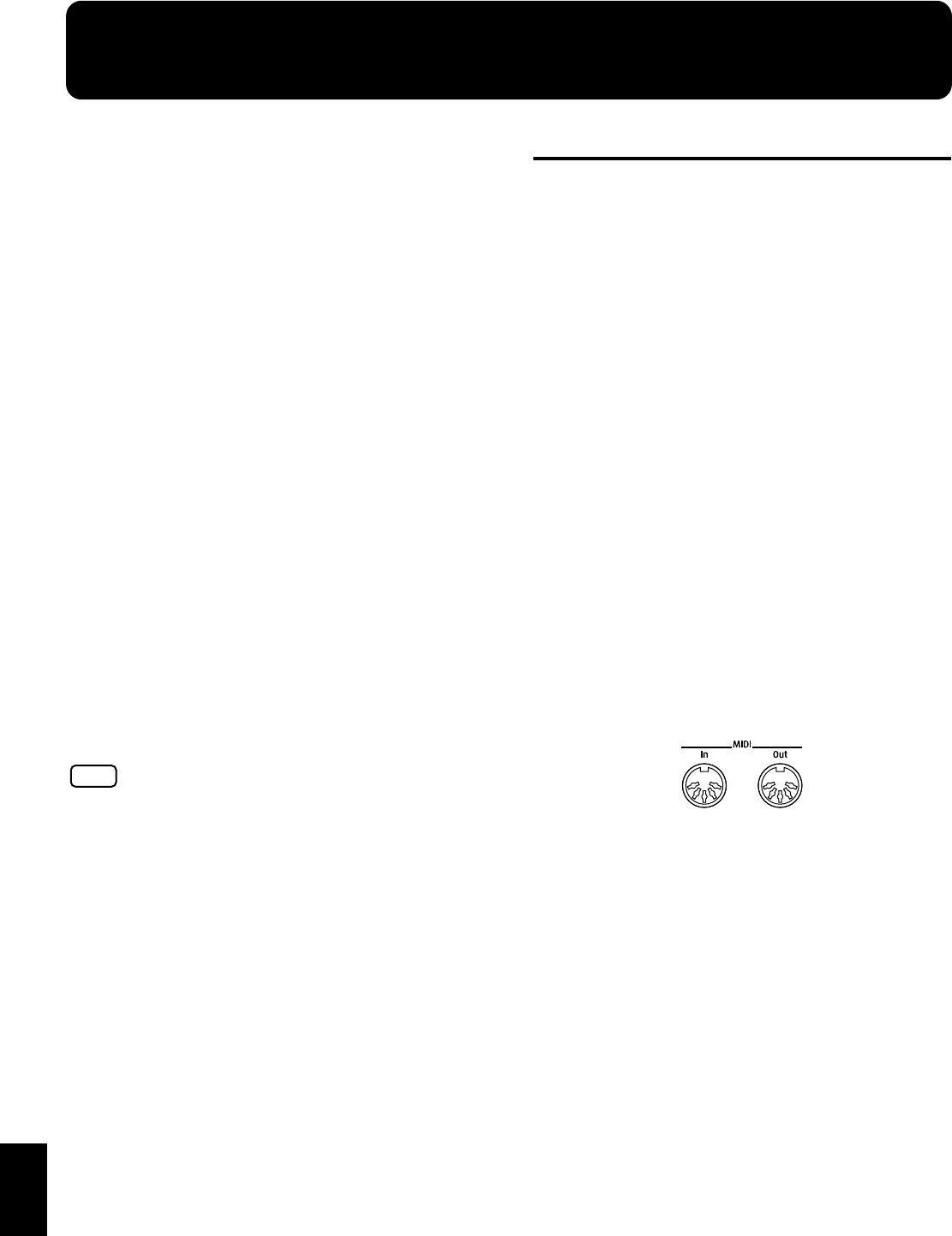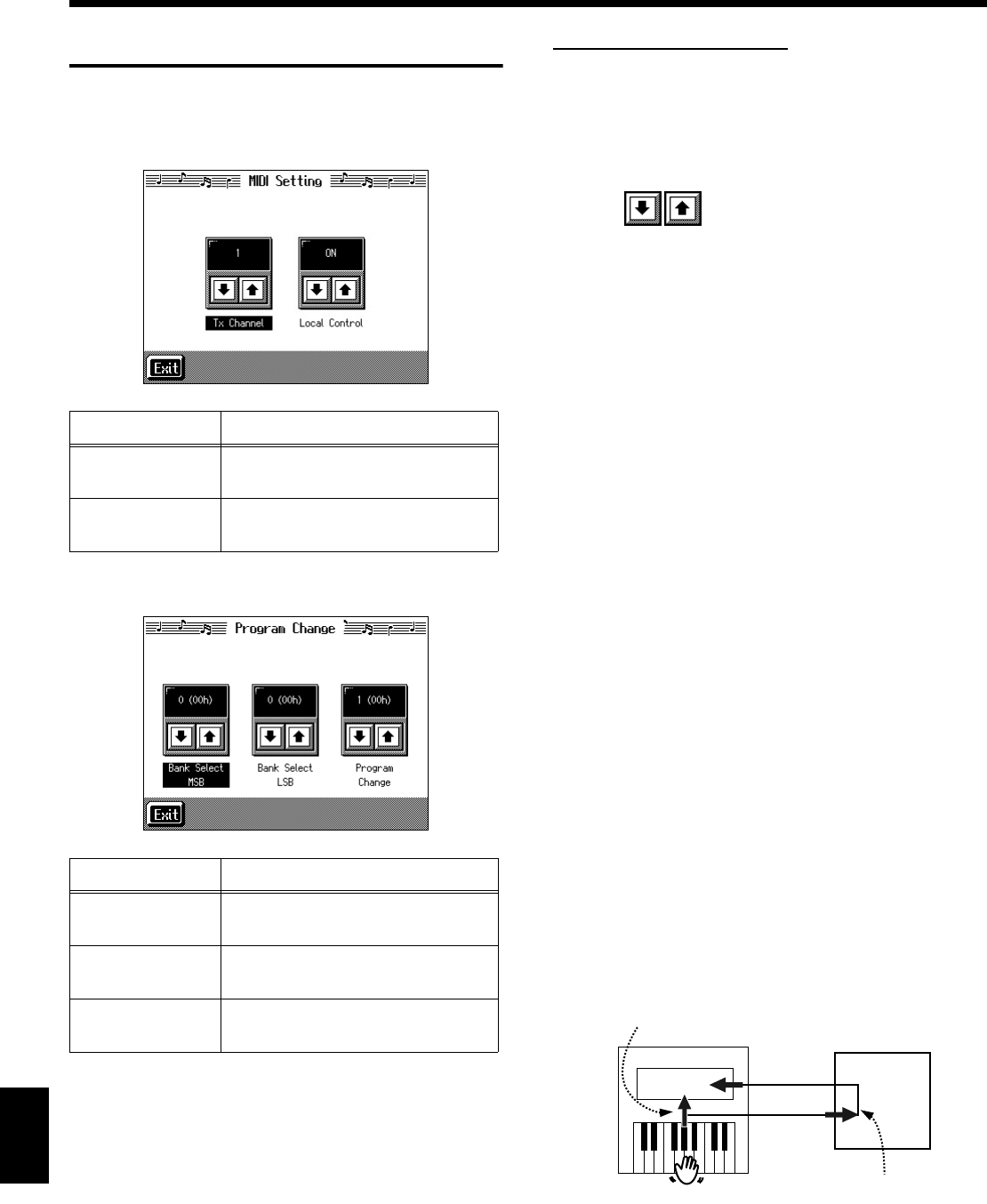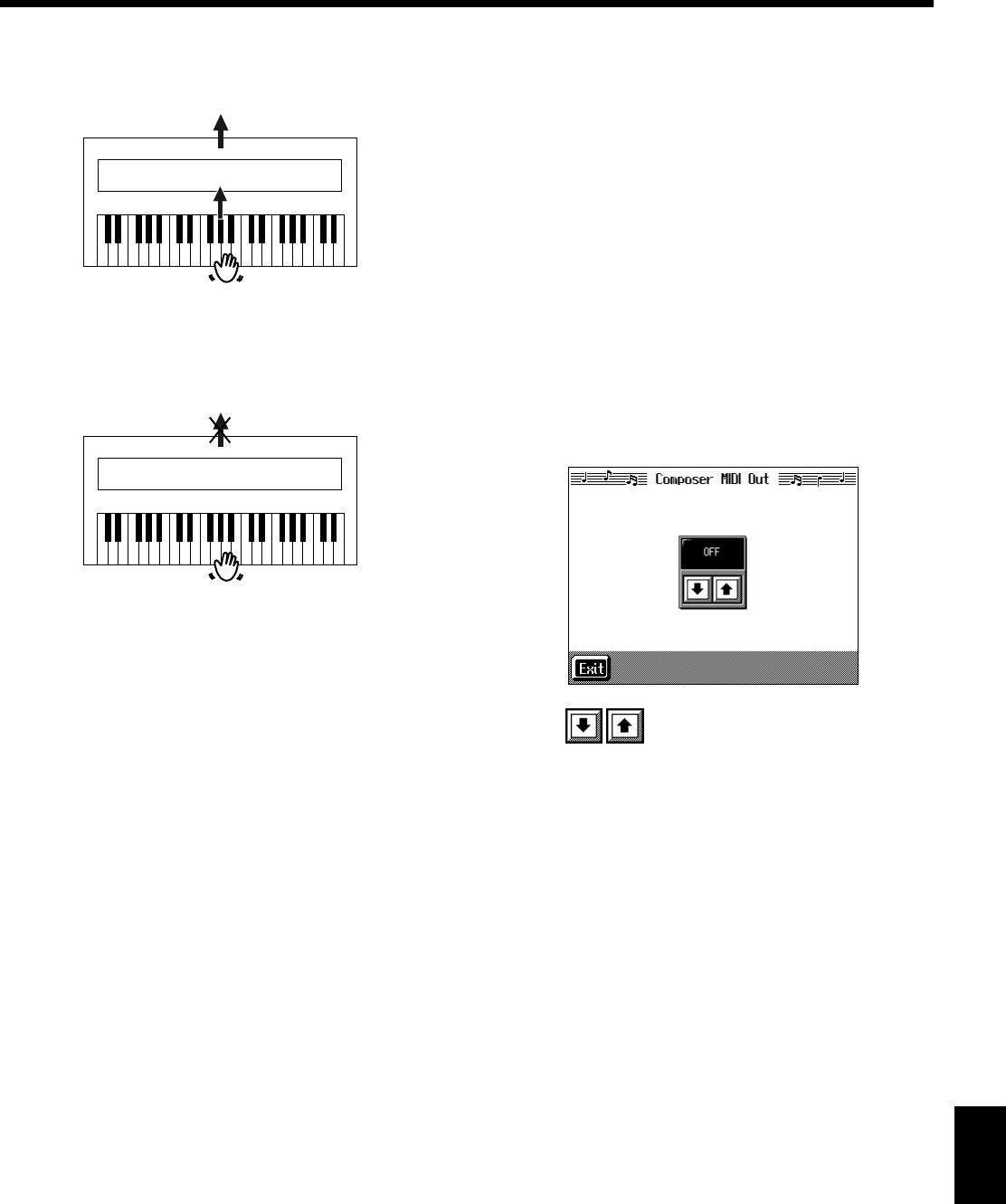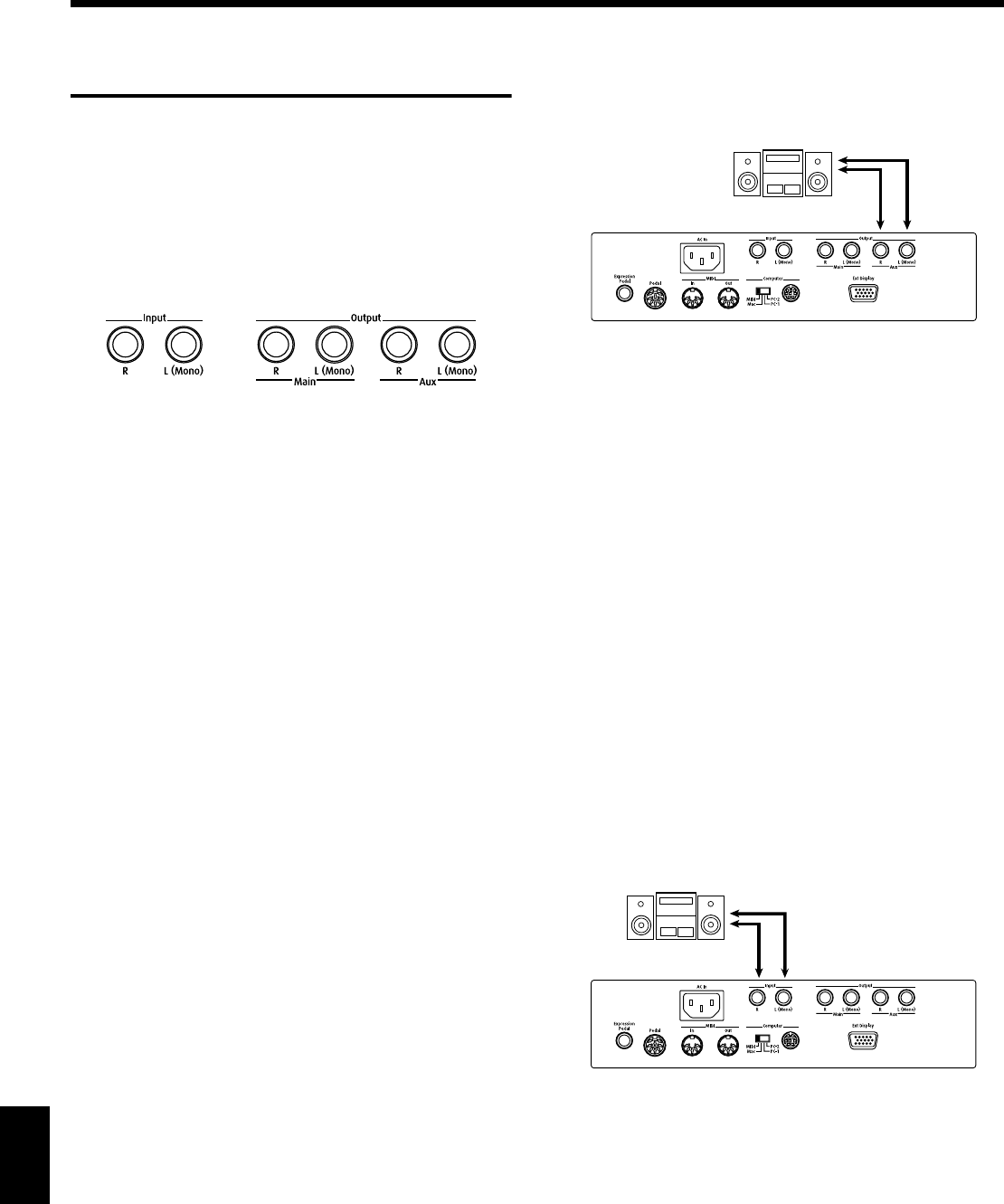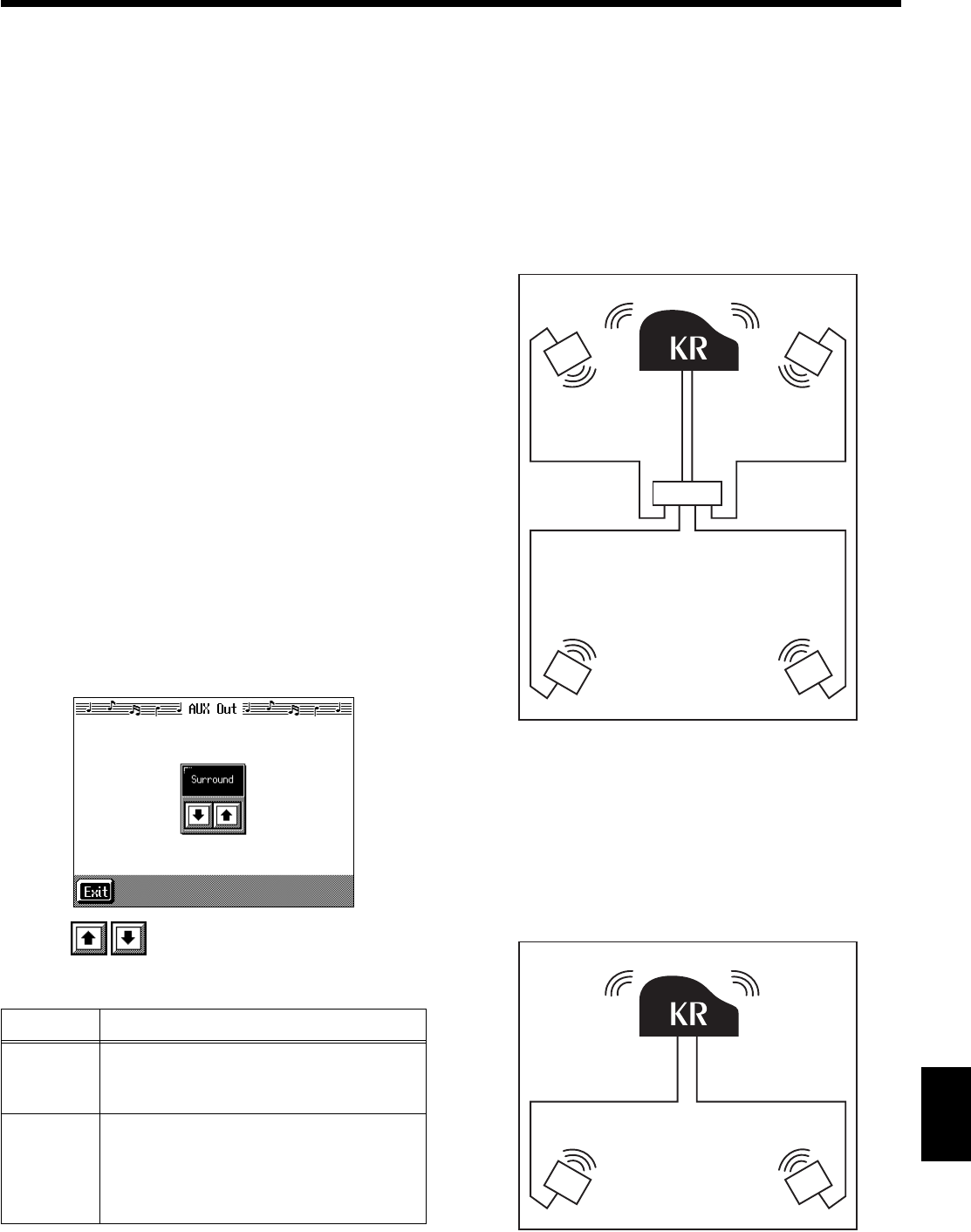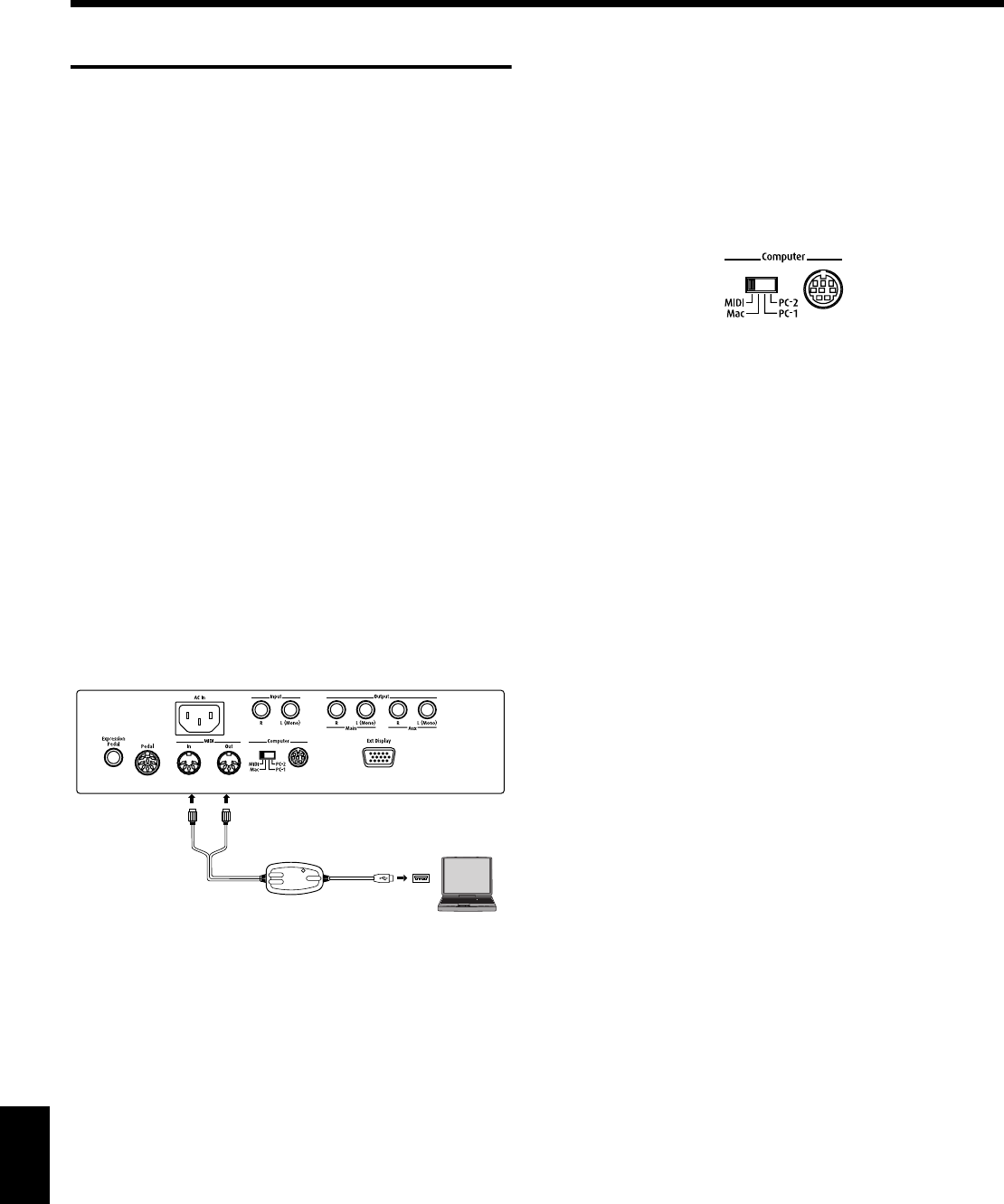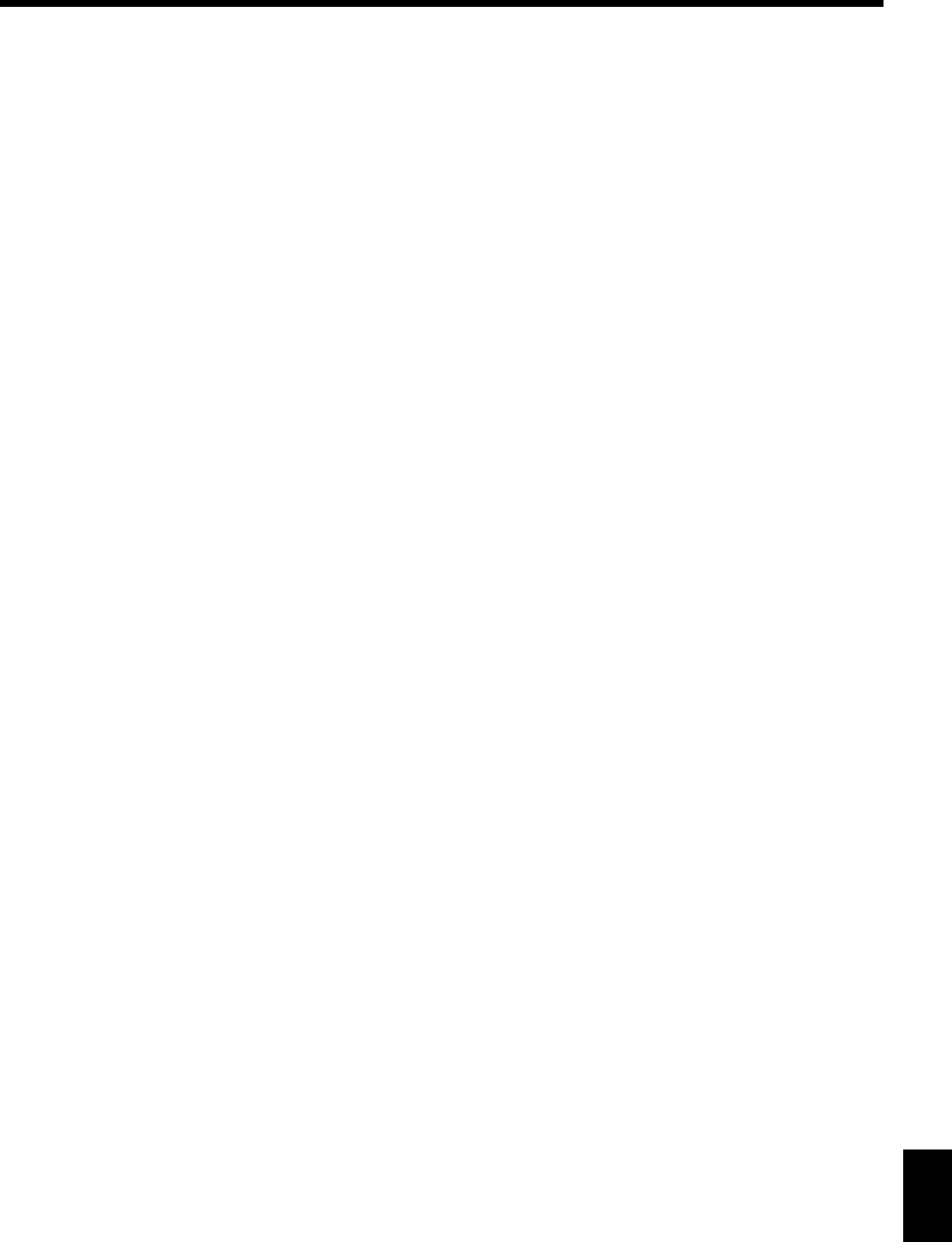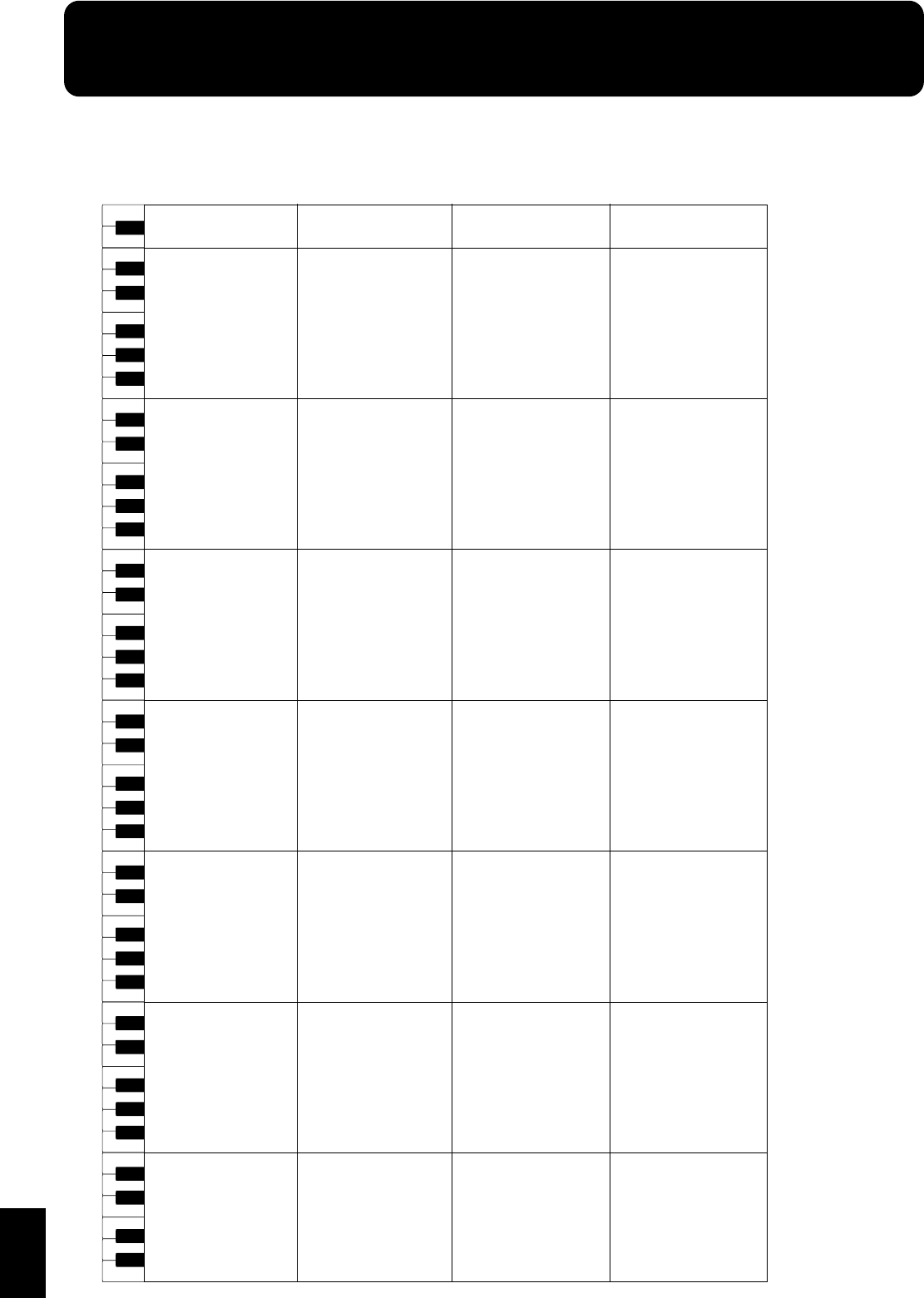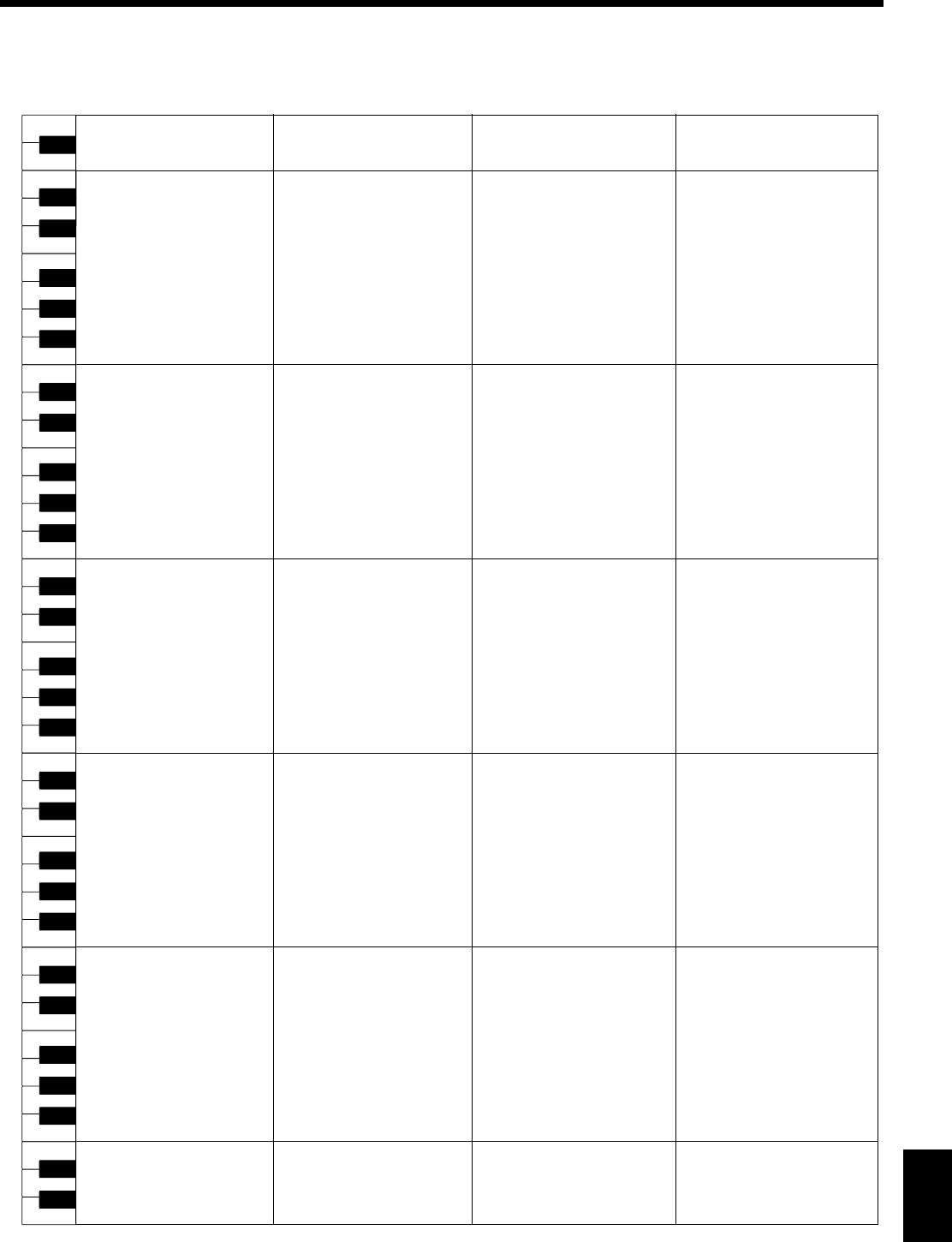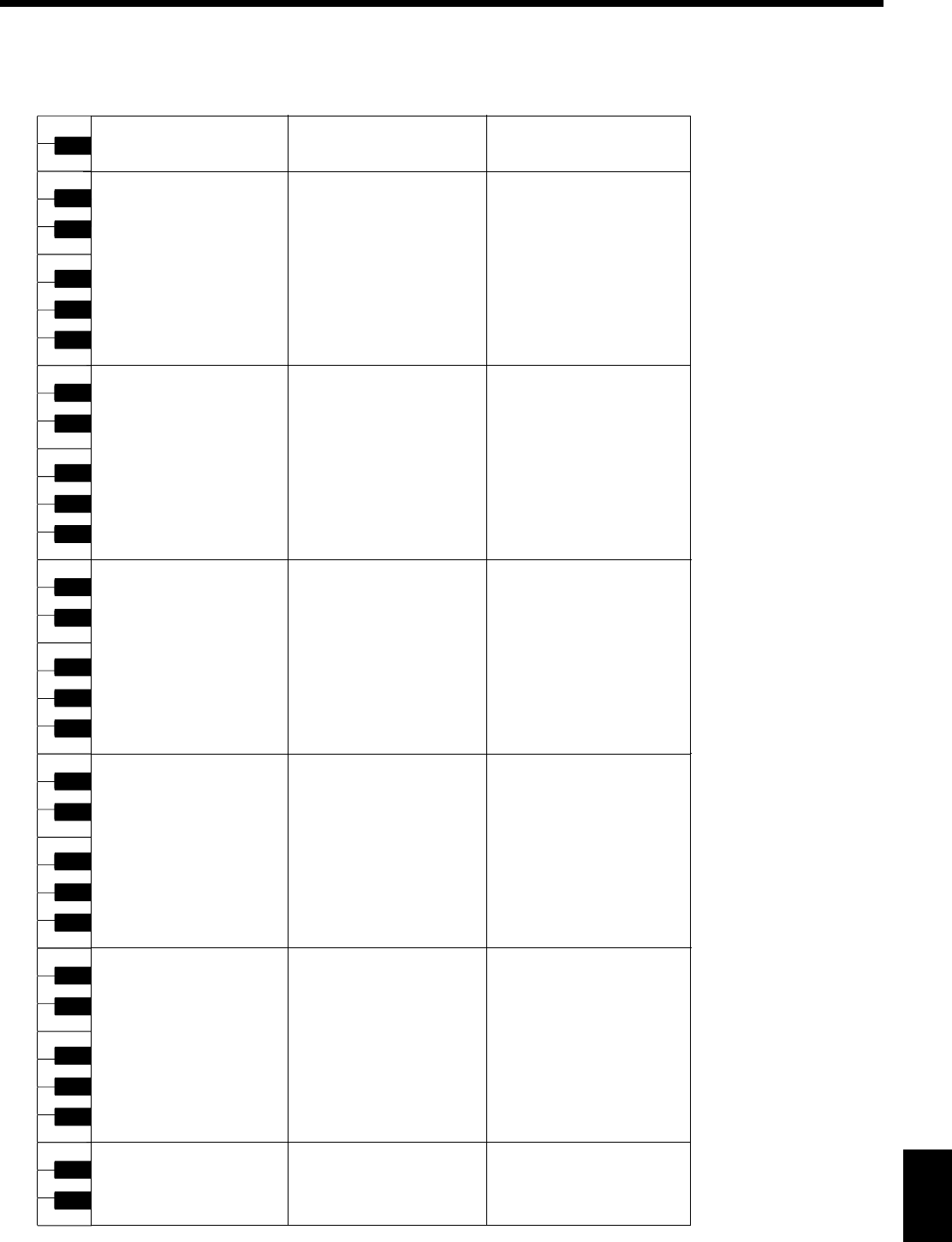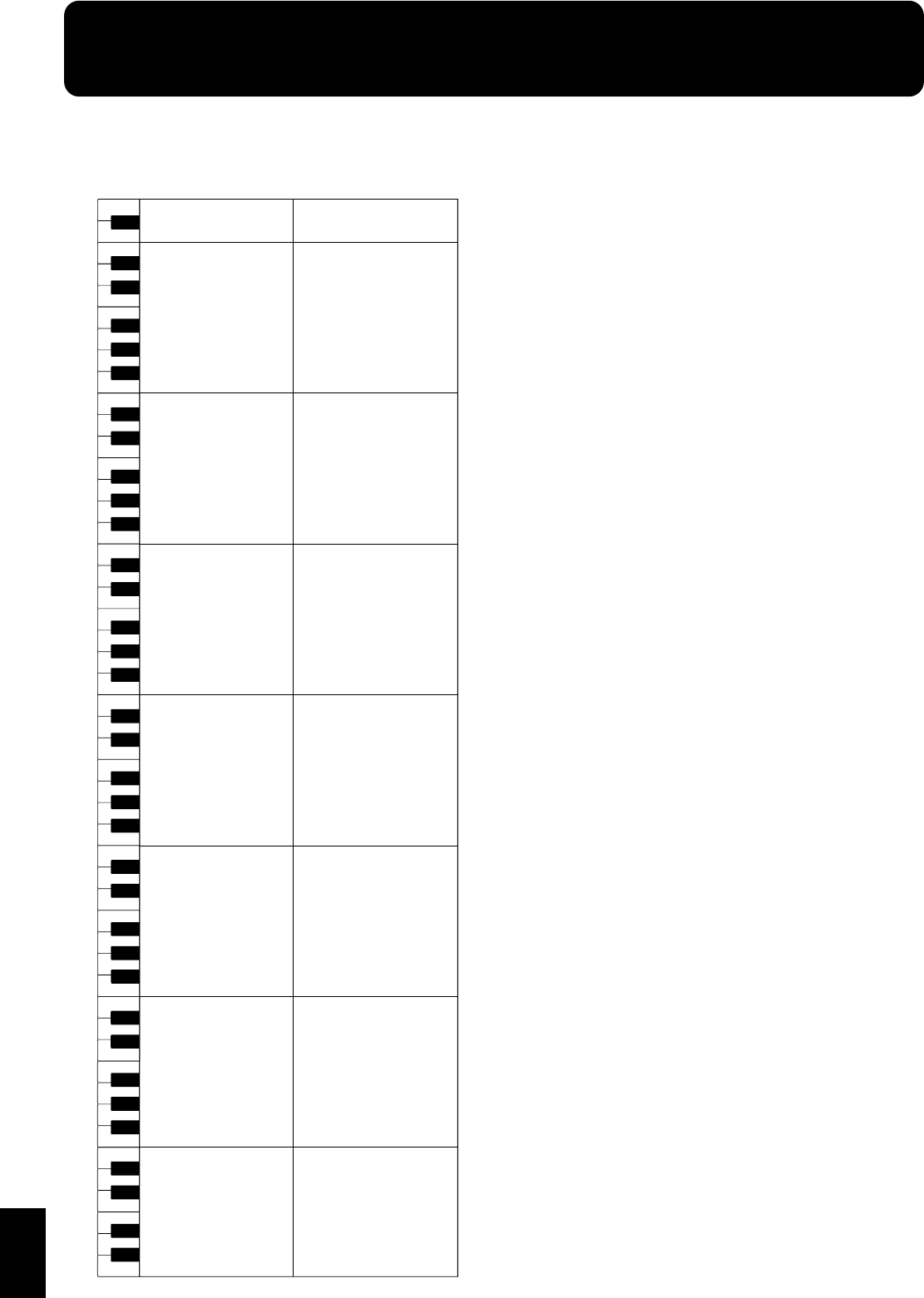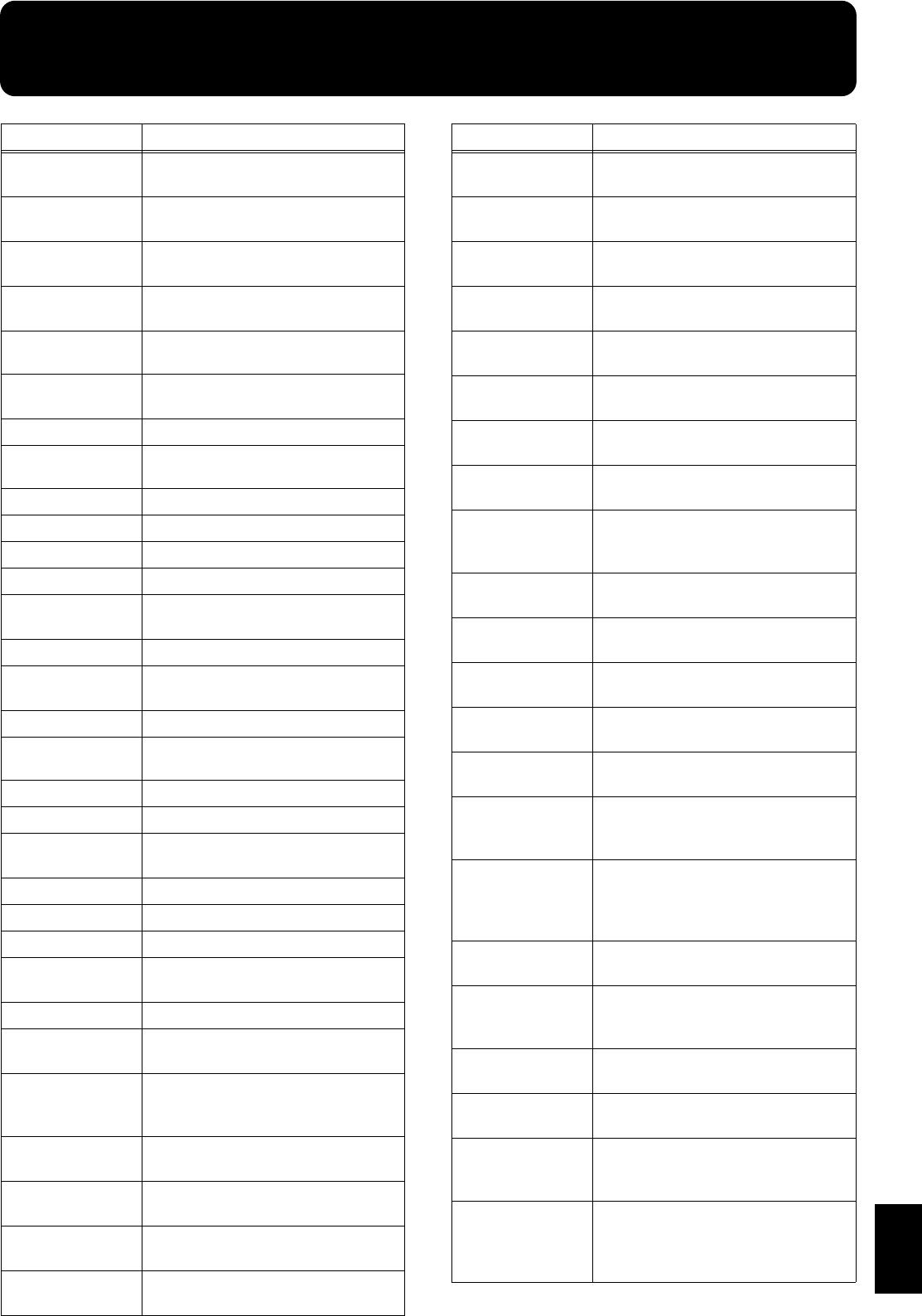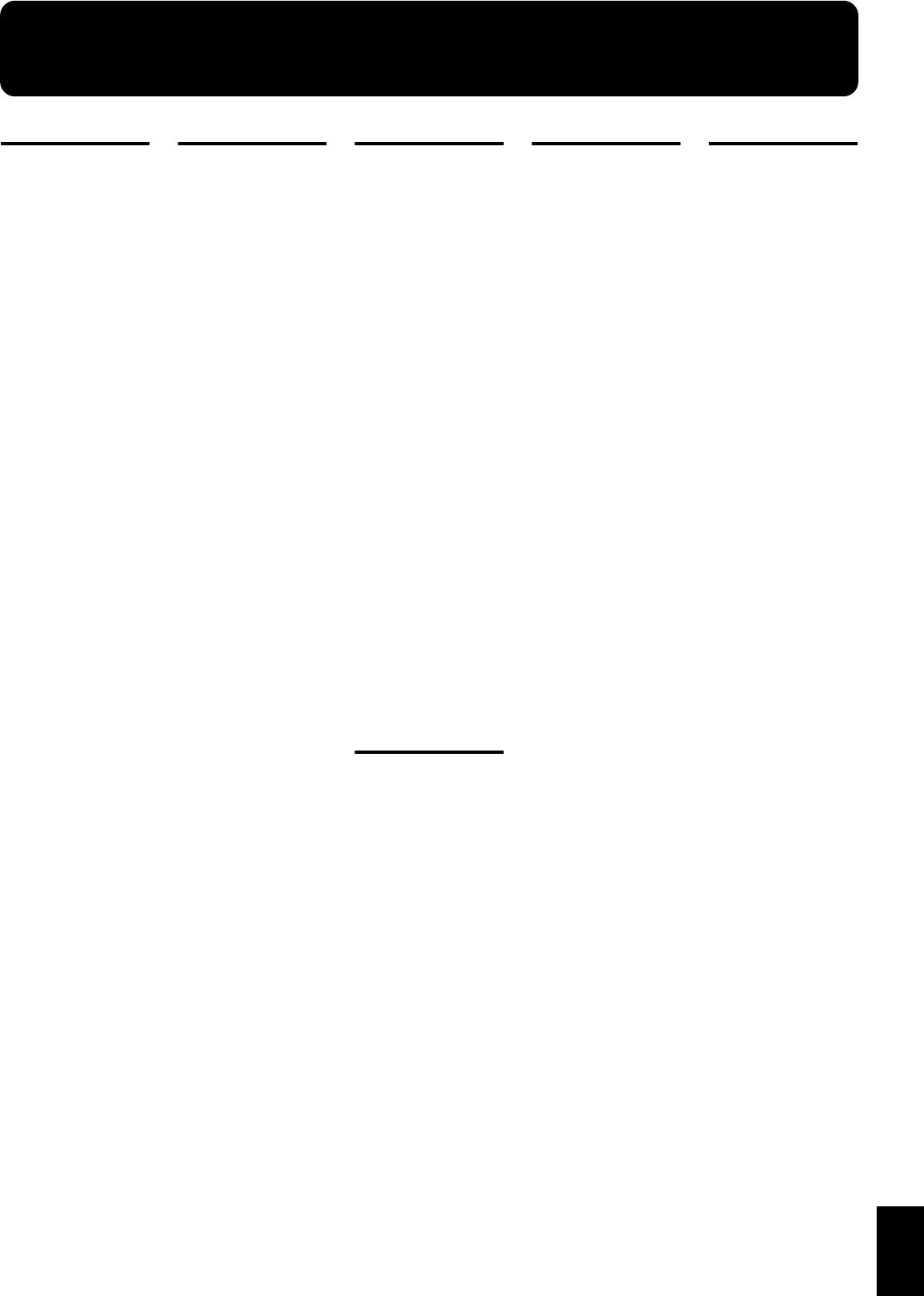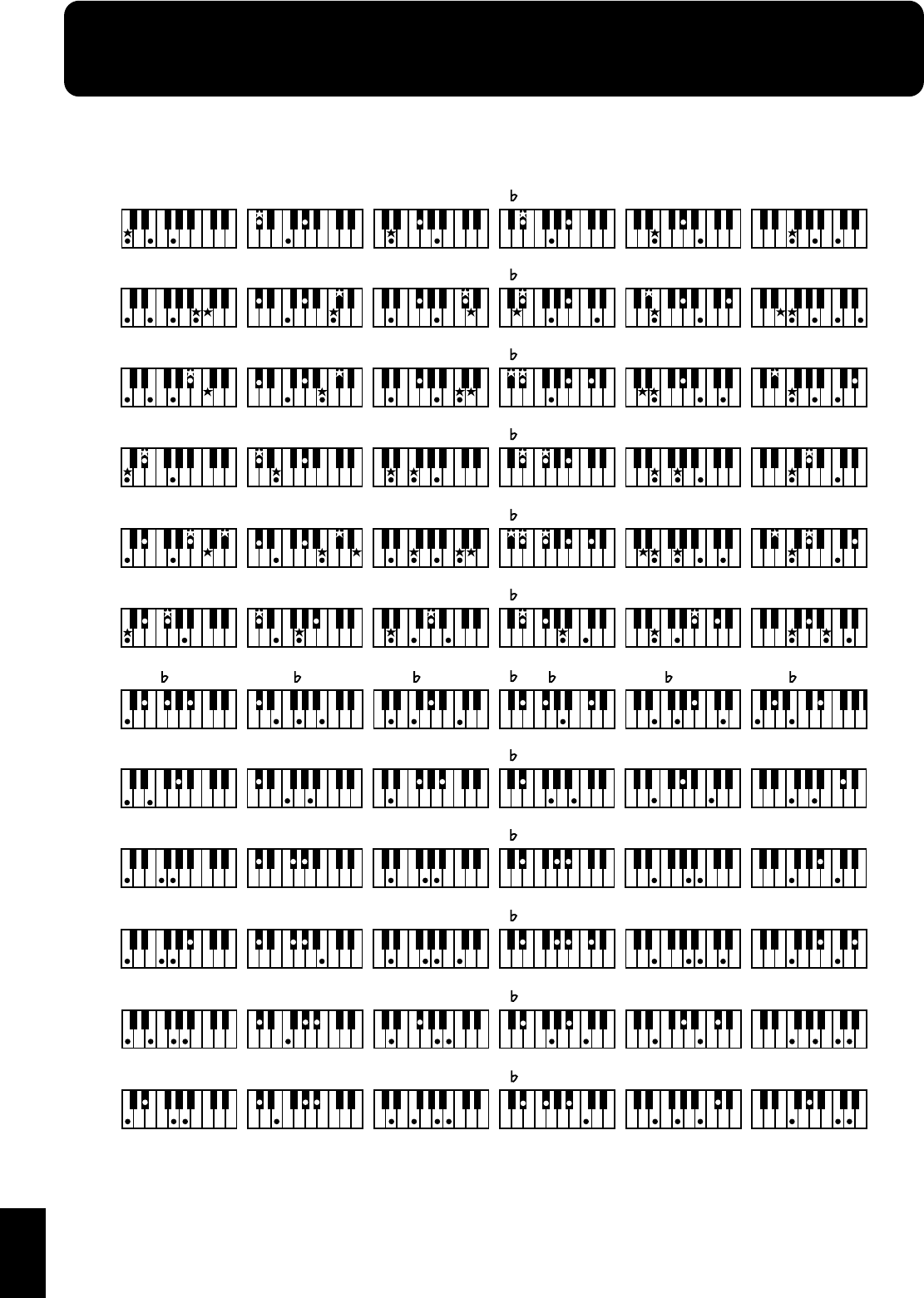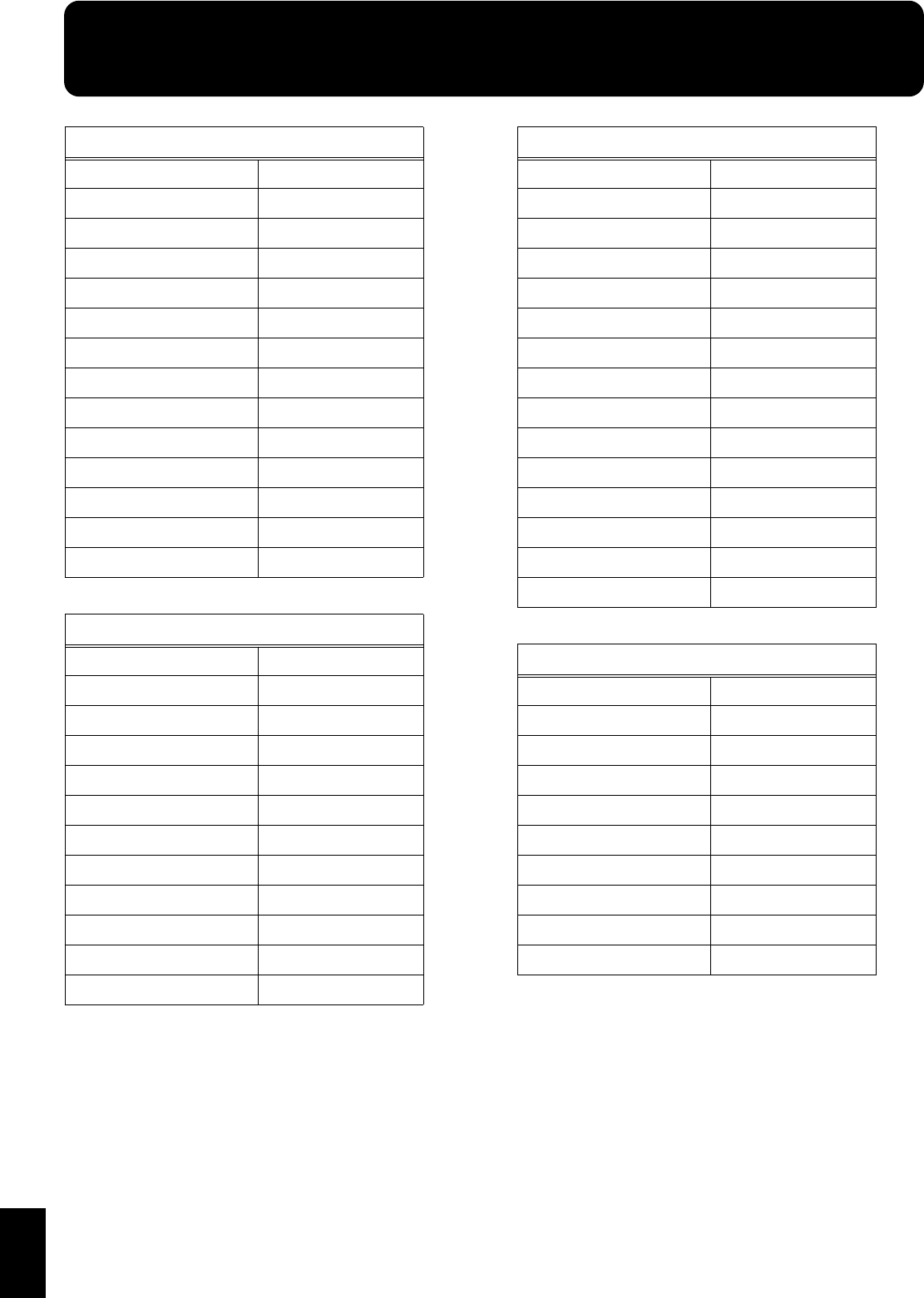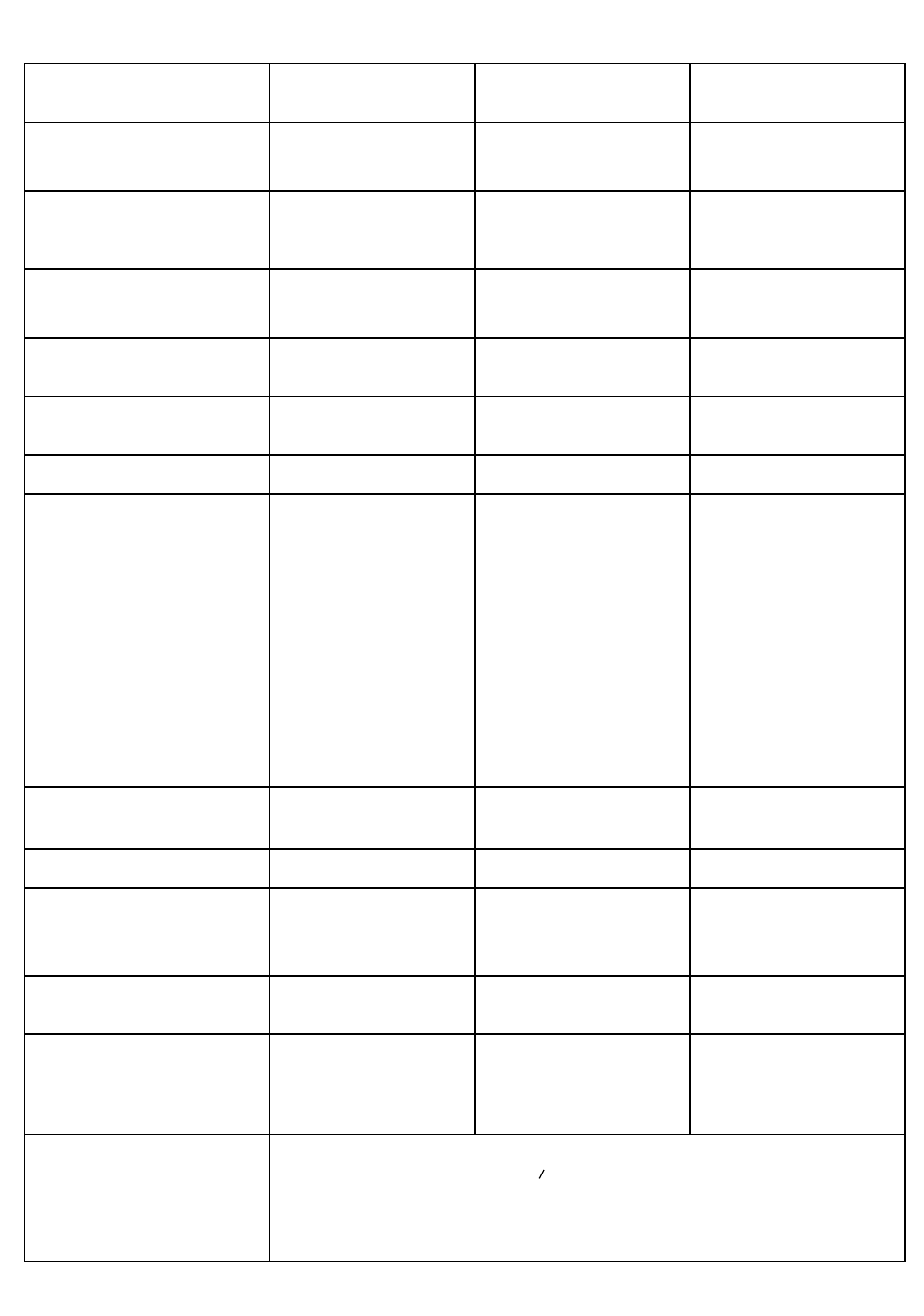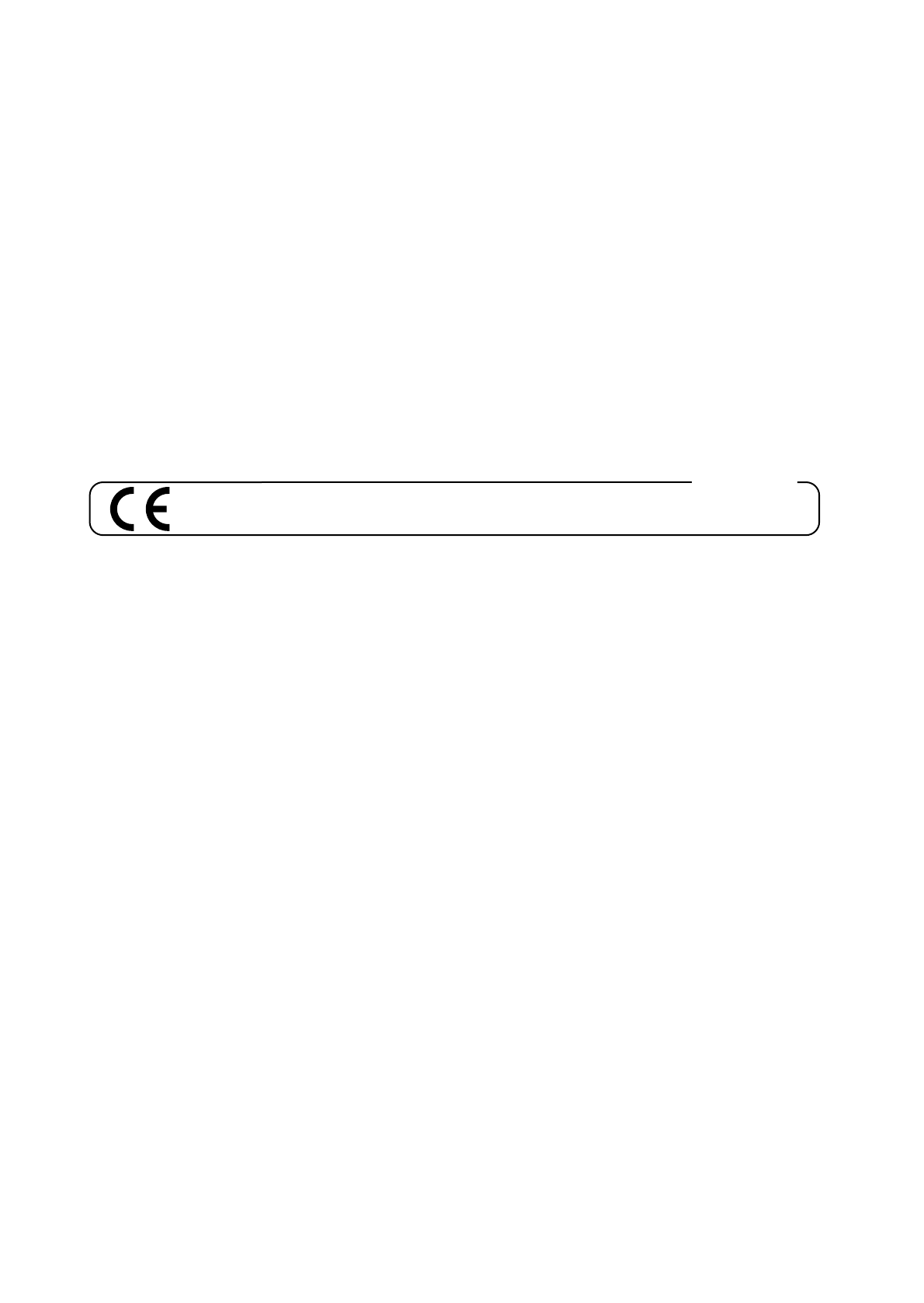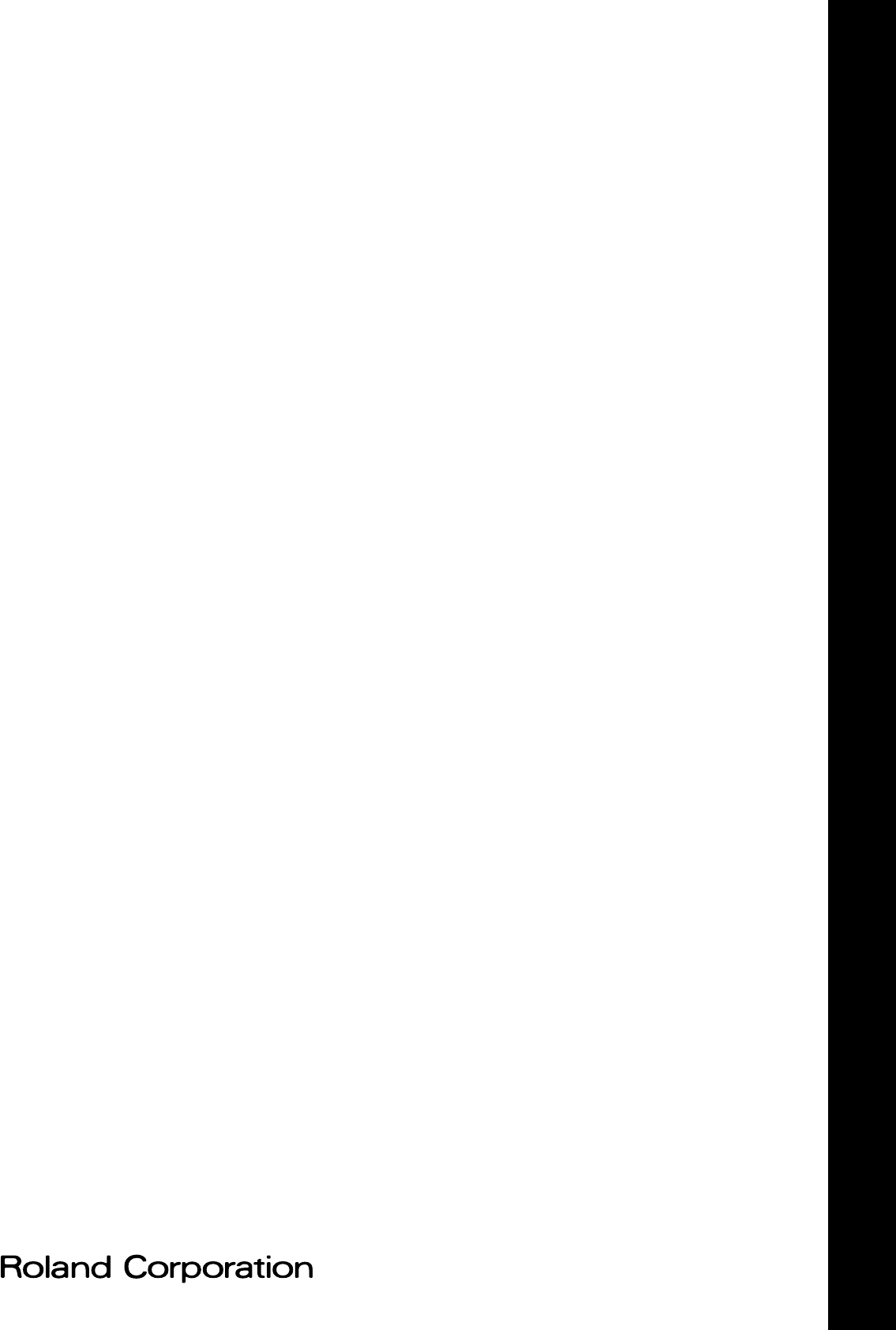16
Inhoud
Het tempo instellen door de knop op de maat in te drukken
(‘Tap Tempo’) .................................................................................. 96
Uw stem gebruiken om het tempo te selecteren
(‘Vocal Tap Tempo’) ....................................................................... 97
In een vast tempo afspelen (‘Tempo Mute’) ............................... 97
Het tempo gelijkstellen voordat u begint te spelen (‘Count In’).................
Het geluid van enkele partijen voor het spelen uitschakelen
(Spoorknoppen) .................................................................................................
Merktekens aanbrengen voor herhaaldelijk oefenen (‘Marker’) ..............
Een merkteken in een song aanbrengen
Afspelen vanaf de plaats waarop een merkteken is
aangebracht 101
Een merkteken wissen.................................................................. 101
Een merkteken verplaatsen ......................................................... 101
Dezelfde passage telkens opnieuw afspelen............................. 102
Klanken van het klavier en af te spelen songs transponeren
(‘Transpose’) ....................................................................................................
Hoofdstuk 5 De uitvoering opnemen en opslaan105
Een nieuwe song opnemen (‘New Song’) ....................................................
Opnemen met begeleiding .............................................................................
Met een song mee opnemen
Opnemen, terwijl u de spoorknoppen selecteert
(Redoing Recordings)
Opgenomen uitvoeringen wissen .................................................................
De opname op bepaalde sporen wissen .................................... 112
Veranderen hoe de opname stopt .................................................................
Songs opnemen die met een opmaat beginnen
Floppydisks gebruiken....................................................................................
Een floppydisk in de diskdrive doen en hem er weer
uit halen 114
Floppydisks formatteren (‘Format’)
Songs opslaan ...................................................................................................
Opgeslagen songs verwijderen
Songs van floppydisk naar Favorieten kopiëren ........................................
In Favorieten opgeslagen songs naar floppydisk kopiëren 121
Hoofdstuk 6 Gebruikersprogramma’s opslaan ..122
Instellingen van uitvoeringen opslaan (‘User Program’) ............. 122
Opgeslagen gebruikers–programma’s oproepen .......................... 123
De manier veranderen, waarop gebruikersprogramma’s
worden opgeroepen ..................................................................... 123
Groepen gebruikers–programma’s opslaan ................................... 123
Opgeslagen sets gebruikersprogramma’s laden ...................... 124
Opgeslagen sets gebruikers–programma’s verwijderen .............. 125
Sets gebruikersprogramma’s van floppydisk naar het
gebruikersgeheugen kopiëren .......................................................... 125
Sets gebruikersprogramma’s van het gebruikersgeheugen
naar floppydisk kopiëren ............................................................ 126
Het pedaal gebruiken om van gebruikersprogramma
te wisselen
Tegelijkertijd van gebruikers–programma wisselen en
PC-nummers doorgeven.................................................................... 126
Hoofdstuk 7 Songs creëren en bewerken
‘Multitrack recording’ met 16 partijen (16-spoors-sequencer)
Het scherm ‘16-spoors-sequencer’.............................................. 127
De instellingen per partij wijzigen ............................................. 128
Voor partijen de best bij het muzikale genre passende
geluidssoorten instellen (‘Tone Set’) .......................................... 129
Een uitvoering opnemen ............................................................. 129
De opnamemodus veranderen (‘Rec Mode’) ..................................
Opnemen, terwijl de vorige opname wordt gewist
(‘Replace Recording’)
Een opname over eerder opgenomen klanken opnemen
(‘Mix Recording’)
Herhaalde opname op dezelfde locatie (‘Loop Recording’) ...
Een deel van uw uitvoering opnieuw opnemen
(‘Punch-in Recording’)..................................................................
Een begeleiding componeren door akkoorden in te geven
(‘Chord Sequencer’) ............................................................................
Akkoorden ingeven zonder het klavier te bespelen ................
Songs bewerken
Basisbediening van de bewerkingsfuncties
Bewerkingen ongedaan maken (‘Undo’) ...................................
Maten kopiëren (‘Copy’) ..............................................................
Ritmepatronen kopiëren om ritmepartijen te creëren .............
Maatverschillen compenseren (’Quantize’)
Maten verwijderen (‘Delete’)
Blanco maten tussenvoegen (‘Insert’)
Partijen los van elkaar transponeren (‘Transpose’)
Maten blanco maken (‘Erase’) .....................................................
Partijen uitwisselen (‘Part Exchange’)
Noten één voor één corrigeren (‘Note Edit’) .............................
De veranderingen van geluidssoort in een song wijzigen
(‘PC Edit’) .......................................................................................
Middenin de song van maat veranderen (‘Beat Map’)
Het tempo van opgenomen songs veranderen
Het tempo binnen de song veranderen ...........................................
Het tempo aanpassen, terwijl u naar een song luistert
Het tempo bij een bepaalde maat aanpassen ............................
Hoofdstuk 8 Muziekstijlen creëren ..................... 144
Originele stijlen creëren (‘User Styles’)
Nieuwe stijlen creëren door voorgeprogrammeerde
muziekstijlen te combineren (‘Style Composer’)
Een stijl creëren van een song die u zelf gecomponeerd
heeft (‘Style Converter’)................................................................
Een gebruikersstijl opslaan ................................................................
Opgeslagen gebruikersstijlen verwijderen ................................
Stijlen van floppydisk naar het gebruikersgeheugen kopiëren....
Stijlen van het gebruikersgeheugen naar floppydisk
kopiëren ..........................................................................................
Hoofdstuk 9 Diverse instellingen ....................... 152
De instellingen voor One-touch Piano veranderen
Procedure
Resonantie regelen (‘Resonance’)................................................
De stemming veranderen (‘Tuning’) ..........................................
Veranderen hoe snel klanken worden geproduceerd in
verhouding tot de kracht waarmee de toetsen worden
aangeslagen (‘Hammer Response’) ............................................
De resonantieklanken regelen (‘String Resonance’)
De toetsaanslag regelen (‘Key Touch’)
De instellingen voor One-Touch Arranger veranderen ................
Procedure
Het scheidingspunt van het klavier veranderen
(‘Split Point’) ..................................................................................
Van muziekstijl veranderen zonder de geluidssoort of
het tempo te veranderen (‘One Touch Setting’)
Functies aan pedalen en uitvoeringsknoppen toekennen
(‘Pedal Setting/User Functions’).................................................